Page 1
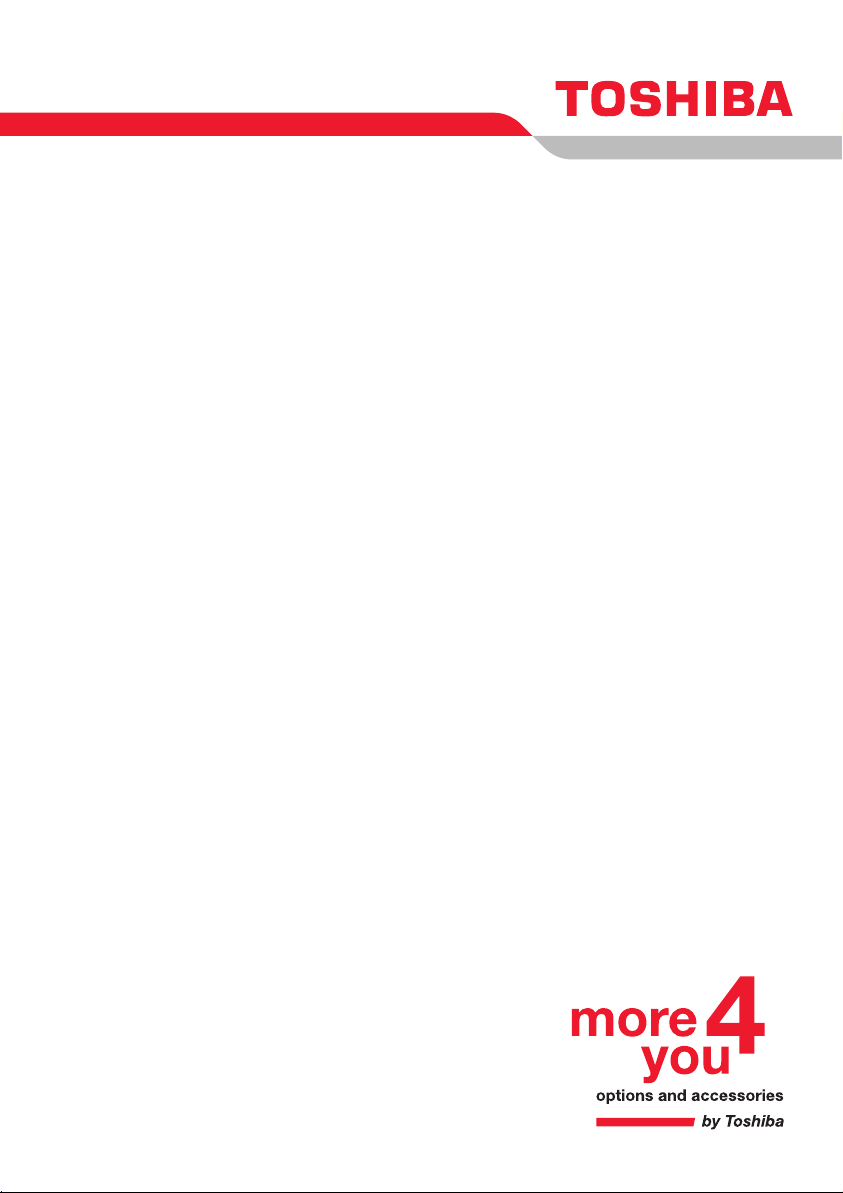
Εγχειρίδιο χρήσης
A100
Choose freedom.
computers.toshiba-europe.com
Page 2
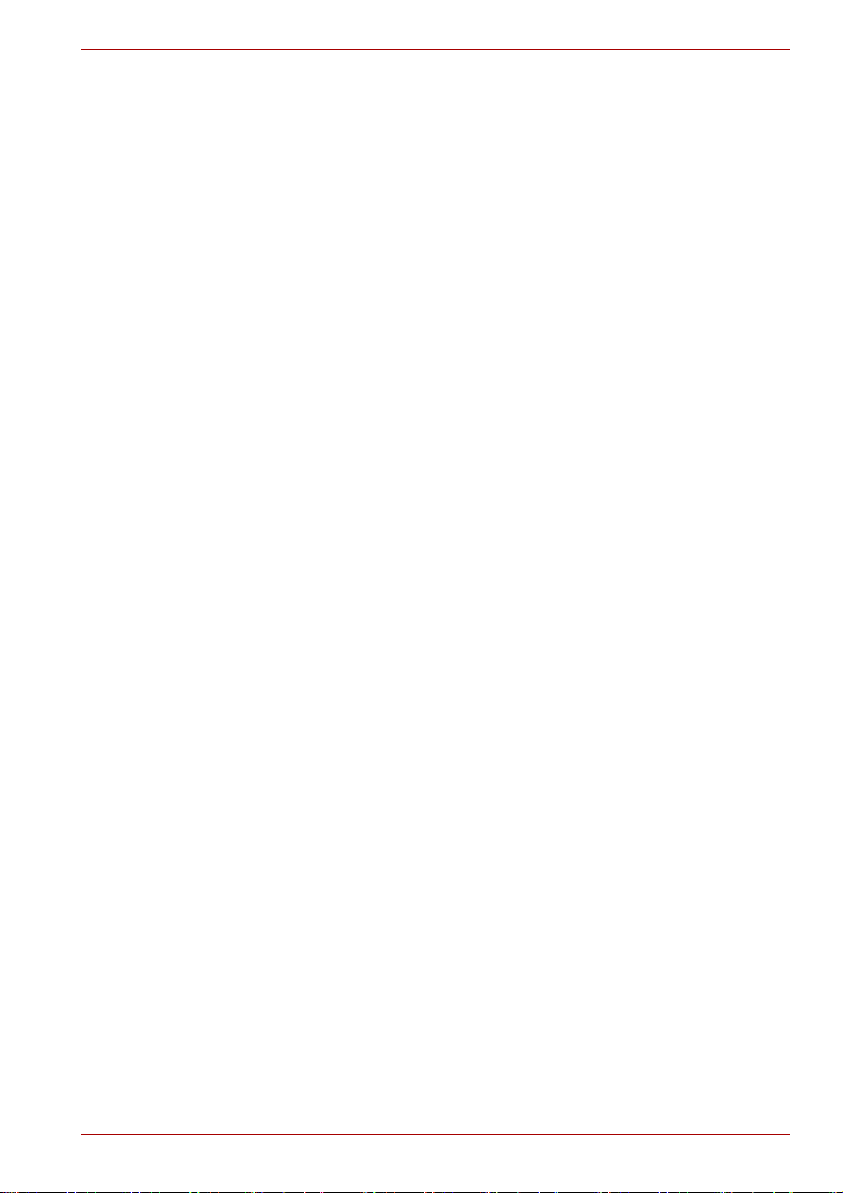
Πνευµατικά δικαιώµατα
© 2006 TOSHIBA Corporation. Με την επιφύλαξη παντός δικαιώµατος.
Σύµφωνα µε τη νοµοθεσία περί πνευµατικών δικαιωµάτων, απαγορεύεται η
αναπαραγωγή του εγχειριδίου αυτού σε οποιαδήποτε µορφή χωρίς την
προηγούµενη έγγραφη άδεια της TOSHIBA. Καµία ευθύνη ευρεσιτεχνίας
δεν αναλαµβάνεται σε σχέση µε τη χρήση των πληροφοριών που
περιέχονται στο
TOSHIBA A100 Φορητός προσωπικός υπολογιστής - Εγχειρίδιο χρήσης
Πρώτη έκδοση: ∆εκέµβριος 2006
Τα πνευµατικά δικαιώµατα µουσικών κοµµατιών, κινηµατογραφικών
ταινιών, προγραµµάτων ηλεκτρονικών υπολογιστών, βάσεων δεδοµένων,
καθώς και κάθε άλλης πνευµατικής ιδιοκτησίας που προστατεύεται από τη
νοµοθεσία περί πνευµατικών δικαιωµάτων, ανήκουν στον εκάστοτε
συγγραφέα ή
στις διατάξεις περί προστασίας των πνευµατικών δικαιωµάτων επιτρέπεται
να αναπαράγεται µόνο για προσωπική χρήση ή χρήση εντός της κατοικίας.
Κάθε άλλη χρήση πέραν αυτής που καθορίζεται ανωτέρω (όπως µεταξύ
άλλων µετατροπή σε ψηφιακή µορφή, τροποποίηση, µεταφορά
αντιγράφων του υλικού
των πνευµατικών δικαιωµάτων αποτελεί παραβίαση των πνευµατικών
δικαιωµάτων ή των δικαιωµάτων του συγγραφέα και συνεπάγεται αστικές ή
ποινικές ευθύνες. Όταν αναπαράγετε οποιοδήποτε µέρος του παρόντος
εγχειριδίου, θα πρέπει να συµµορφώνεστε µε τη νοµοθεσία περί
πνευµατικών δικαιωµάτων.
παρόν.
κάτοχο πνευµατικών δικαιωµάτων. Κάθε υλικό που υπόκειται
TOSHIBA A100
και διανοµή σε δίκτυο) χωρίς την άδεια του κατόχου
Αποποίηση ευθυνών
Το παρόν εγχειρίδιο έχει ελεγχθεί και επικυρωθεί ως προς την ακρίβειά του.
Οι οδηγίες και οι περιγραφές που περιέχονται σε αυτό για το φορητό
προσωπικό υπολογιστή TOSHIBA A100 ήταν ακριβείς κατά τη στιγµή της
παραγωγής του εγχειριδίου αυτού. Ωστόσο, οι επιτυχηµένοι υπολογιστές
και τα εγχειρίδιά τους υπόκεινται σε αλλαγές χωρίς προειδοποίηση
Η TOSHIBA δεν αναλαµβάνει καµία ευθύνη για τυχόν ζηµίες που
οφείλονται άµεσα ή έµµεσα σε σφάλµατα, παραλείψεις ή ανακολουθίες
µεταξύ του υπολογιστή και του εγχειριδίου.
Εγχειρίδιο χρήσης ii
.
Page 3
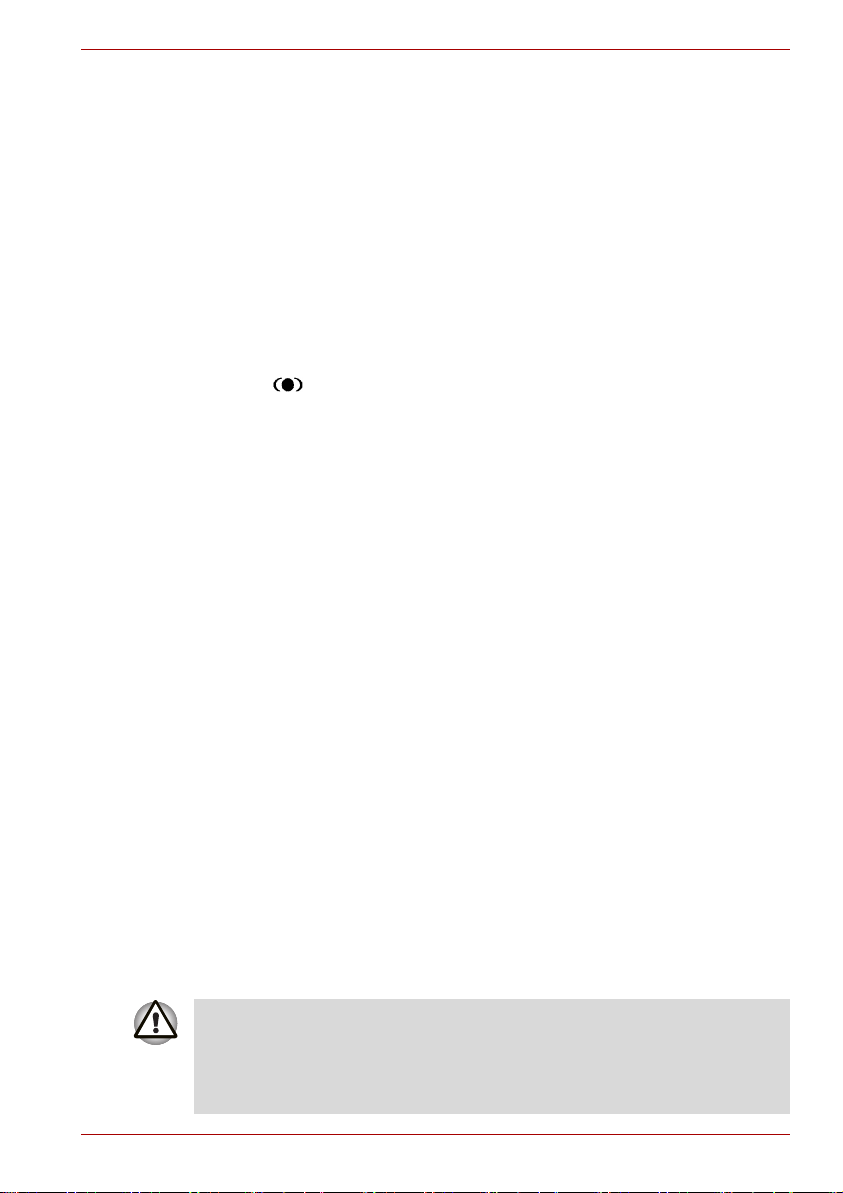
TOSHIBA A100
Εµπορικά σήµατα
Το IBM είναι σήµα κατατεθέν και τα IBM PC και PS/2 είναι εµπορικά σήµατα
της εταιρείας International Business Machines Corporation.
Τα Intel, Intel SpeedStep και Intel Core καθώς και το Centrino είναι
εµπορικά σήµατα ή σήµατα κατατεθέντα της Intel Corporation ή των
θυγατρικών της στις Η.Π.Α. και σε άλλες χώρες.
Τα Windows και Microsoft είναι σήµατα κατατεθέντα και το Windows Vista
εµπορικό σήµα της Microsoft Corporation.
είναι
Το Photo CD είναι εµπορικό σήµα της Eastman Kodak.
Το Memory Stick είναι σήµα κατατεθέν και το i.LINK είναι εµπορικό σήµα
της Sony Corporation.
Τα TruSurroundXT, WOW HD, Circle Surround Xtract, SRS και το σχετικό
σύµβολο είναι εµπορικά σήµατα της SRS Labs, Inc.
Οι τεχνολογίες TruSurroundXT, WOW HD, Circle Surround Xtract, Trubass,
SRS 3D, Definition και FOCUS έχουν ενσωµατωθεί µετά από ειδική άδεια
της SRS Labs, Inc.
Τα InterVideo
Το DVD MovieFactory είναι εµπορικό σήµα της Ulead Systems. Inc.
Στο παρόν εγχειρίδιο ενδέχεται να χρησιµοποιούνται και άλλα εµπορικά
σήµατα ή σήµατα κατατεθέντα που δεν περιλαµβάνονται εδώ.
και WinDVD είναι σήµατα κατατεθέντα της InterVideo Inc.
Γνωστοποίηση περί αδείας χρήσης από τη Macrovision
Η συσκευή αυτή ενσωµατώνει τεχνολογία προστασίας των πνευµατικών
δικαιωµάτων, η οποία έχει κατοχυρωθεί µέσω αξιώσεων και µεθόδων
ορισµένων διπλωµάτων ευρεσιτεχνίας στις Η.Π.Α. καθώς και άλλων
πνευµατικών δικαιωµάτων στην κυριότητα της Macrovision Corporation
αλλά και τρίτων. Για να γίνει χρήση αυτής της τεχνολογίας προστασίας των
πνευµατικών δικαιωµάτων, απαιτείται έγκριση από την εταιρεία
Macrovision, ενώ η συγκεκριµένη τεχνολογία προορίζεται για οικιακή
προβολή και άλλες περιορισµένες χρήσεις προβολής, εκτός εάν έχει δοθεί
ειδική άδεια χρήσης από τη Macrovision. Απαγορεύεται η αντίστροφη
τεχνική ανάλυση ή η αποσυµβολοµετάφραση.
Οδηγίες ασφαλείας
Για τη δική σας ασφάλεια, όσο και για την προστασία του υπολογιστή σας,
τηρείτε τις ακόλουθες κατευθυντήριες οδηγίες ασφαλείας.
Κατά τη χρήση του υπολογιστή σας
Μη χειρίζεστε το φορητό υπολογιστή σας για παρατεταµένες χρονικές
περιόδους, µε τη βάση του σε άµεση επαφή µε το σώµα σας. Υπό συνθήκες
παρατεταµένης λειτουργίας, ενδέχεται να συσσωρευτεί θερµότητα στη βάση
του υπολογιστή. Η συνεχής επαφή της βάσης του υπολογιστή µε το δέρµα
σας ενδέχεται
Εγχειρίδιο χρήσης iii
να σας προκαλέσει ενόχληση και, τελικά, έγκαυµα.
Page 4
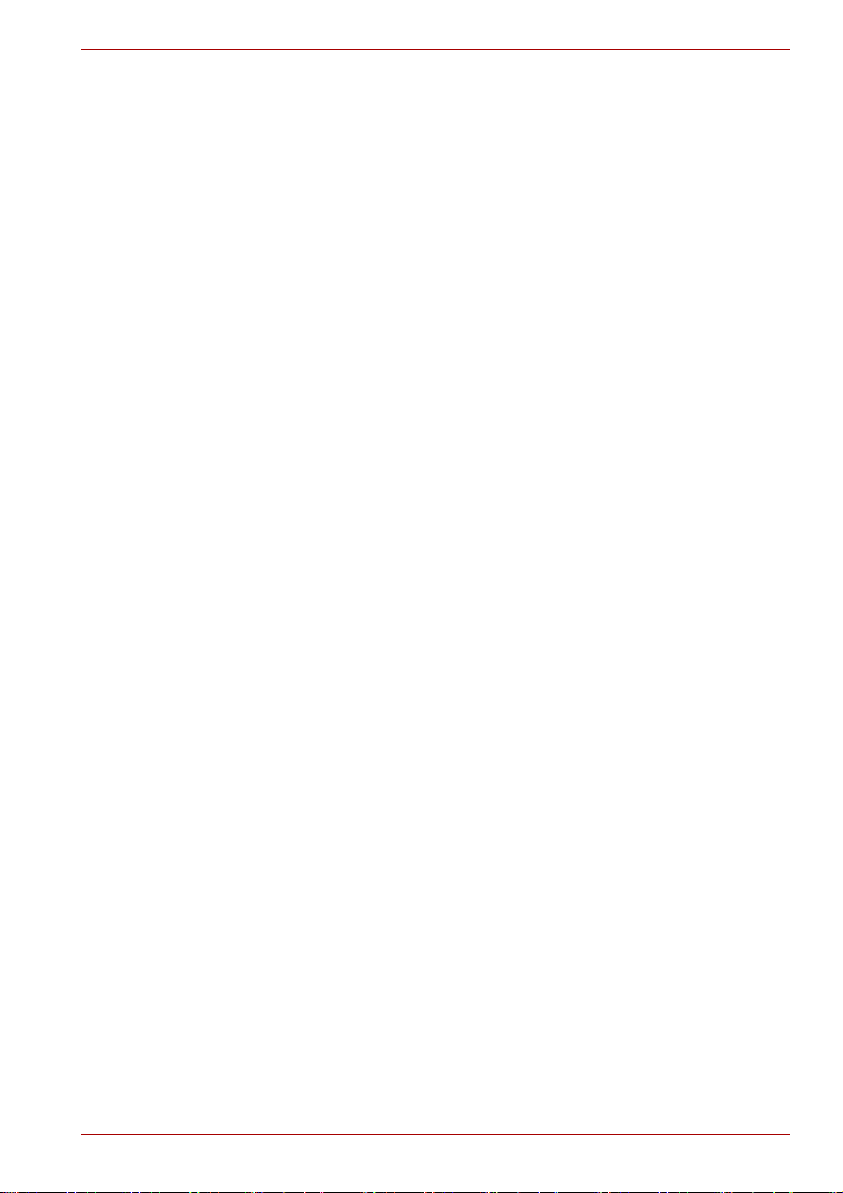
TOSHIBA A100
■ Μην επιχειρήσετε να εκτελέσετε, εσείς οι ίδιοι, εργασίες σέρβις στον
υπολογιστή. Τηρείτε πάντα πιστά τις οδηγίες εγκατάστασης.
■ Μη µεταφέρετε µπαταρίες στην τσέπη σας, στο πορτοφόλι σας ή σε
άλλες θήκες µε µεταλλικά αντικείµενα (όπως π.χ. κλειδιά αυτοκινήτου),
διότι τα αντικείµενα αυτά είναι δυνατό να βραχυκυκλώσουν τους πόλους
της µπαταρίας. Η υπερβολικά υψηλή ένταση ρεύµατος που θα
προκύψει είναι δυνατό να προκαλέσει αύξηση της θερµοκρασίας σε
πολύ υψηλά επίπεδα, µε αποτέλεσµα την πρόκληση εγκαυµάτων.
■ Μην τοποθετείτε άλλα αντικείµενα πάνω από το καλώδιο ρεύµατος του
τροφοδοτικού και να βεβαιώνεστε ότι δεν υπάρχει κίνδυνος
να
σκοντάψετε πάνω στο καλώδιο ρεύµατος ή να το πατήσετε.
■ Τοποθετείτε το τροφοδοτικό σε καλά αεριζόµενο σηµείο, όπως π.χ.
πάνω στην επιφάνεια του γραφείου ή στο δάπεδο, όταν το
χρησιµοποιείτε για τη λειτουργία του υπολογιστή ή τη φόρτιση της
µπαταρίας. Μην καλύπτετε το τροφοδοτικό µ
ε χαρτιά ή άλλα υλικά που
περιορίζουν τη δυνατότητα ψύξης του. Επίσης, µη χρησιµοποιείτε το
τροφοδοτικό ενόσω βρίσκεται µέσα στο βαλιτσάκι µεταφοράς.
■ Χρησιµοποιείτε µόνον το τροφοδοτικό και τις µπαταρίες που έχουν
εγκριθεί για χρήση µε τον υπολογιστή αυτό. Η τυχόν χρήση άλλου
τύπου µπαταρίας ή τροφοδοτικού ενέχει τον
κίνδυνο πρόκλησης
πυρκαγιάς ή έκρηξης.
■ Προτού συνδέσετε τον υπολογιστή σε πρίζα του δικτύου ρεύµατος,
βεβαιωθείτε ότι η ονοµαστική τιµή εναλλασσόµενης τάσης του δικτύου
συµφωνεί µε εκείνη του τροφοδοτικού. 115V/60Hz στις περισσότερες
χώρες της Βόρειας και Νότιας Αµερικής και σε µερικές χώρες της Άπω
Ανατολής όπως η Τα ϊ βά ν . 100V/50Hz στην ανατολική Ιαπωνία και
100 V/60 Hz στη δυτική Ιαπωνία. 230 V/50 Hz στις περισσότερες χώρες
της Ευρώπης, της Μέσης Ανατολής και της Άπω Ανατολής.
■ Εάν χρησιµοποιείτε καλώδιο προέκτασης µε το τροφοδοτικό,
βεβαιωθείτε ότι το άθροισµα των ονοµαστικών τιµών έντασης ρεύµατος
όλων των συσκευών που τροφοδοτούνται µέσω του καλωδίου
προέκτασης δεν υπερβαίνει την ονοµαστική τιµή έντασης ρεύµατος του
ίδιου του καλωδίου προέκτασης.
■ Για να διακόψετε την παροχή ρεύµατος στον υπολογιστή, θέστε τον
εκτός λειτουργίας, αφαιρέστε την µπαταρία και κατόπιν βγάλτε το
τροφοδοτικό από την πρίζα.
■ Για να αποφύγετε τον κίνδυνο πρόκλησης ηλεκτροπληξίας, µη συνδέετε
και µην αποσυνδέετε καλώδια, ούτε να αλλάζετε τη διαµόρφωση της
συσκευής αυτής, κατά τη διάρκεια καταιγίδας.
■ Όταν στήνετε τον υπολογιστή σας µε σκοπό να εργαστείτε µε αυτόν,
τοποθετείτε τον σε οριζόντια επιφάνεια.
Εγχειρίδιο χρήσης iv
Page 5
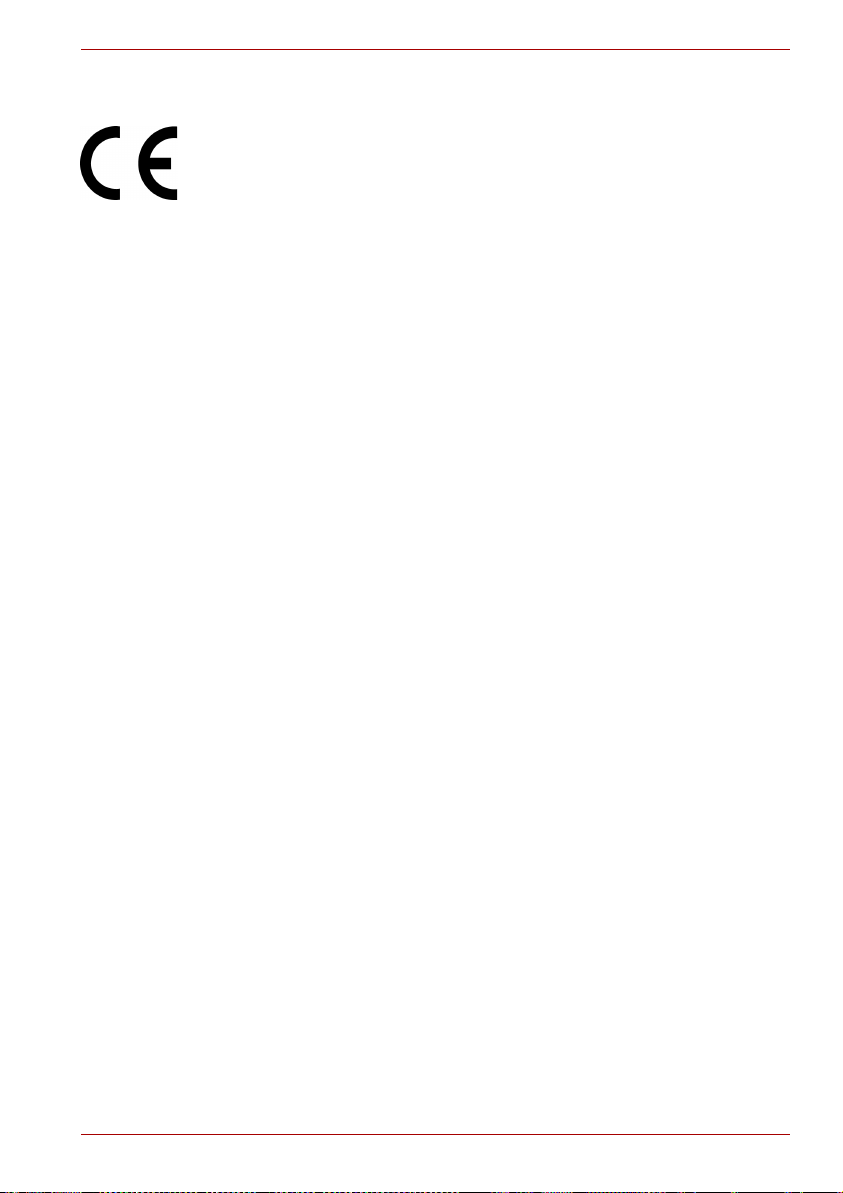
∆ήλωση συµµόρφωσης για την Ε.Ε.
Η TOSHIBA δηλώνει ότι το προϊόν: Toshiba A100 συµµορφούται µε τα
ακόλουθα πρότυπα:
Το προϊόν αυτό φέρει τη Σήµανση CE σύµφωνα µε τις σχετικές Ευρωπαϊκές
Οδηγίες και ειδικότερα την Οδηγία 89/336/ΕΟΚ περί ηλεκτροµαγνητικής
συµβατότητας για το φορητό υπολογιστή και τα ηλεκτρονικά παρελκόµενα
συµπεριλαµβανοµένου του παρεχόµενου τροφοδοτικού, την Οδηγία
99/5/ΕΟΚ περί τερµατικού ραδιοφωνικού και τηλεπικοινωνιακού εξοπλισµού
(R&TTE) στην περίπτωση που χρησιµοποιούνται παρελκόµενα
τηλεπικοινωνιών και την Οδηγία 73/23/ΕΟΚ περί συσκευών χαµηλής τάσης
για το παρεχόµενο τροφοδοτικό.
Υπεύθυνη για τη σήµανση CE είναι η TOSHIBA Europe GmbH,
Hammfelddamm 8, 41460 Neuss, Γερµανία. Τηλέφωνο: +49-(0)-2131-158-01.
Για να προµηθευτείτε ένα αντίτυπο της σχετικής δήλωσης συµµόρφωσης
για την Ε.Ε., επισκεφθείτε την παρακάτω τοποθεσία στο Web:
http://epps.toshiba-teg.com
Η συσκευή αυτή και τα παρεχόµενα παρελκόµενά της έχουν σχεδιαστεί για
να πληρούν τα σχετικά πρότυπα περί ηλεκτροµαγνητικής συµβατότητας και
ασφαλείας. Παρ' όλα αυτά, η Tos h ib a δεν µ
προϊόν εξακολουθεί να πληροί αυτά τα πρότυπα περί ηλεκτροµαγνητικής
συµβατότητας, στην περίπτωση που συνδεθούν ή χρησιµοποιηθούν
παρελκόµενα ή καλώδια που δεν παράγονται από την Toshiba.
Προκειµένου να αποφευχθούν γενικά προβλήµατα ηλεκτροµαγνητικής
συµβατότητας, θα πρέπει να τηρούνται οι παρακάτω
■ Θα πρέπει να συνδέονται/ χρησιµοποιούνται µόνον παρελκόµενα που
φέρουν σήµανση CE
■ Θα πρέπει να συνδέονται µόνο τα καλύτερα δυνατά θωρακισµένα
καλώδια.
TOSHIBA A100
πορεί να εγγυηθεί ότι το παρόν
συµβουλές:
Προειδοποιητική γνωστοποίηση για το µόντεµ
∆ήλωση συµµόρφωσης
Ο εξοπλισµός αυτός έχει εγκριθεί σύµφωνα µε την [Απόφαση της
Επιτροπής "CTR21"] περί µονής τερµατικής σύνδεσης σε ∆ηµόσια
Τηλ ε φωνι κά ∆ίκτυα Μεταγωγής (Public Switched Telephone Network,
PSTN) σε ολόκληρη την Ευρώπη.
Ωστόσο, λόγω διαφορών µεταξύ των επιµέρους τηλεφωνικών δικτύων
PSTN που λειτουργούν στις διάφορες χώρες/ γεωγραφικές περιφέρειες, η
έγκριση αυτή δεν αποτελεί από
επιτυχούς λειτουργίας του εξοπλισµού στα τερµατικά σηµεία κάθε
δικτύου PSTN.
Σε περίπτωση που ανακύψουν προβλήµατα, απευθυνθείτε µε την πρώτη
ευκαιρία στον προµηθευτή του εξοπλισµού.
Εγχειρίδιο χρήσης v
µόνη της µια άνευ όρων διασφάλιση της
Page 6
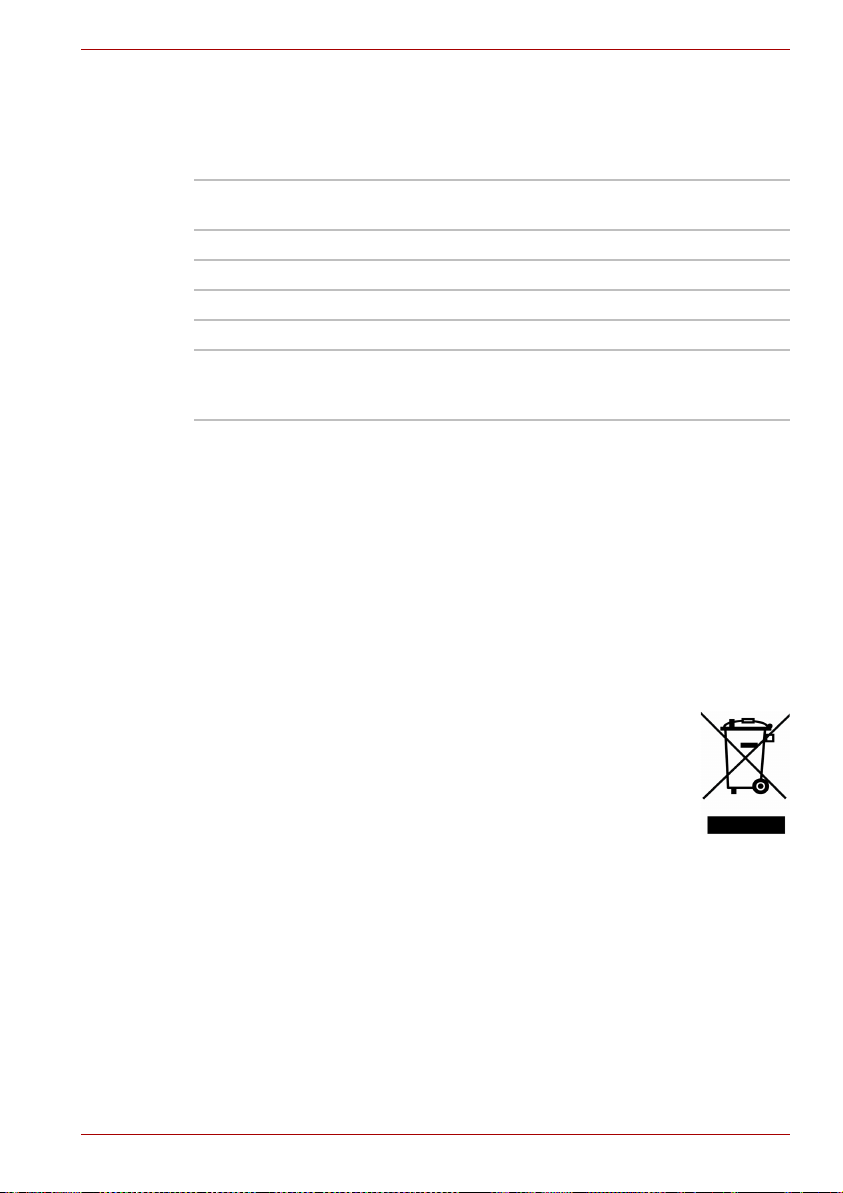
∆ήλωση συµβατότητας µε τα τηλεφωνικά δίκτυα
Το προϊόν αυτό είναι σχεδιασµένο για να συνεργάζεται και να είναι συµβατό
µε τα δίκτυα που ακολουθούν. Έχει δοκιµαστεί και έχει διαπιστωθεί ότι είναι
σύµφωνο µε τις πρόσθετες απαιτήσεις που περιέχονται στην EG 201 121.
TOSHIBA A100
Γερµανία ATAAB AN005, AN006, AN007, AN009, AN010 και
Ελλάδα ATAAB AN005, AN006 και GR 01, 02, 03, 04
Πορτογαλία
Ισπανία ATAAB AN005, 007, 012 και ES 01
Ελβετικά ATAAB AN002
Όλες οι άλλες χώρες/
γεωγραφικές
περιφέρειες
Για κάθε δίκτυο, απαιτούνται ειδικές ρυθµίσεις µεταγωγής ή η εγκατάσταση
ειδικού λογισµικού.
ενότητες του εγχειριδίου χρήσης.
Η λειτουργία επανάκλησης καταχωρητή χρονισµένης διακοπής (hookflash)
υπόκειται σε επιµέρους εθνικές εγκρίσεις. ∆εν έχει ελεγχθεί ως προς τη
συµµόρφωση της συγκεκριµένης λειτουργίας µε τους εθνικούς κανονισµούς
και δεν είναι δυνατό να δοθεί οποιαδήποτε εγγύηση επιτυχούς λειτουργίας
της σε συγκεκριµένα εθνικά δίκτυα.
DE 03, 04, 05, 08, 09, 12, 14, 17
ATAAB AN001, 005, 006, 007, 011 και P 03, 04, 08, 10
ATAAB AN003, 004
Για περισσότερες λεπτοµέρειες, ανατρέξτε στις σχετικές
Οι παρακάτω πληροφορίες αφορούν µόνο σε κράτη µέλη
της Ε.Ε.:
Το σύµβολο αυτό υποδηλώνει ότι το εν λόγω προϊόν δεν
επιτρέπεται να απορρίπτεται µαζί µε τα κοινά οικιακά
απορρίµµατα. ∆ιασφαλίζοντας ότι το προϊόν αυτό θα
απορριφθεί κατάλληλα, βοηθάτε στην αποτροπή τυχόν
αρνητικών επιπτώσεων στο περιβάλλον και την υγεία των
ανθρώπων, που θα µπορούσαν να προκληθούν σε
περίπτωση εσφαλµένης
Για περισσότερες αναλυτικές πληροφορίες σχετικά µε την
ανακύκλωση αυτού του προϊόντος, παρακαλούµε να
επικοινωνήσετε µε το τοπικό γραφείο του δήµου σας, την
υπηρεσία απόρριψης οικιακών απορριµµάτων ή το
κατάστηµα από όπου αγοράσατε το προϊόν.
διάθεσης του προϊόντος αυτού.
Εγχειρίδιο χρήσης vi
Page 7
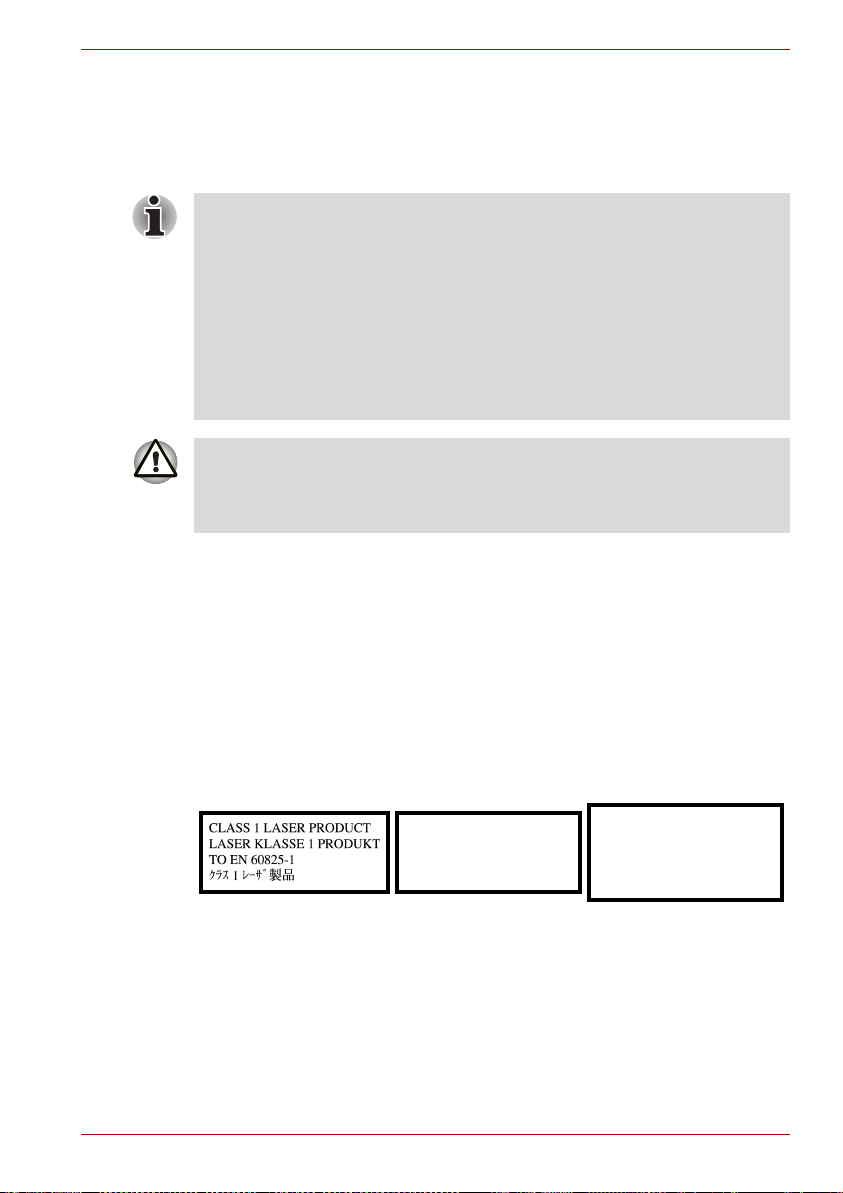
Οδηγίες ασφαλείας για τις µονάδες οπτικών δίσκων
Ο υπολογιστής TOSHIBA A100 παραδίδεται µε µία από τις παρακάτω
µονάδες οπτικών µέσων αποθήκευσης προεγκατεστηµένη: µονάδα
DVD-ROM, CD-RW/DVD-ROM ή DVD Super Multi (+-R DL).
Στη µονάδα δίσκων οπτικών µέσων αποθήκευσης χρησιµοποιείται σύστηµα
λέιζερ. Προκειµένου να διασφαλιστεί η σωστή χρήση της συσκευής αυτής,
διαβάστε το παρόν εγχειρίδιο οδηγιών προσεκτικά και φυλάξτε το για
µελλοντική αναφορά. Σε περίπτωση που χρειαστεί συντήρηση της
µονάδας, επικοινωνήστε µε κάποιο εξουσιοδοτηµένο κέντρο σέρβις.
Η χρήση στοιχείων
των καθοριζόµενων στο παρόν εγχειρίδιο χρήσης ενδέχεται να έχει ως
αποτέλεσµα επικίνδυνη έκθεση σε ακτινοβολία.
Για να αποφύγετε την άµεση έκθεση στη δέσµη λέιζερ, µην επιχειρήσετε να
ανοίξετε το περίβληµα.
Η ΧΡΗΣΗ ΣΤΟΙΧΕΙΩΝ ΕΛΕΓΧΟΥ Ή Η ΕΦΑΡΜΟΓΗ ΡΥΘΜΙΣΕΩΝ Ή
∆ΙΑ∆ΙΚΑΣΙΩΝ ΠΕΡΑΝ ΤΩΝ ΚΑΘΟΡΙΖΟΜΕΝΩΝ ΣΤΟ ΕΓΧΕΙΡΙ∆ΙΟ
ΧΡΗΣΗΣ ΕΝ∆ΕΧΕΤΑΙ ΝΑ Ο∆ΗΓΗΣΟΥΝ ΣΕ ΕΠΙΚΙΝ∆ΥΝΗ ΕΚΘΕΣΗ ΣΕ
ΑΚΤΙΝΟΒΟΛΙΑ.
Η µονάδα οπτικών µέσων αποθήκευσης που χρησιµοποιείται στον
υπολογιστή αυτόν διαθέτει διάταξη λέιζερ. Η ετικέτα ταξινόµησης περιέχει
την ακόλουθη πρόταση και είναι κολληµένη στην επιφάνεια της µονάδας.
ελέγχου ή η εκτέλεση ρυθµίσεων ή διαδικασιών πέραν
TOSHIBA A100
CLASS 1 LASER PRODUCT
LASER KLASSE 1
LUOKAN 1 LASERLAITE
APPAREIL A LASER DE CLASSE1
KLASS 1 LASER APPARAT
CLASS 1 LASTER PRODUCT
LASERSCHUTZKLASSE 1
PRODUKT
TO EN 60825
Οι µονάδες που φέρουν την ανωτέρω ετικέτα είναι πιστοποιηµένες από τον
κατασκευαστή τους ότι συµµορφώνονται µε την απαίτηση περί προϊόντων
λέιζερ κατά την ηµεροµηνία κατασκευής τους, σύµφωνα µε το άρθρο 21 του
κώδικα Οµοσπονδιακών Κανονισµών του Οργανισµού Τροφίµων και
Φαρµάκων του Υπουργείου
Υγείας και Κοινωνικών Υπηρεσιών των Η.Π.Α.
(DHHS 21 CFR).
Στις λοιπές χώρες, η µονάδα είναι πιστοποιηµένη ότι συµµορφούται µε την
απαίτηση κατά τα πρότυπα IEC 825 και EN 60825 περί προϊόντων λέιζερ
κατηγορίας 1.
Εγχειρίδιο χρήσης vii
ADVERSEL: USYNLIG
LASERSTRÅLING VED ÅBNING,
NÅR SIKKERHEDSAF-BRYDER
ER UDE AF FUNKTION.
UNDGÅ UDSÆTTELSE FOR
STRÅLING
Page 8
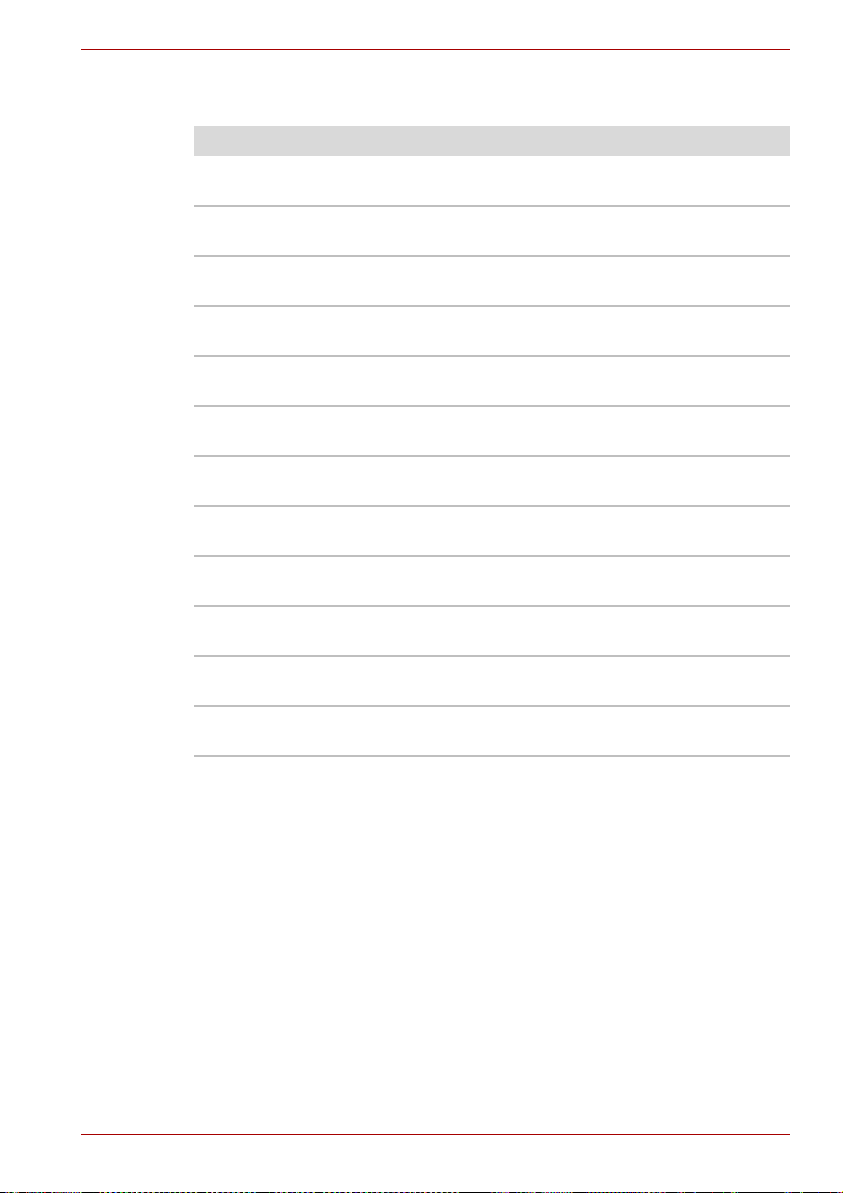
TOSHIBA A100
Ο υπολογιστής αυτός είναι εξοπλισµένος µε µία από τις µονάδες οπτικών
µέσων αποθήκευσης του πίνακα που ακολουθεί, ανάλογα µε το µοντέλο:
Κατασκευαστής Τύπος
HLDS Μονάδα DVD Super Multi (±R διπλού στρώµατος)
GSA-T10-ATAKK0
HLDS Μονάδα DVD Super Multi (±R διπλού στρώµατος)
GMA-4082N-ATAKK0
Matsushita Μονάδα DVD Super Multi (±R διπλού στρώµατος)
UJ-841BTJV-A
NEC Μονάδα DVD Super Multi (±R διπλού στρώµατος)
ND-7550
Panasonic Μονάδα DVD Super Multi (±R διπλού στρώµατος)
UJ-850B
Pioneer Μονάδα DVD Super Multi (±R διπλού στρώµατος)
DVD-K16
Te ac Μονάδα DVD Super Multi (±R διπλού στρώµατος)
DV-W28E
Te ac Μονάδα CD-RW/DVD ROM
DW-224ER
HLDS Μονάδα CD-RW/DVD ROM
GCC-4244-ATAKK0
Panasonic Μονάδα CD-RW/DVD ROM
UJDA 770
Toshiba Samsung Μονάδα CD-RW/DVD ROM
TS-L-462C
Toshiba Samsung Μονάδα DVD ROM
SD-C2732
Εγχειρίδιο χρήσης viii
Page 9
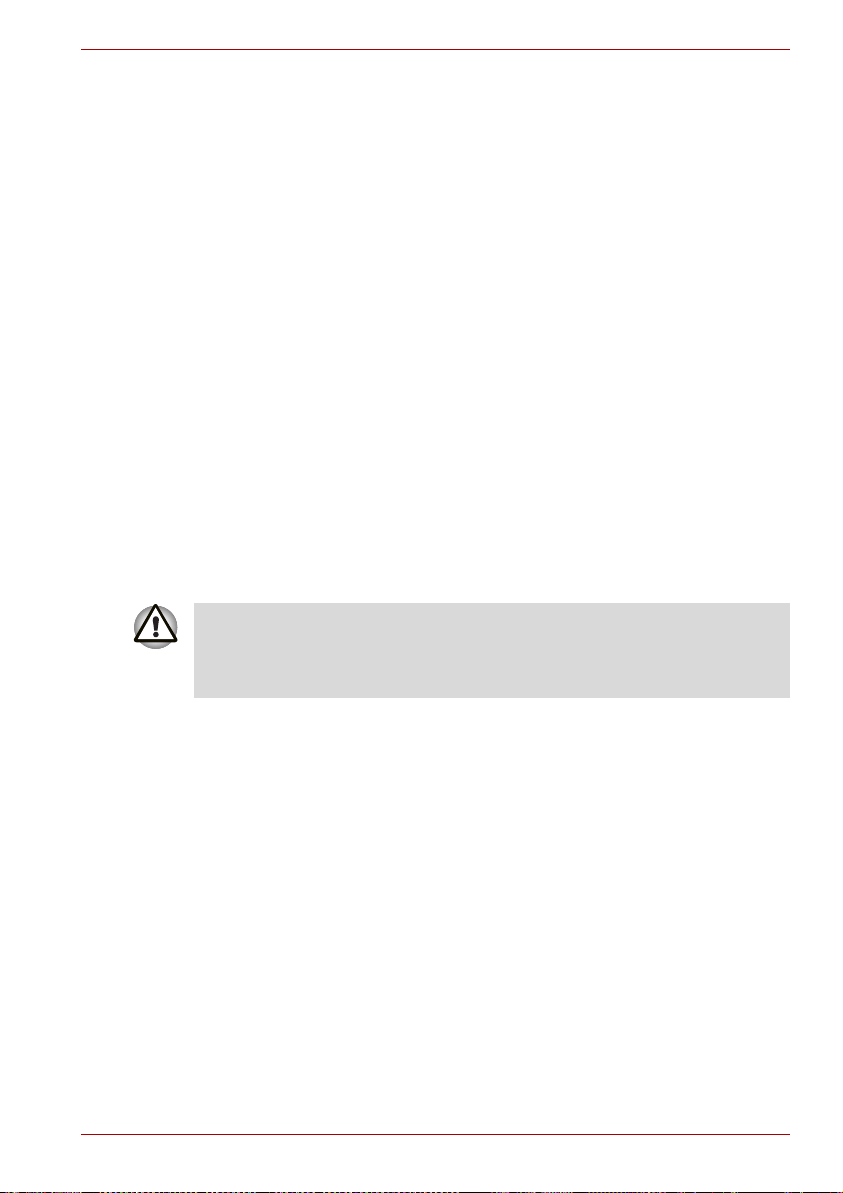
Σηµαντική γνωστοποίηση
Στα έργα των οποίων τα πνευµατικά δικαιώµατα προστατεύονται από τη
σχετική νοµοθεσία περιλαµβάνονται µεταξύ άλλων η µουσική, το βίντεο, τα
προγράµµατα ηλεκτρονικών υπολογιστών και οι βάσεις δεδοµένων.
∆εν επιτρέπεται η αντιγραφή, η τροποποίηση, η εκχώρηση, η µετάδοση ή η
µε οποιονδήποτε άλλο τρόπο διάθεση έργων
δικαιώµατα προστατεύονται χωρίς τη συγκατάθεση του κατόχου των
πνευµατικών τους δικαιωµάτων, παρά µόνον εάν αυτό επιτρέπεται ειδικά
σύµφωνα µε την ισχύουσα νοµοθεσία περί πνευµατικών δικαιωµάτων.
Σηµειωτέον ότι η µη εξουσιοδοτηµένη αντιγραφή, τροποποίηση, εκχώρηση,
µετάδοση και διάθεση
κυρώσεις.
■ Αποφεύγετε τη χρήση του τηλεφώνου (κάθε τύπου, εκτός από
ασύρµατο) κατά τη διάρκεια καταιγίδας. Υπάρχει κίνδυνος πρόκλησης
ηλεκτροπληξίας από την πτώση κεραυνού.
■ Μη χρησιµοποιείτε τηλέφωνο για να αναφέρετε τυχόν διαρροή αερίου
πόλεως, ενώ βρίσκεστε κοντά στο σηµείο της διαρροής.
Χρησιµοποιείτε µόνον το καλώδιο ρεύµατος που υποδεικνύεται στο
■
παρόν εγχειρίδιο.
■ Αντικαθιστάτε την µπαταρία µόνο µε τον ίδιο ή ισοδύναµο τύπο
µπαταρίας που συνιστά ο κατασκευαστής.
■ Η διάθεση των χρησιµοποιηµένων µπαταριών πρέπει να γίνεται
σύµφωνα µε τις οδηγίες του κατασκευαστή.
TOSHIBA A100
των οποίων τα πνευµατικά
ενδέχεται να συνεπάγεται αστικές και ποινικές
Χρησιµοποιείτε µόνον την επαναφορτιζόµενη µπαταρία που συνοδεύει τον
υπολογιστή σας ή µια προαιρετική επαναφορτιζόµενη µπαταρία. Η χρήση
εσφαλµένου τύπου µπαταρίας είναι δυνατό να προκαλέσει ζηµιά στον
υπολογιστή σας
Σε µια τέτοια περίπτωση, η TOSHIBA δεν αναλαµβάνει καµία ευθύνη για
τυχόν ζηµίες.
Εγχειρίδιο χρήσης ix
Page 10
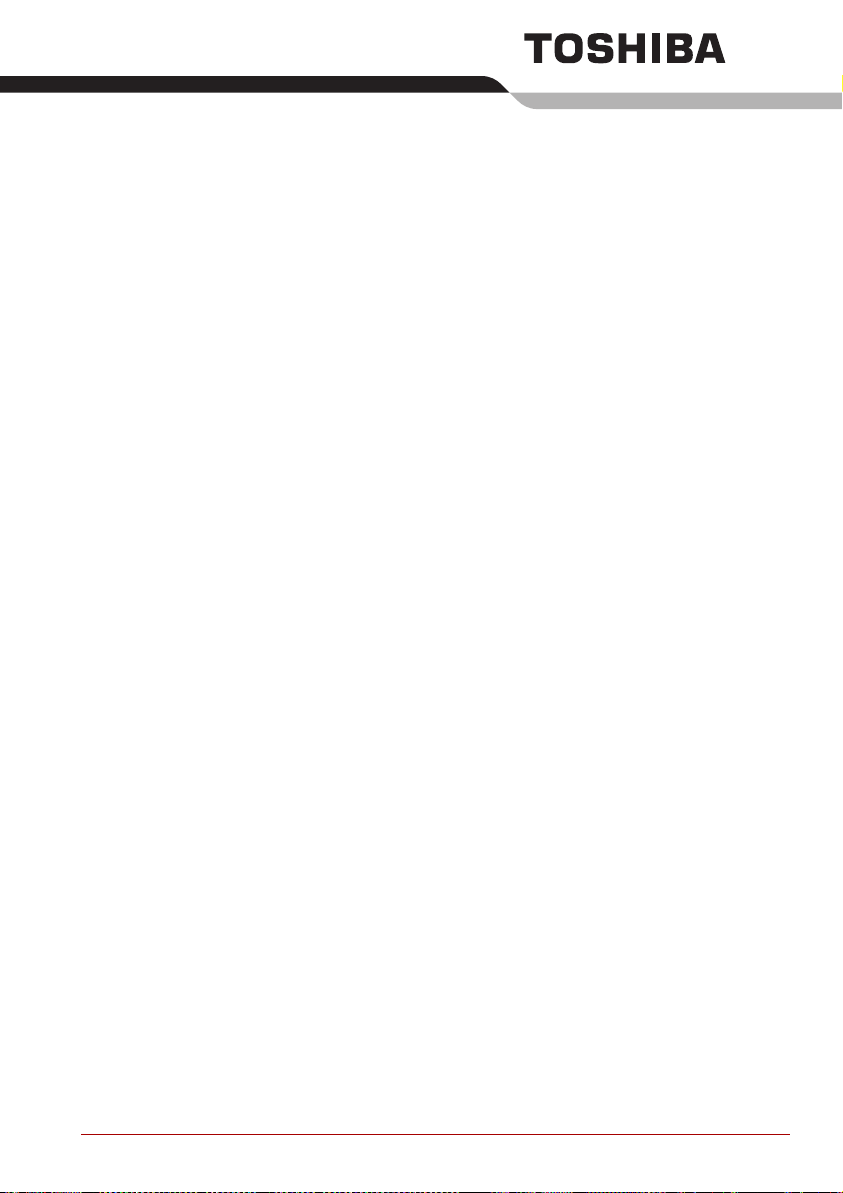
Περιεχόµενα
Κεφάλαιο 1 Εισαγωγή
Λίστα ελέγχου εξοπλισµού. . . . . . . . . . . . . . . . . . . . . . . . . . . . . . . . . . 1-1
Χαρακτηριστικά . . . . . . . . . . . . . . . . . . . . . . . . . . . . . . . . . . . . . . . . . . 1-3
Ειδικά χαρακτηριστικά . . . . . . . . . . . . . . . . . . . . . . . . . . . . . . . . . . . . 1-10
Πακέτο προστιθέµενης αξίας της TOSHIBA. . . . . . . . . . . . . . . . . . . 1-13
Βοηθητικά προγράµµατα και εφαρµογές . . . . . . . . . . . . . . . . . . . . . 1-14
Επιλογές . . . . . . . . . . . . . . . . . . . . . . . . . . . . . . . . . . . . . . . . . . . . . . . 1-16
Κεφάλαιο 2 Γνωριµία µε τον υπολογιστή σας
Πρόσοψη µε την ενσωµατωµένη οθόνη κλειστή. . . . . . . . . . . . . . . . 2-1
Αριστερή πλευρά . . . . . . . . . . . . . . . . . . . . . . . . . . . . . . . . . . . . . . . . . 2-3
∆εξιά πλευρά . . . . . . . . . . . . . . . . . . . . . . . . . . . . . . . . . . . . . . . . . . . . . 2-4
Πίσω πλευρά . . . . . . . . . . . . . . . . . . . . . . . . . . . . . . . . . . . . . . . . . . . . . 2-6
Κάτω πλευρά. . . . . . . . . . . . . . . . . . . . . . . . . . . . . . . . . . . . . . . . . . . . . 2-7
Πρόσοψη µε την ενσωµατωµένη οθόνη ανοικτή . . . . . . . . . . . . . . . 2-8
Κουµπιά σηµάτων ήχου/βίντεο. . . . . . . . . . . . . . . . . . . . . . . . . . . . . . 2-9
Ενδεικτικές λυχνίες συστήµατος. . . . . . . . . . . . . . . . . . . . . . . . . . . . 2-10
Ενδεικτικές λυχνίες πληκτρολογίου . . . . . . . . . . . . . . . . . . . . . . . . . 2-11
Μονάδα δισκέτας USB χρήση . . . . . . . . . . . . . . . . . . . . . . . . . . . . . . 2-13
Μονάδα οπτικών µέσων αποθήκευσης . . . . . . . . . . . . . . . . . . . . . . 2-14
Κεφάλαιο 3 Ξεκινώντας
Σύνδεση του τροφοδοτικού . . . . . . . . . . . . . . . . . . . . . . . . . . . . . . . . . 3-2
Άνοιγµα της ενσωµατωµένης οθόνης . . . . . . . . . . . . . . . . . . . . . . . . 3-3
Έναρξη λειτουργίας . . . . . . . . . . . . . . . . . . . . . . . . . . . . . . . . . . . . . . . 3-3
Πρώτη εκκίνηση . . . . . . . . . . . . . . . . . . . . . . . . . . . . . . . . . . . . . . . . . . 3-4
Τερµατισµός λειτουργίας . . . . . . . . . . . . . . . . . . . . . . . . . . . . . . . . . . . 3-4
Επανεκκίνηση. . . . . . . . . . . . . . . . . . . . . . . . . . . . . . . . . . . . . . . . . . . . 3-8
Επιλογές αποκατάστασης του συστήµατος. . . . . . . . . . . . . . . . . . . . 3-9
Εγχειρίδιο χρήσης x
Page 11
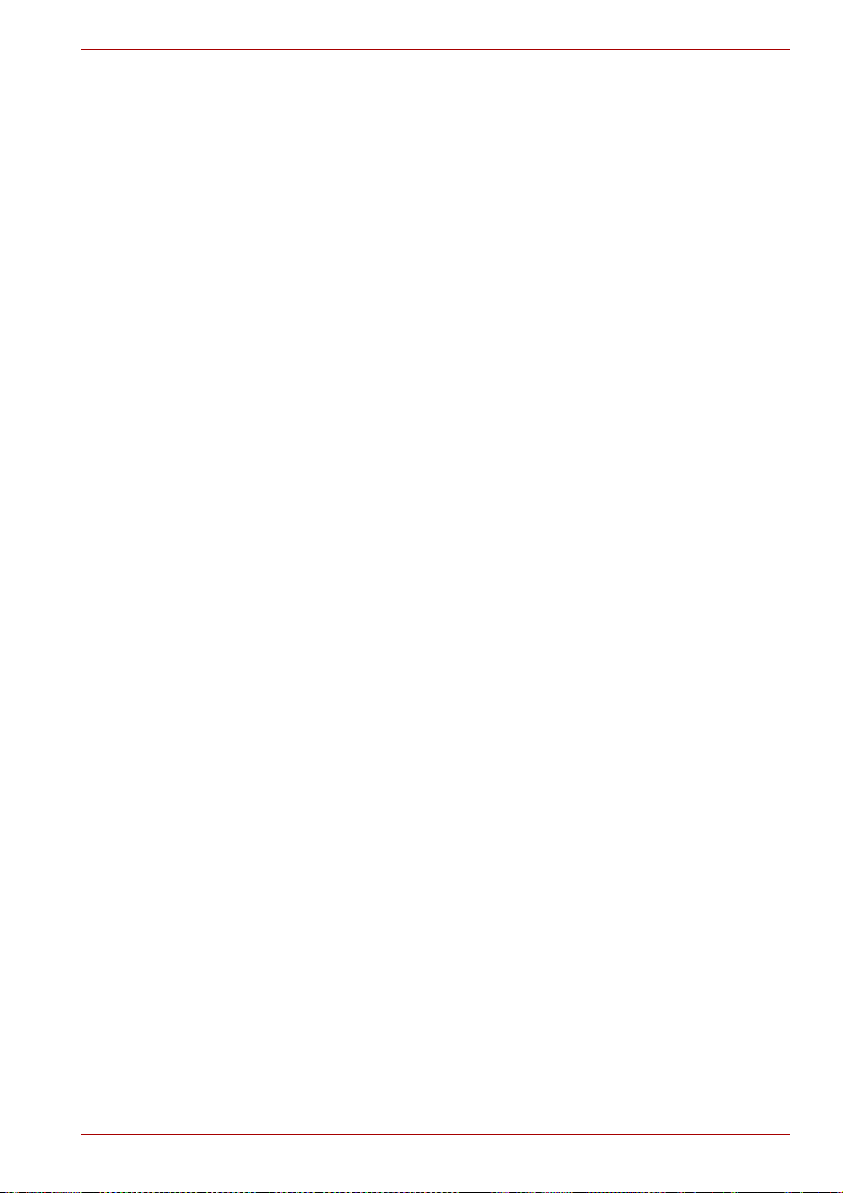
TOSHIBA A100
Κεφάλαιο 4
Βασικές αρχές λειτουργίας
Χρήση του Touchpad . . . . . . . . . . . . . . . . . . . . . . . . . . . . . . . . . . . . . . 4-1
Χρήση της µονάδας δισκέτας USB . . . . . . . . . . . . . . . . . . . . . . . . . . . 4-2
Χρήση των µονάδων οπτικών µέσων αποθήκευσης . . . . . . . . . . . . 4-3
Λειτουργία κουµπιών σηµάτων ήχου/βίντεο
(Παρέχεται µεορισµένα µοντέλα) . . . . . . . . . . . . . . . . . . . . . . . . . . . . 4-7
Εγγραφή δίσκων CD στη µονάδα CD-RW/DVD-ROM . . . . . . . . . . . . 4-8
Εγγραφή δίσκων CD/DVD στη µονάδα DVD Super Multi
(+-R διπλού στρώµατος) . . . . . . . . . . . . . . . . . . . . . . . . . . . . . . . . . . 4-11
TOSHIBA Disc Creator . . . . . . . . . . . . . . . . . . . . . . . . . . . . . . . . . . . . 4-15
Επαλήθευση δεδοµένων . . . . . . . . . . . . . . . . . . . . . . . . . . . . . . . . . . 4-16
Βίντεο. . . . . . . . . . . . . . . . . . . . . . . . . . . . . . . . . . . . . . . . . . . . . . . . . . 4-17
Κατά τη χρήση του Ulead DVD MovieFactory® for TOSHIBA: . . . . 4-17
Φροντίδα των µέσων αποθήκευσης. . . . . . . . . . . . . . . . . . . . . . . . . 4-19
Μόντεµ (Περιλαµβάνεται στον
ορισµένων µοντέλων) . . . . . . . . . . . . . . . . . . . . . . . . . . . . . . . . . . . . 4-21
Ασύρµατες επικοινωνίες . . . . . . . . . . . . . . . . . . . . . . . . . . . . . . . . . . 4-24
Προσαρµογέας δικτύου (LAN). . . . . . . . . . . . . . . . . . . . . . . . . . . . . . 4-27
καθαρισµός του υπολογιστή . . . . . . . . . . . . . . . . . . . . . . . . . . . . . . . 4-28
µετακίνηση του υπολογιστή . . . . . . . . . . . . . . . . . . . . . . . . . . . . . . . 4-29
απαγωγή θερµότητας. . . . . . . . . . . . . . . . . . . . . . . . . . . . . . . . . . . . . 4-29
Κεφάλαιο 5 To Πληκτρολόγιο
πλήκτρα γραφοµηχανής . . . . . . . . . . . . . . . . . . . . . . . . . . . . . . . . . . . 5-1
Πλήκτρα λειτουργιών F1...F12. . . . . . . . . . . . . . . . . . . . . . . . . . . . . . . 5-2
Προγραµµατιζόµενα πλήκτρα: Συνδυασµοί µε το πλήκτρο Fn . . . . 5-2
Windows, ειδικά πλήκτρα . . . . . . . . . . . . . . . . . . . . . . . . . . . . . . . . . . 5-6
Πλήκτρα υπέρθεσης . . . . . . . . . . . . . . . . . . . . . . . . . . . . . . . . . . . . . . . 5-6
Εισαγωγή χαρακτήρων ASCII . . . . . . . . . . . . . . . . . . . . . . . . . . . . . . . 5-9
εξοπλισµό
Κεφάλαιο 6 Τρόποι παροχής ρεύµατος και εκκίνησης
Συνθήκες τροφοδοσίας ρεύµατος . . . . . . . . . . . . . . . . . . . . . . . . . . . . 6-1
Ενδεικτικές λυχνίες τροφοδοσίας ρεύµατος . . . . . . . . . . . . . . . . . . . 6-2
Τύπο ι µπαταριών . . . . . . . . . . . . . . . . . . . . . . . . . . . . . . . . . . . . . . . . . 6-3
Φροντίδα και χρήση της επαναφορτιζόµενης µπαταρίας . . . . . . . . 6-5
Αντικατάσταση της επαναφορτιζόµενης µπαταρίας . . . . . . . . . . . . 6-12
Εκκίνηση του υπολογιστή µε κωδικό πρόσβασης . . . . . . . . . . . . . 6-15
Τρόποι τερµατισµού λειτουργίας του υπολογιστή . . . . . . . . . . . . . 6-15
Κεφάλαιο 7 Εγκατάσταση υλικού και κωδικοί πρόσβασης
Εγκατάσταση υλικού . . . . . . . . . . . . . . . . . . . . . . . . . . . . . . . . . . . . . . 7-1
Εγχειρίδιο χρήσης xi
Page 12
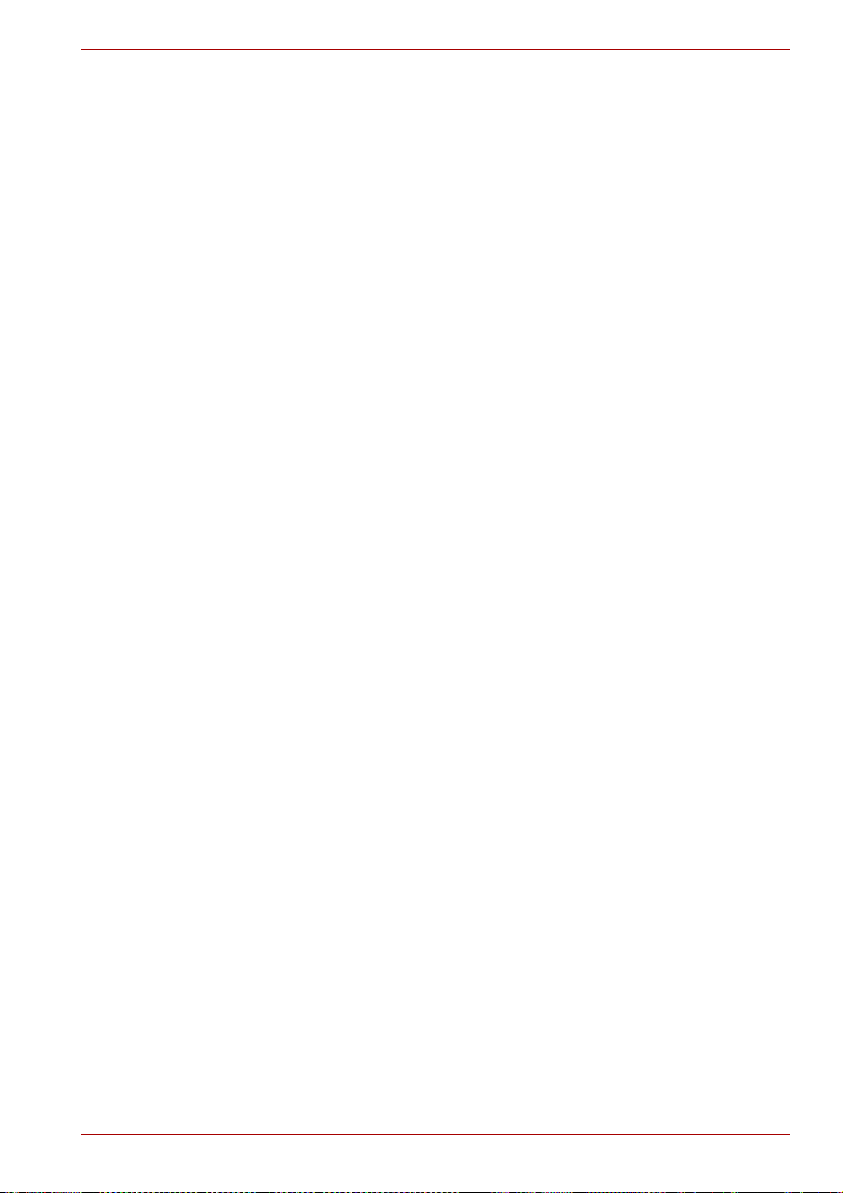
TOSHIBA A100
Κεφάλαιο 8
Προαιρετικές συσκευές
Κάρτες PC . . . . . . . . . . . . . . . . . . . . . . . . . . . . . . . . . . . . . . . . . . . . . . . 8-2
Υποδοχή καρτών Express Card . . . . . . . . . . . . . . . . . . . . . . . . . . . . . 8-4
Υποδοχή πολλαπλών ψηφιακών καρτών πολυµέσων. . . . . . . . . . . 8-5
Κάρτες επέκτασης µνήµης. . . . . . . . . . . . . . . . . . . . . . . . . . . . . . . . . . 8-8
Πρόσθετη επαναφορτιζόµενη µπαταρία
(6, 9 και 12 στοιχείων) . . . . . . . . . . . . . . . . . . . . . . . . . . . . . . . . . . . . 8-11
Πρόσθετο τροφοδοτικό . . . . . . . . . . . . . . . . . . . . . . . . . . . . . . . . . . . 8-11
Μπαταριών, φορτιστής . . . . . . . . . . . . . . . . . . . . . . . . . . . . . . . . . . . 8-11
Κιτ µονάδας δισκέτας USB . . . . . . . . . . . . . . . . . . . . . . . . . . . . . . . . 8-11
Θύρα εξωτερικής οθόνης . . . . . . . . . . . . . . . . . . . . . . . . . . . . . . . . . . 8-12
Τηλε ό ρ αση. . . . . . . . . . . . . . . . . . . . . . . . . . . . . . . . . . . . . . . . . . . . . . 8-13
i.LINK (IEEE1394) . . . . . . . . . . . . . . . . . . . . . . . . . . . . . . . . . . . . . . . . 8-13
Κεφάλαιο 9 Αντιµετώπιση προβληµάτων
∆ιαδικασία επίλυσης προβληµάτων . . . . . . . . . . . . . . . . . . . . . . . . . 9-1
Λίστα ελέγχου υλικού και συστήµατος . . . . . . . . . . . . . . . . . . . . . . . . 9-3
Υποστήριξη της TOSHIBA . . . . . . . . . . . . . . . . . . . . . . . . . . . . . . . . . 9-22
Κεφάλαιο 10 ∆ηλώσεις αποποίησης της ευθύνης
Παράρτηµα A Προδιαγραφές
Παράρτηµα B Ελεγκτής οθόνης και τρόποι λειτουργίας βίντεο
Παράρτηµα C V.90/V.92
Παράρτηµα D Προσαρµογέας ασύρµατου δικτύου
Παράρτηµα E Καλώδιο εναλλασσόµενου ρεύµατοςκαι φις
Παράρτηµα F Σε περίπτωση κλοπής του υπολογιστή σας
Γλωσσάριο
Eυρετήριο
Εγχειρίδιο χρήσης xii
Page 13
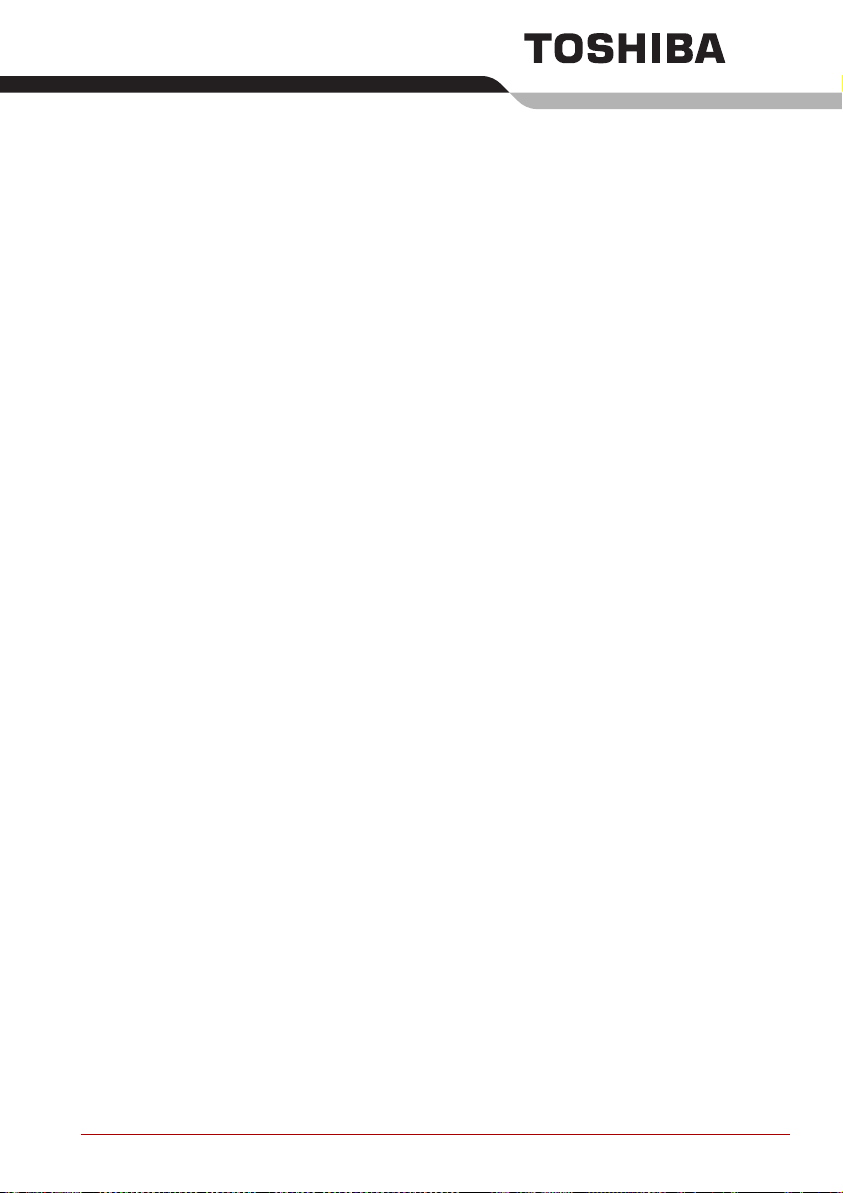
Πρόλογος
Συγχαρητήρια για την αγορά του υπολογιστή TOSHIBA A100. Αυτός ο
πανίσχυρος και πανάλαφρος φορητός υπολογιστής είναι σχεδιασµένος για
να παρέχει πολλά χρόνια αξιόπιστης υπολογιστικής χρήσης υψηλής
απόδοσης.
Το εγχειρίδιο αυτό περιγράφει τον τρόπο εγκατάστασης και έναρξης χρήσης
του υπολογιστή TOSHIBA A100 που αγοράσατε. Παρέχει επίσης
αναλυτικές πληροφορίες για τη ρύθµιση των παραµέτρων
σας, τις βασικές λειτουργίες και τη φροντίδα, τη χρήση των προαιρετικών
συσκευών και την αντιµετώπιση προβληµάτων.
Εάν είστε αρχάριος στη χρήση υπολογιστών ή στη χρήση φορητών
υπολογιστών, διαβάστε πρώτα τα κεφάλαια Εισαγωγή και Γνωριµία µε τον
υπολογιστή σας για να εξοικειωθείτε µε τις δυνατότητες, τα µ
πρόσθετα εξαρτήµατα του υπολογιστή σας. Κατόπιν, διαβάστε το κεφάλαιο
Ξεκινώντας για οδηγίες βήµα-προς-βήµα σχετικά µε την εγκατάσταση του
υπολογιστή σας.
Εάν συγκαταλέγεστε στους πεπειραµένους χρήστες, συνεχίστε να
διαβάζετε τον πρόλογο για να ενηµερωθείτε σχετικά µε τον τρόπο
οργάνωσης του εγχειριδίου αυτού και κατόπιν ξεφυλλίστε τις σελίδες του
για να εξοικειωθείτε µε αυτό. Μην παραλείψετε την ενότητα Ειδικά
χαρακτηριστικά του κεφαλαίου Εισαγωγή για να ενηµερωθείτε σχετικά µε
δυνατότητες που δεν είναι συνηθισµένες ή είναι µοναδικές στους
υπολογιστές αυτούς και µελετήστε προσεκτικά το κεφάλαιο Εγκατάσταση
υλικού και κωδικοί πρόσβασης. Εάν πρόκειται
ή να συνδέσετε εξωτερικές συσκευές όπως π.χ. οθόνη, µην αµελήσετε να
διαβάσετε το κεφάλαιο 8, Προαιρετικές συσκευές.
του υπολογιστή
έρη και τα
να εγκαταστήσετε κάρτες PC
Εγχειρίδιο χρήσης xiii
Page 14

Περιεχόµενα του εγχειριδίου
Το εγχειρίδιο αυτό αποτελείται από δέκα κεφάλαια, πέντε παραρτήµατα,
ένα γλωσσάριο και ένα ευρετήριο.
Στο κεφάλαιο 1, Εισαγωγή, γίνεται µια επισκόπηση των χαρακτηριστικών,
των δυνατοτήτων και του προαιρετικού εξοπλισµού του υπολογιστή.
Στο κεφάλαιο 2, Γνωριµία µε τον υπολογιστή σας, γίνεται µια περιγραφή
των µερών του υπολογιστή και εξηγείται µε συντο
Στο κεφάλαιο 3, Ξεκινώντας, γίνεται µια γρήγορη επισκόπηση του τρόπου
µε τον οποίο µπορείτε να ξεκινήσετε να χρησιµοποιείτε τον υπολογιστή σας
και δίνονται χρήσιµες συµβουλές σχετικά µε την ασφάλεια και το σχεδιασµό
του χώρου εργασίας σας.
Το κεφάλαιο 4, Βασικές αρχές λειτουργίας, περιλαµβάνει συµβουλές
σχετικά µε τη φροντίδα του υπολογιστή και τη χρήση του Touchpad, της
µονάδας οπτικών µέσων αποθήκευσης, της εξωτερικής µονάδας δισκέτας,
των κουµπιών ελέγχου σηµάτων ήχου/βίντεο, του προσαρµογέα δικτύου
(LAN), του προσαρµογέα ασύρµατου δικτύου και του ενσωµατωµένου
µόντεµ.
Στο κεφάλαιο 5, To Πληκτρολόγιο, περιγράφονται ειδικές λειτουργίες του
πληκτρολογίου, συµπεριλαµβανοµένου του αριθµητικού πληκτρολογίου
υπέρθεσης και των συντοµεύσεων.
Το κεφάλαιο 6, Τρόποι παροχής ρεύµατος και εκκίνησης, παρέχει
πληροφορίες σχετικά µε τις πηγές παροχής ρεύµατος και τους τρόπους
λειτουργίας εξοικονόµησης µπαταρίας του υπολογιστή.
Στο κεφάλαιο 7, Εγκατάσταση υλικού και κωδικοί πρόσβασης
τρόπος ρύθµισης των παραµέτρων του υπολογιστή µε το βοηθητικό
πρόγραµµα HW Setup. Εξηγείται επίσης πώς µπορείτε να ορίσετε έναν
κωδικό πρόσβασης.
Στο κεφάλαιο 8, Προαιρετικές συσκευές, περιγράφεται ο διαθέσιµος
προαιρετικός εξοπλισµός.
Στο κεφάλαιο 9, Αντιµετώπιση προβληµάτων, παρέχονται χρήσιµες
πληροφορίες για τον τρόπο εκτέλεσης µερικών
προτείνονται αλληλουχίες ενεργειών που πρέπει να εκτελέσετε στην
περίπτωση που ο υπολογιστής σας δε λειτουργεί κανονικά.
Το κεφάλαιο 10, ∆ηλώσεις αποποίησης της ευθύνης, περιλαµβάνει τις
δηλώσεις αποποίησης ευθυνών που έχουν εφαρµογή στους υπολογιστές
TOSHIBA.
Τα Παραρτήµατα παρέχουν τεχνικές πληροφορίες σχετικά µε τον
υπολογιστή σας.
Στο Γλωσσάριο
περιλαµβάνεται µια λίστα µε ακρωνύµια τα οποία χρησιµοποιούνται στο
κείµενο.
Το Eυρετήριο σάς κατευθύνει γρήγορα στις πληροφορίες που περιέχονται
στο παρόν εγχειρίδιο.
δίνονται οι ορισµοί γενικών όρων των υπολογιστών και
TOSHIBA A100
µία η λειτουργία τους.
, επεξηγείται ο
διαγνωστικών ελέγχων και
Εγχειρίδιο χρήσης xiv
Page 15
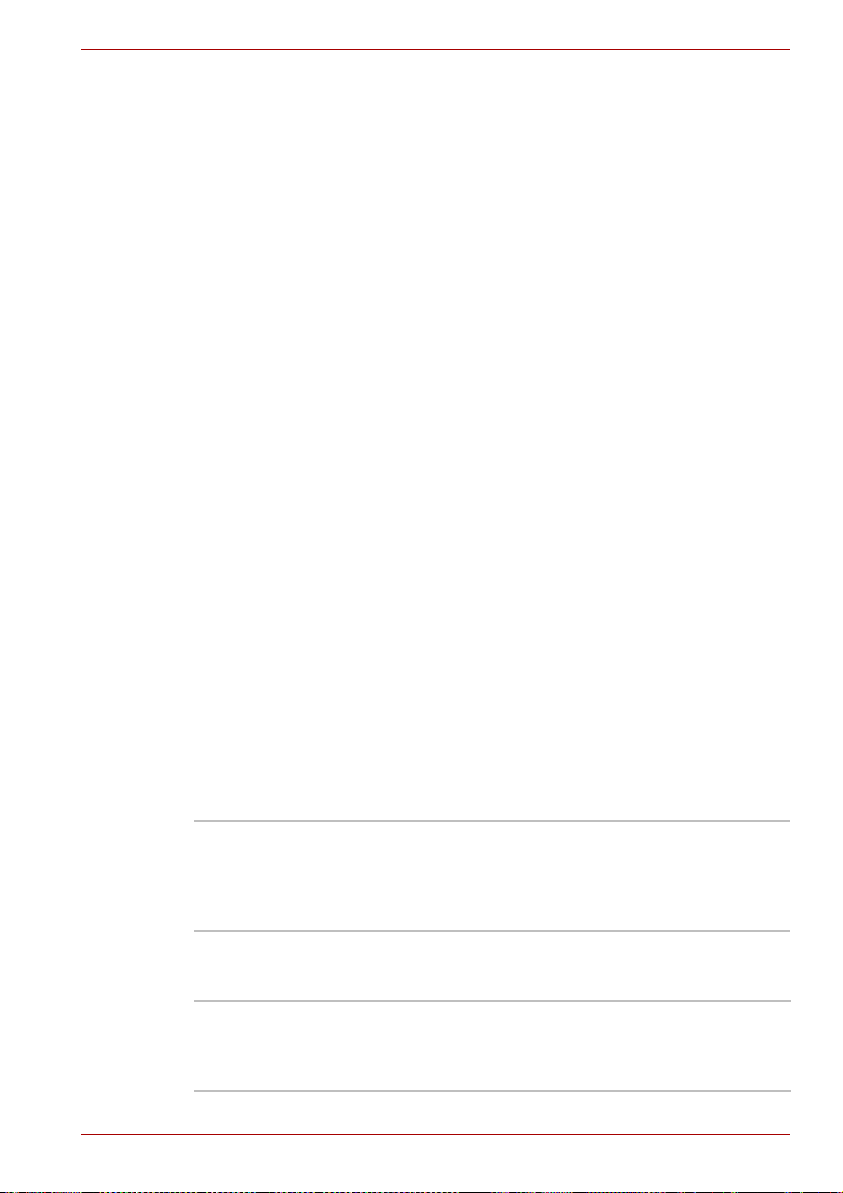
Συµβάσεις
Ακρωνύµια
Εικονίδια
Πλήκτρα
TOSHIBA A100
Στο παρόν εγχειρίδιο χρησιµοποιούνται οι ακόλουθες συµβάσεις για την
περιγραφή, την αναγνώριση και την επισήµανση όρων και διαδικασιών
χειρισµού.
Την πρώτη φορά που εµφανίζονται τα ακρωνύµια και όποτε κρίνεται
απαραίτητο για λόγους σαφήνειας, τα ακρωνύµια αναφέρονται εντός
παρενθέσεων µετά από τον ορισµό τους. Παράδειγµα: Μνήµη Μόνο για
Ανάγνωση (Read Only Memory, ROM). Τα ακρωνύµια ορίζονται επίσης στο
Γλωσσάριο.
Τα εικονίδια χαρακτηρίζουν θύρες, ρυθµιστικά και άλλα µέρη του
υπολογιστή σας. Επίσης, εικονίδια χρησιµοποιούνται και στον πίνακα
ενδεικτικών λυχνιών για την αναγνώριση των µερών του υπολογιστή για τα
οποία δίνονται πληροφορίες.
Τα πλήκτρα του πληκτρολογίου χρησιµοποιούνται στο κείµενο για την
περιγραφή πολλών λειτουργιών του υπολογιστή. Τα έντονα γραµµένα
ονόµατα πλήκτρων αναφέρονται στα σύµβολα που βρίσκονται πάνω στα
πλήκτρα, όπως αυτά εµφανίζονται στο πληκτρολόγιο. Για παράδειγµα, το
Enter αντιστοιχεί στο πλήκτρο Enter.
Χειρισµός πλήκτρων
Σε µερικές εργασίες, απαιτείται το ταυτόχρονο πάτηµα δύο ή περισσοτέρων
πλήκτρων. Οι εργασίες αυτές χαρακτηρίζονται από τα σύµβολα που
βρίσκονται επάνω στα αντίστοιχα πλήκτρα, συνδεόµενα µεταξύ τους µε
"συν" (+). Για παράδειγµα, το Ctrl + C σηµαίνει ότι πρέπει να κρατήσετε
πατηµένο το πλήκτρο Ctrl και
πρέπει να χρησιµοποιηθούν τρία πλήκτρα ταυτόχρονα, κρατήστε πατηµένα
τα δύο πρώτα και ταυτόχρονα πατήστε το τρίτο.
ΑΒΓ Σε ορισµένες διαδικασίες όπου απαιτείται κάποια ενέργεια
όπως π.χ. να κάνετε κλικ σε ένα εικονίδιο ή να εισαγάγετε
κείµενο, το όνοµα του εικονιδίου ή το κείµενο που πρέπει να
πληκτρολογήσετε εµφανίζονται µε τη µορφή που
απεικονίζεται αριστερά.
ταυτόχρονα να πατήσετε το πλήκτρο C. Εάν
Οθόνη
ΑΒΓ
Εγχειρίδιο χρήσης xv
Οι τίτλοι των παραθύρων ή τα εικονίδια ή το κείµενο, που
παράγονται από τον υπολογιστή και προβάλλονται στην
οθόνη του, εµφανίζονται µε τη γραµµατοσειρά που βλέπετε
αριστερά.
Page 16
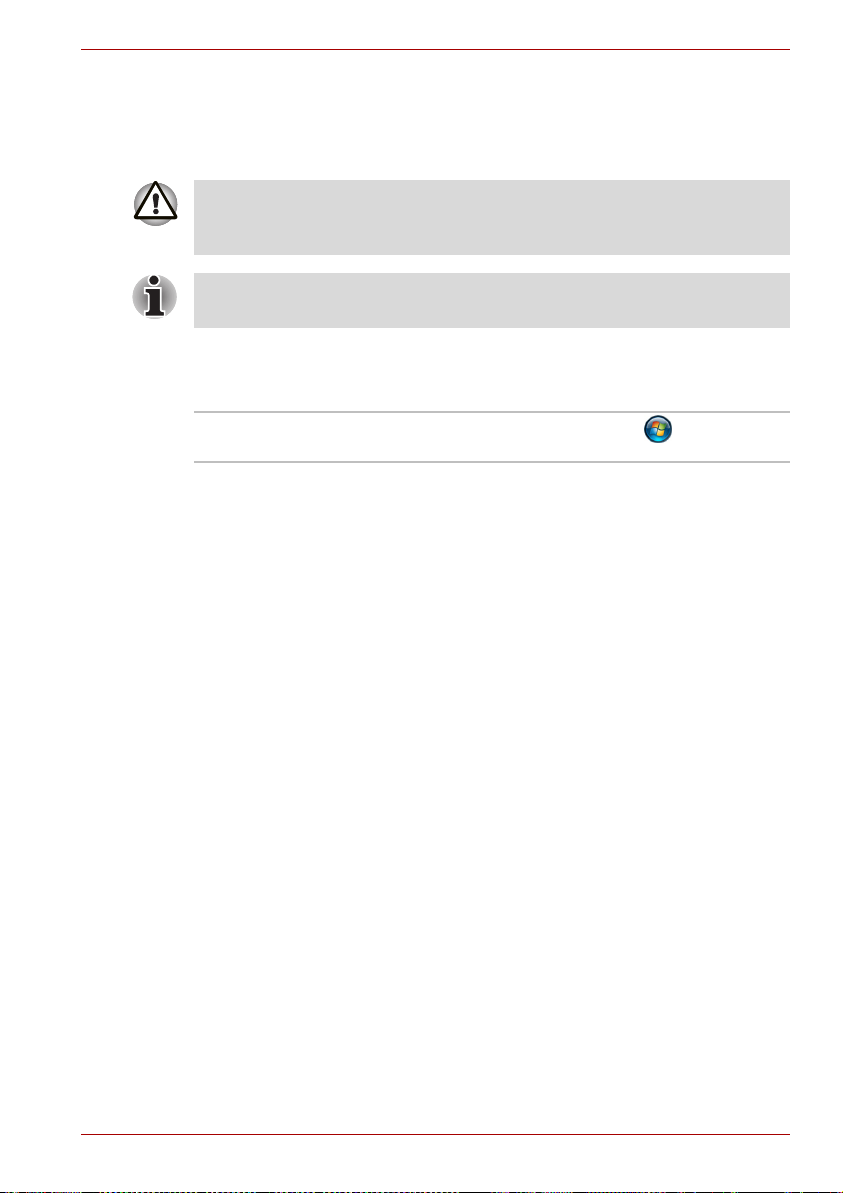
Μηνύµατα
Στο παρόν εγχειρίδιο, χρησιµοποιούνται µηνύµατα που σας θέτουν υπ' όψη
σηµαντικές πληροφορίες. Κάθε τύπος µηνύµατος αναγνωρίζεται µε τη
µορφή που απεικονίζεται κατωτέρω.
Προσοχή! Ένα τέτοιο σηµείο προσοχής σάς ενηµερώνει ότι η τυχόν
εσφαλµένη χρήση του εξοπλισµού ή η µη τήρηση των οδηγιών ενδέχεται να
προκαλέσει απώλεια δεδοµένων ή βλάβη του εξοπλισµού.
∆ιαβάστε προσεκτικά. Μια τέτοια σηµείωση αποτελεί µια χρήσιµη συµβουλή
που θα σας βοηθήσει να αξιοποιήσετε στο έπακρο τον εξοπλισµό σας.
Όροι
Ο όρος αυτός ορίζεται στο παρόν έγγραφο ως εξής:
Έναρξη
Η λέξη "Έναρξη" αναφέρεται στο κουµπί "" στα
Microsoft
®
Windows Vista™.
TOSHIBA A100
Εγχειρίδιο χρήσης xvi
Page 17
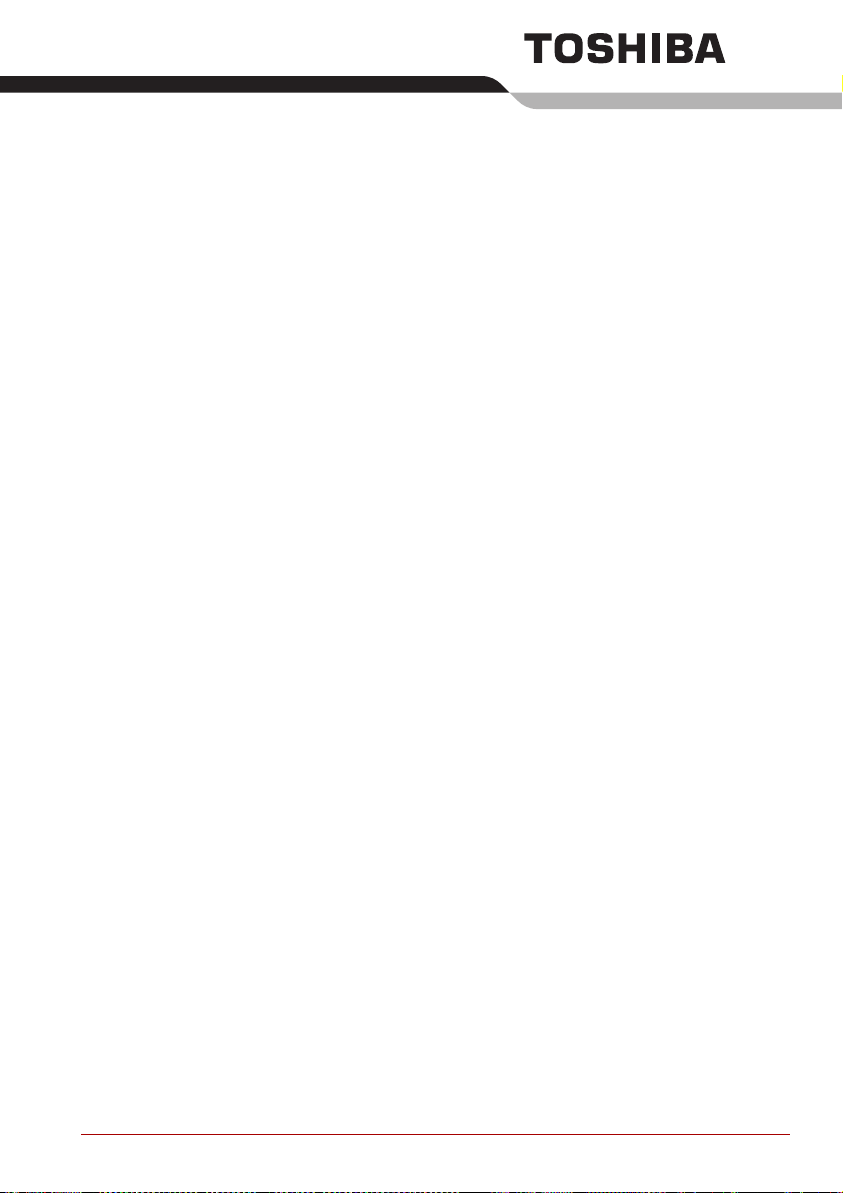
Γενικές προφυλάξεις
Οι υπολογιστές της TOSHIBA είναι σχεδιασµένοι για τη βελτιστοποίηση της
ασφάλειας, την ελαχιστοποίηση της καταπόνησης και την αντοχή στην
ταλαιπωρία που συνεπάγεται η χρήση φορητών υπολογιστών. Ωστόσο,
πρέπει να τηρούνται ορισµένες προφυλάξεις για την περαιτέρω µείωση του
κινδύνου πρόκλησης σωµατικών βλαβών, υλικών ζηµιών στον υπολογιστή
ή µειωµένης
Βεβαιωθείτε ότι έχετε διαβάσει τις γενικές προφυλάξεις που ακολουθούν και
ότι λαµβάνετε υπ' όψη σας τις προφυλάξεις που περιλαµβάνονται στο
κείµενο του εγχειριδίου.
Τραυµατισµοί λόγω καταπόνησης
Μελετήστε προσεκτικά το Εγχειρίδιο οδηγιών ασφαλείας και άνεσης του
υπολογιστή. Περιέχει πληροφορίες σχετικά µε την αποφυγή τραυµατισµών
των χεριών και των καρπών σας λόγω καταπόνησης, οι οποίοι ενδέχεται να
προκληθούν από την παρατεταµένη χρήση του πληκτρολογίου.
Το Κεφ ά λ α ιο 3, Ξεκινώντας, περιλαµβάνει πληροφορίες σχετικά µε το
σχεδιασµό του χώρου
συνεισφέρουν στη µείωση της σωµατικής καταπόνησης.
Σωµατικές βλάβες λόγω θερµότητας
■ Αποφύγετε την παρατεταµένη επαφή του σώµατός σας µε τον
υπολογιστή. Εάν ο υπολογιστής χρησιµοποιηθεί για µεγάλη χρονική
περίοδο, η επιφάνειά του ενδέχεται να γίνει πολύ θερµή. Παρ' όλο που η
θερµοκρασία του δεν µοιάζει να είναι υπερβολικά υψηλή µε την αφή, το
δέρµα σας
σε χαµηλή θερµότητα εάν παραµείνει σε επαφή µε τον υπολογιστή για
µεγάλο χρονικό διάστηµα (για παράδειγµα, στην περίπτωση που
εργάζεστε µε τον υπολογιστή στους µηρούς σας ή τα χέρια σας
παραµένουν στις θέσεις για τις παλάµες για πολλή ώρα).
απόδοσης.
εργασίας, τη στάση του σώµατος και το φωτισµό που
ενδέχεται να υποστεί βλάβες λόγω παρατεταµένης έκθεσης
Εγχειρίδιο χρήσης xvii
Page 18
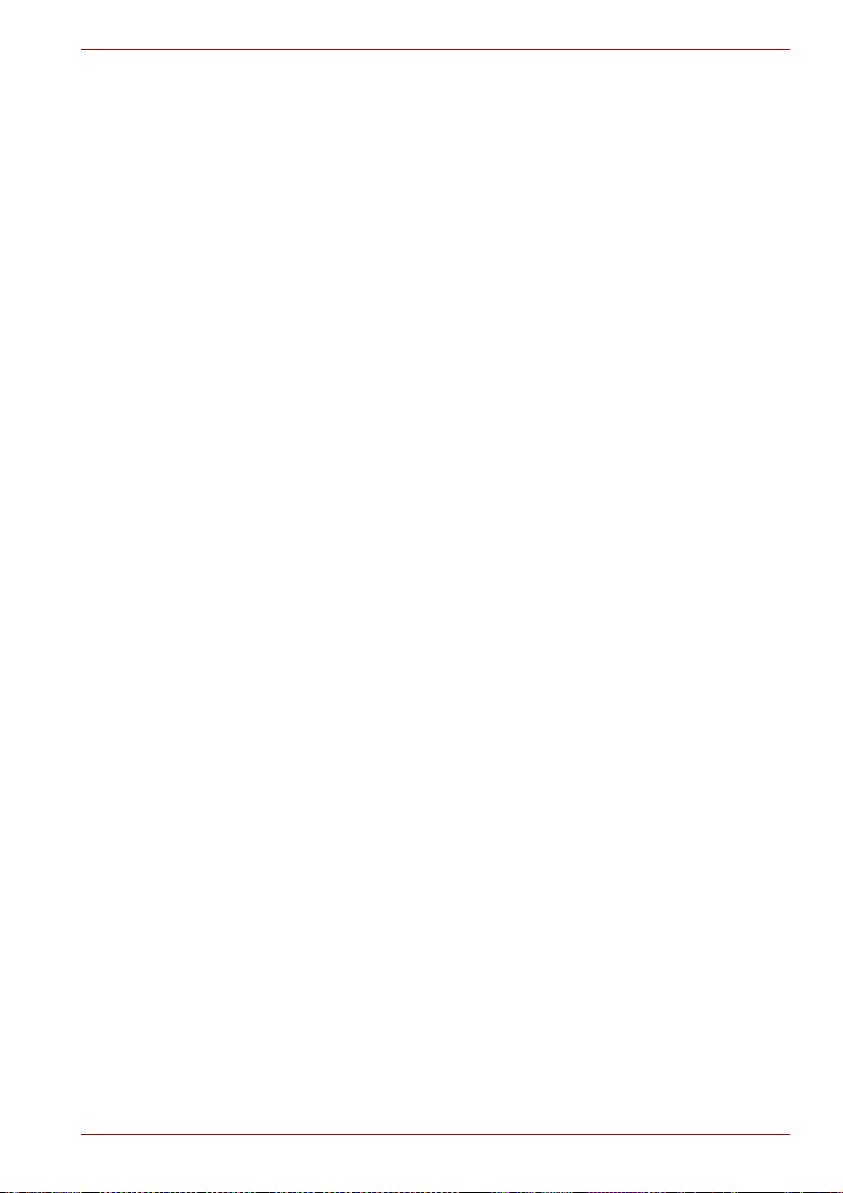
■ Εάν ο υπολογιστής έχει χρησιµοποιηθεί για µεγάλο χρονικό διάστηµα,
αποφύγετε την άµεση επαφή µε το µεταλλικό έλασµα που υποστηρίζει
τις θύρες I/O. Ενδέχεται να είναι πολύ ζεστό.
■ Η επιφάνεια του τροφοδοτικού ενδέχεται να ζεσταθεί όταν αυτό είναι σε
χρήση. Η κατάσταση αυτή δεν υποδεικνύει κάποια δυσλειτουργία.
Εάν χρειαστεί
αφήστε το να κρυώσει προτού το µετακινήσετε.
■ Μην αφήνετε το τροφοδοτικό πάνω σε θερµοευαίσθητο υλικό. Το υλικό
ενδέχεται να υποστεί ζηµιά.
να µεταφέρετε το τροφοδοτικό, αποσυνδέστε το και
Ζηµιά από πίεση ή κρούση
Μην εξασκείτε µεγάλη πίεση στον υπολογιστή και µην τον υποβάλλετε σε
ισχυρές κρούσεις. Η έκθεση του υπολογιστή σε υπερβολική πίεση ή
κρούση είναι δυνατό να προκαλέσει ζηµιά στα λειτουργικά µέρη του ή να
προκαλέσει άλλες δυσλειτουργίες.
Υπερθέρµανση των καρτών PC
Μερικές κάρτες PC καθίστανται πολύ θερµές µετά από παρατεταµένη
χρήση. Η υπερθέρµανση µιας κάρτας PC είναι δυνατό να οδηγήσει σε
σφάλµατα ή αστάθεια της λειτουργίας της. Να είστε επίσης προσεκτικοί
όταν αφαιρείτε µια κάρτα PC που έχει χρησιµοποιηθεί για µεγάλο χρονικό
διάστηµα.
TOSHIBA A100
Κινητά τηλέφωνα
Η χρήση κινητών τηλεφώνων είναι δυνατό να προκαλέσει παρεµβολές στο
σύστηµα ήχου. Η λειτουργία του υπολογιστή δεν επηρεάζεται. Ωστόσο,
συνιστάται η διατήρηση ελάχιστης απόστασης 30 cm µεταξύ του
υπολογιστή και του χρησιµοποιούµενου κινητού τηλεφώνου.
Εγχειρίδιο χρήσης xviii
Page 19
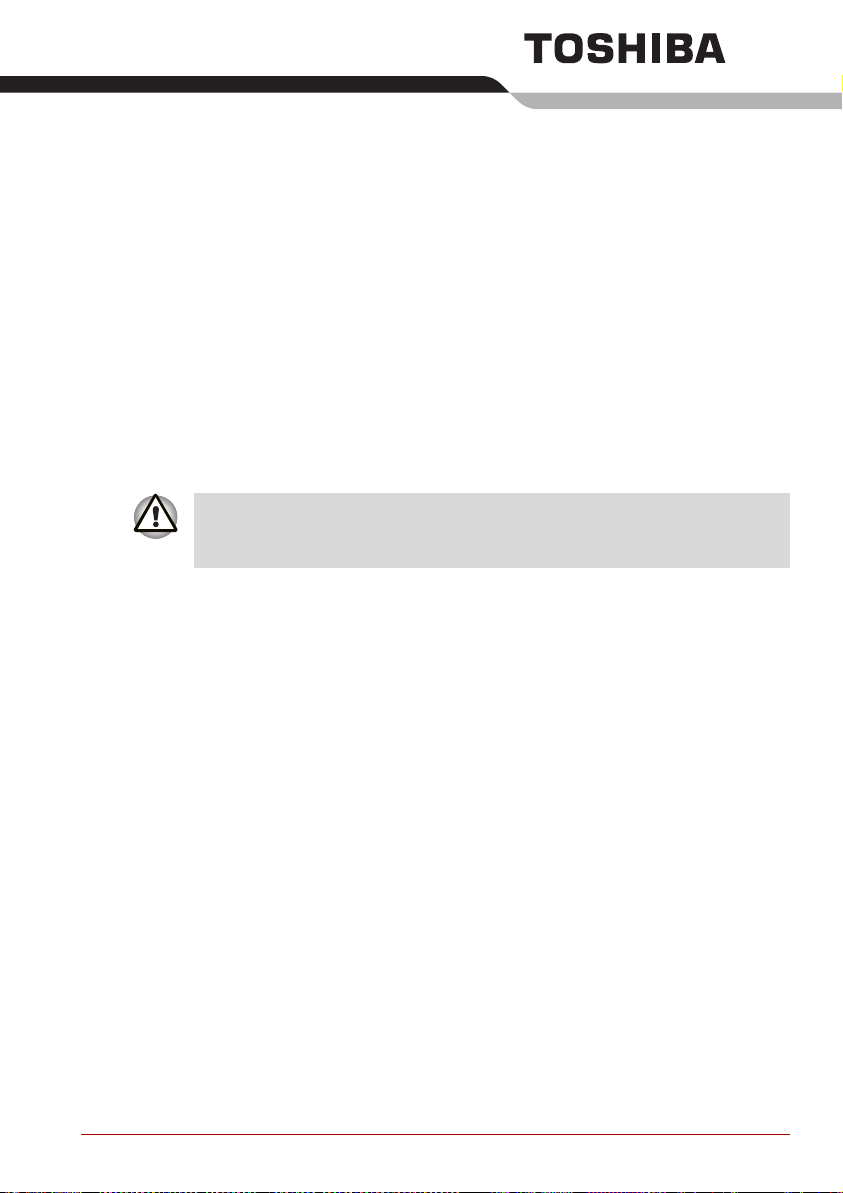
Εισαγωγή
Το κεφάλαιο αυτό περιέχει µια λίστα ελέγχου του εξοπλισµού και
περιγράφει τα χαρακτηριστικά, τον προαιρετικό εξοπλισµό και τα πρόσθετα
εξαρτήµατα του υπολογιστή.
Μερικά από τα χαρακτηριστικά που περιγράφονται στο παρόν εγχειρίδιο
ενδέχεται να µην λειτουργούν σωστά εάν χρησιµοποιείτε λειτουργικό
σύστηµα που δεν έχει προεγκατασταθεί από την TOSHIBA.
Λίστα ελέγχου εξοπλισµού
Αποσυσκευάστε προσεκτικά τον υπολογιστή σας. Φυλάξτε το κιβώτιο και
τα υλικά συσκευασίας για µελλοντική χρήση.
Υλικό
Ελέγξτε και βεβαιωθείτε ότι υπάρχουν όλα τα ακόλουθα είδη:
■ Φορητός προσωπικός υπολογιστής TOSHIBA A100
■ Τροφοδοτικό γενικής χρήσης και καλώδιο ρεύµατος
■ Αρθρωτό καλώδιο (παρέχεται µε ορισµένα µοντέλα)
Κεφάλαιο 1
Λογισµικό
Windows Vista™
■ Το παρακάτω λογισµικό είναι προεγκατεστηµένο:
■ Microsoft
■ Πρόγραµµα οδήγησης του µόντεµ
■ Προγράµµατα οδήγησης της οθόνης για τα Windows
■ Πρόγραµµα οδήγησης για ασύρµατο δίκτυο (χρησιµοποιείται µόνο
σε µοντέλα µε προσαρµογέα ασύρµατου δικτύου)
Εγχειρίδιο χρήσης 1-1
®
Windows Vista™
Page 20
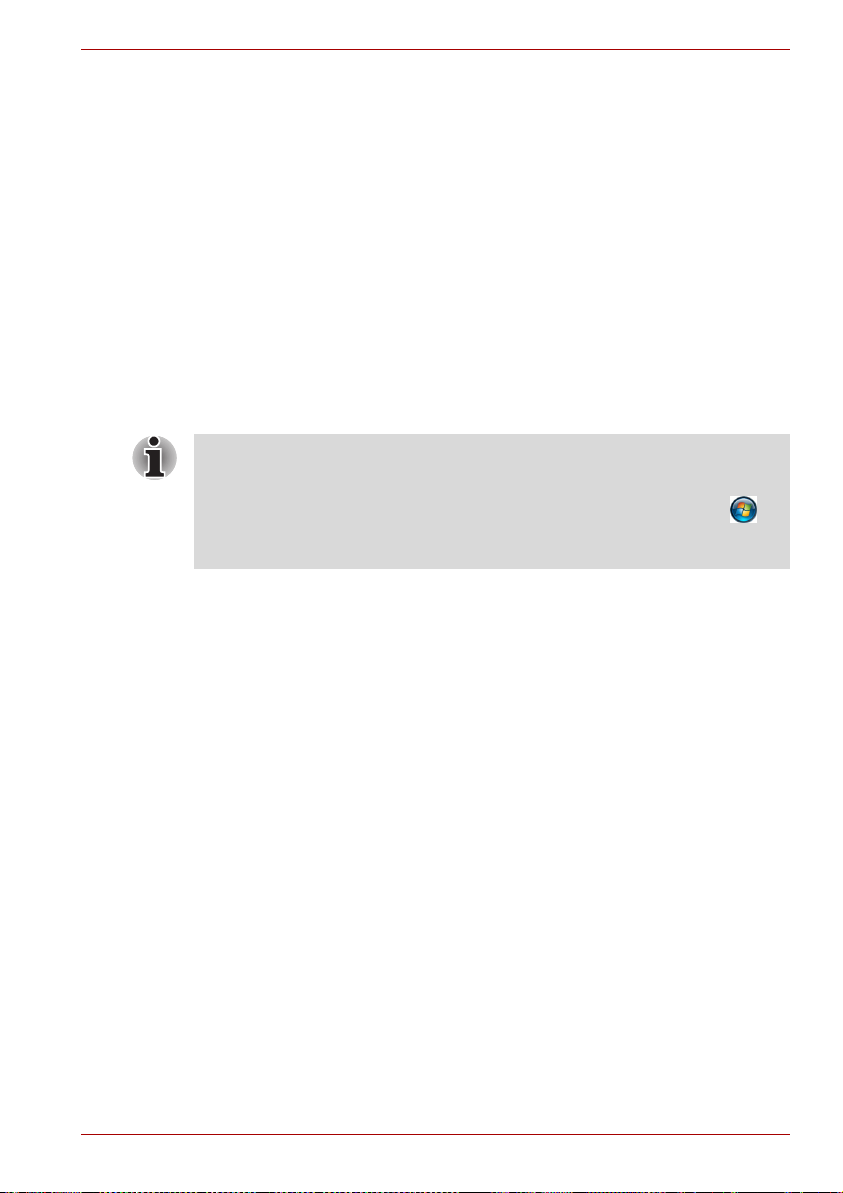
Εισαγωγή
■ Πρόγραµµα οδήγησης ήχου για τα Windows
■ Προγράµµατα οδήγησης για τοπικό δίκτυο (LAN)
■ Πρόγραµµα οδήγησης για Bluetooth Driver (χρησιµοποιείται µόνο
στα µοντέλα µε Bluetooth)
■ Πρόγραµµα οδήγησης συσκευής κατάδειξης
■ Πακέτο προστιθέµενης αξίας της Toshiba
■ TOSHIBA Power Saver
■ Εγχειρίδιο χρήσης της TOSHIBA
■ TOSHIBA Assist
■ TOSHIBA ConfigFree
■ TOSHIBA PC Diagnostic Tool
■ TOSHIBA Zooming
■ TOSHIBA CD/DVD Drive Acoustic Silencer
■ Βοηθητικά προγράµµατα για κάρτες µνήµης
Το βοηθητικό πρόγραµµα SD Memory Card Format και άλλες λειτουργίες
για µνήµες SD περιλαµβάνονται στα βοηθητικά προγράµµατα για
κάρτες µνήµης SD της TOSHIBA. Όταν καταργείτε την εγκατάσταση
των βοηθητικών προγραµµάτων για µνήµες SD, επιλέξτε διαδοχικά ,
Πίνακας ελέγχου > Κατάργηση εγκατάστασης προγράµµατος και
Βοηθητικά προγράµµατα για κάρτες µνήµης SD της TOSHIBA.
■ TOSHIBA Disc Creator
■ Symantec Norton Internet Security (NIS) 2007
■ WinDVD της InterVideo
■ Ulead DVD MovieFacotry® for TOSHIBA
SD της TOSHIBA
Τεκµηρίωση:
■ Οδηγός γρήγορης εκκίνησης για το A100
■ Εγχειρίδιο χρήσης φορητού προσωπικού υπολογιστή A100
■ Microsoft
ορισµένα µοντέλα)
■ Εγχειρίδιο Οδηγιών για την Ασφάλεια και την Άνεση
■ Πληροφορίες περί εγγύησης
®
Windows Vista™ Οδηγός γρήγορης εκκίνησης (παρέχεται µε
Οπτικά µέσα αποθήκευσης αντιγράφων ασφαλείας και επιπρόσθετο
λογισµικό
■ DVD-ROM αποκατάστασης προϊόντος
■ DVD αναβάθµισης των Windows οποιαδήποτε στιγµή (παρέχεται σε
ορισµένες περιοχές)
Εγχειρίδιο χρήσης 1-2
Page 21
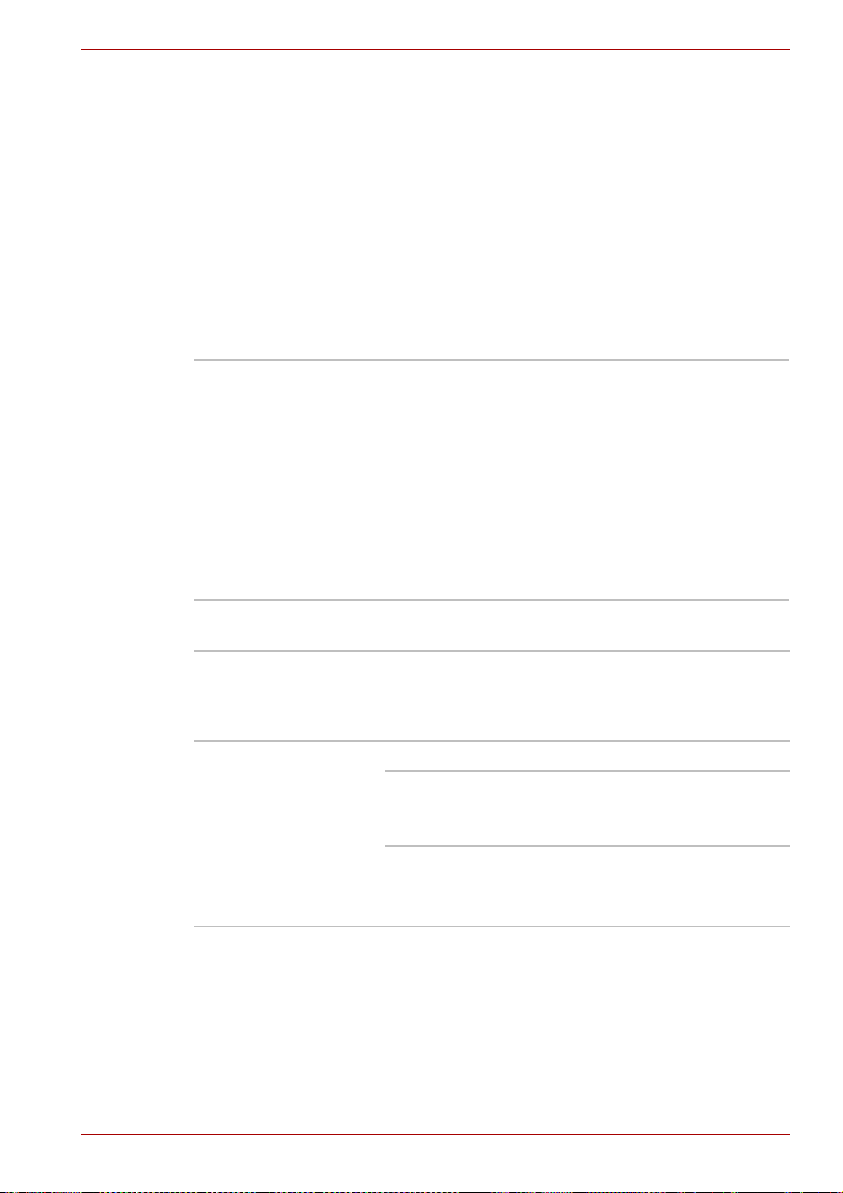
Χαρακτηριστικά
Στον υπολογιστή αυτόν χρησιµοποιείται σε µεγάλη έκταση η προηγµένη
τεχνολογία Ολοκλήρωσης Μεγάλης Κλίµακας (Large Scale Integration, LSI)
και Συµπληρωµατικού Ηµιαγωγού Μεταλλικού Οξειδίου (Complementary
Metal-Oxide Semiconductor, CMOS) της TOSHIBA για την επίτευξη µικρού
µεγέθους, του ελάχιστου δυνατού βάρους, χαµηλής κατανάλωσης
ρεύµατος και υψηλής αξιοπιστίας. Στον υπολογιστή αυτόν υπάρχουν
ενσωµατωµένα τα
Παρακαλούµε επισκεφτείτε την τοποθεσία Web της περιοχής σας για τις
λεπτοµέρειες διαµόρφωσης του µοντέλου που αγοράσατε.
Επεξεργαστής
Ενσωµατωµένος Ανάλογα µε το µοντέλο που έχετε αγοράσει:
ακόλουθα χαρακτηριστικά και πλεονεκτήµατα:
■ Επεξεργαστής Intel® Celeron® M Processor
410 ή ταχύτερος.
■ Επεξεργαστής Intel® Core™ Solo Processor
T1300 ή ταχύτερος.
®
■ Επεξεργαστής Intel
Core™ Duo Processor
T2250 ή ταχύτερος.
■ Επεξεργαστής Intel
®
Core™ 2 Duo Processor
T5200 ή ταχύτερος.
■ Επεξεργαστής Intel Pentium 2060.
Εισαγωγή
Μνήµη
Υποδοχές καρτών Υπάρχουν δύο υποδοχές στις οποίες είναι δυνατό
Μνήµη RAM
γραφικών
Εγχειρίδιο χρήσης 1-3
να εγκατασταθούν κάρτες επέκτασης µνήµης
PC2-4200 ή PC2-5300 των 256, 512, 1024 ή 2048
MB, για µέγιστη µνήµη του συστήµατος 4096 MB.
Ανάλογα µε το µοντέλο που έχετε αγοράσει.
Μοντέλο Intel
®
945GM/943GML/940GML:
Μέχρι 128 MB, διαµοιραζόµενη µε την κύρια
µνήµη.
Μοντέλο nVIDIA
®
Geforce® Go 7600/7300:
■ Εξωτερική µνήµη 64/128/256 MB
(Ανάλογα µε το µοντέλο που έχετε αγοράσει)
Page 22
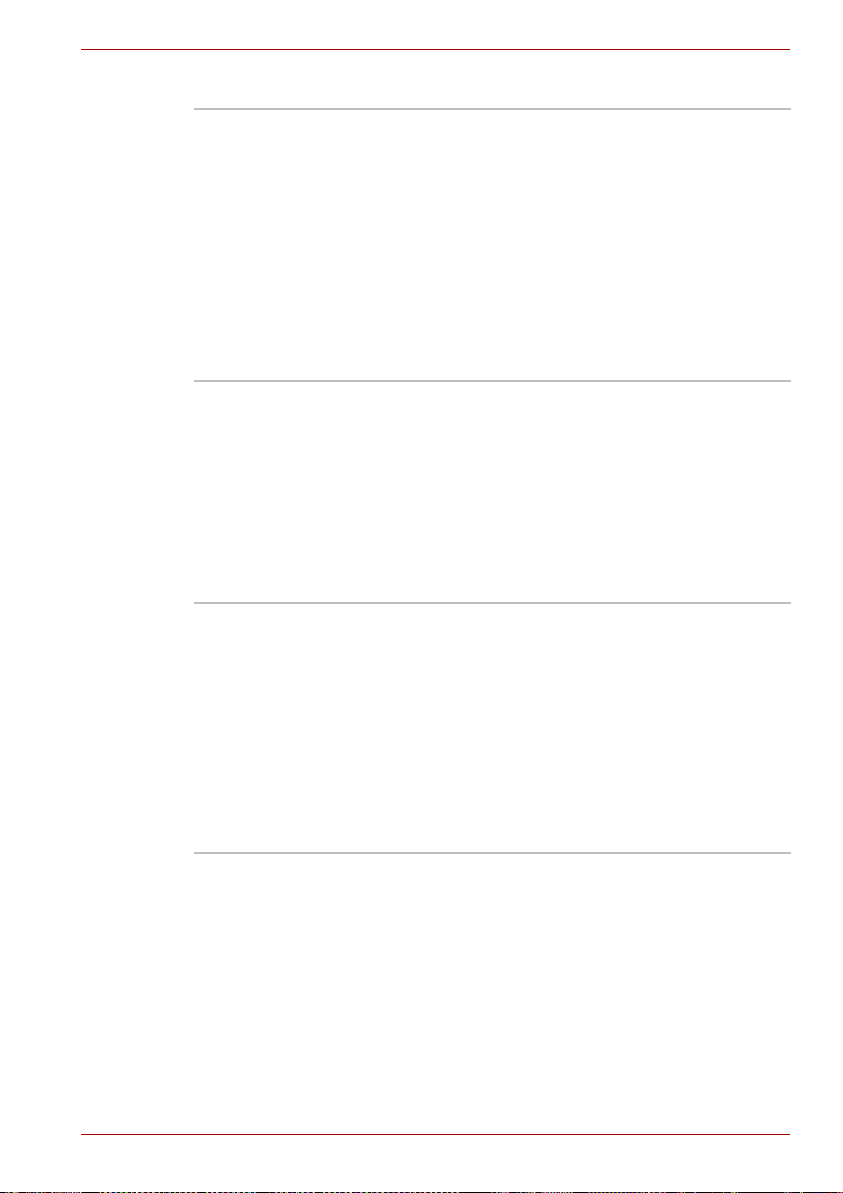
∆ισκέτες
Εισαγωγή
Μονάδα σκληρού
δίσκου
Ο υπολογιστής διαθέτει ενσωµατωµένη µια
µονάδα σκληρού δίσκου (HDD) ύψους 2 1/2" ως
µη πτητικό χώρο αποθήκευσης δεδοµένων και
λογισµικού. ∆ιατίθεται στα ακόλουθα µεγέθη.
■ Χωρητικότητα 40 GB (37,26 δις byte)
■ Χωρητικότητα 60 GB (55,89 δις byte)
■ Χωρητικότητα 80 GB (74,52 δις byte)
■ Χωρητικότητα 100 GB (93,15 δις byte)
■ Χωρητικότητα 120 GB (111,78 δις byte)
■ 160 GB (130,41 δισεκατοµµύρια byte)
■ 200 GB (186,26 δισεκατοµµύρια byte)
Μονάδα DVD-ROM Πρόκειται για µια
δίσκου DVD-ROM η οποία σας επιτρέπει να
αναπαράγετε δίσκους DVD/CD χωρίς
προσαρµογέα. Η µονάδα αυτή διαβάζει δίσκους
DVD-ROM µέχρι και µε 8πλή ταχύτητα, καθώς και
δίσκους CD-ROM µέχρι και µε 24πλή ταχύτητα.
Αυτή η µονάδα υποστηρίζει τα ίδια συστήµατα
όπως η µονάδα CD-ROM καθώς και τα ακόλουθα:
■ DVD-ROM
■ DVD-Video
Μονάδα
CD-RW/DVD-ROM
Ορισµένα µοντέλα είναι εξοπλισµένα µε µια
αρθρωτή µονάδα CD-RW/DVD-ROM πλήρους
µεγέθους που σας επιτρέπει να χρησιµοποιείτε
δίσκους CD/DVD χωρίς προσαρµογέα. ∆ιαβάζει
δίσκους DVD-ROM µέχρι και µε 8πλή ταχύτητα,
καθώς και δίσκους CD-ROM µέχρι και µε 24πλή
ταχύτητα. Εγγράφει δίσκους CD-R µέχρι και µε
24πλή ταχύτητα, καθώς και CD-RW µέχρι και µε
24πλή ταχύτητα. Για περισσότερες λεπτοµέρειες,
ανατρέξτε στο κεφάλαιο 4, Βασικές αρχές
λειτουργίας. Η µονάδα υποστηρίζει τα ίδια
συστήµατα ανάγνωσης όπως η µονάδα DVD-ROM.
πλήρους µεγέθους µονάδα
Εγχειρίδιο χρήσης 1-4
Page 23
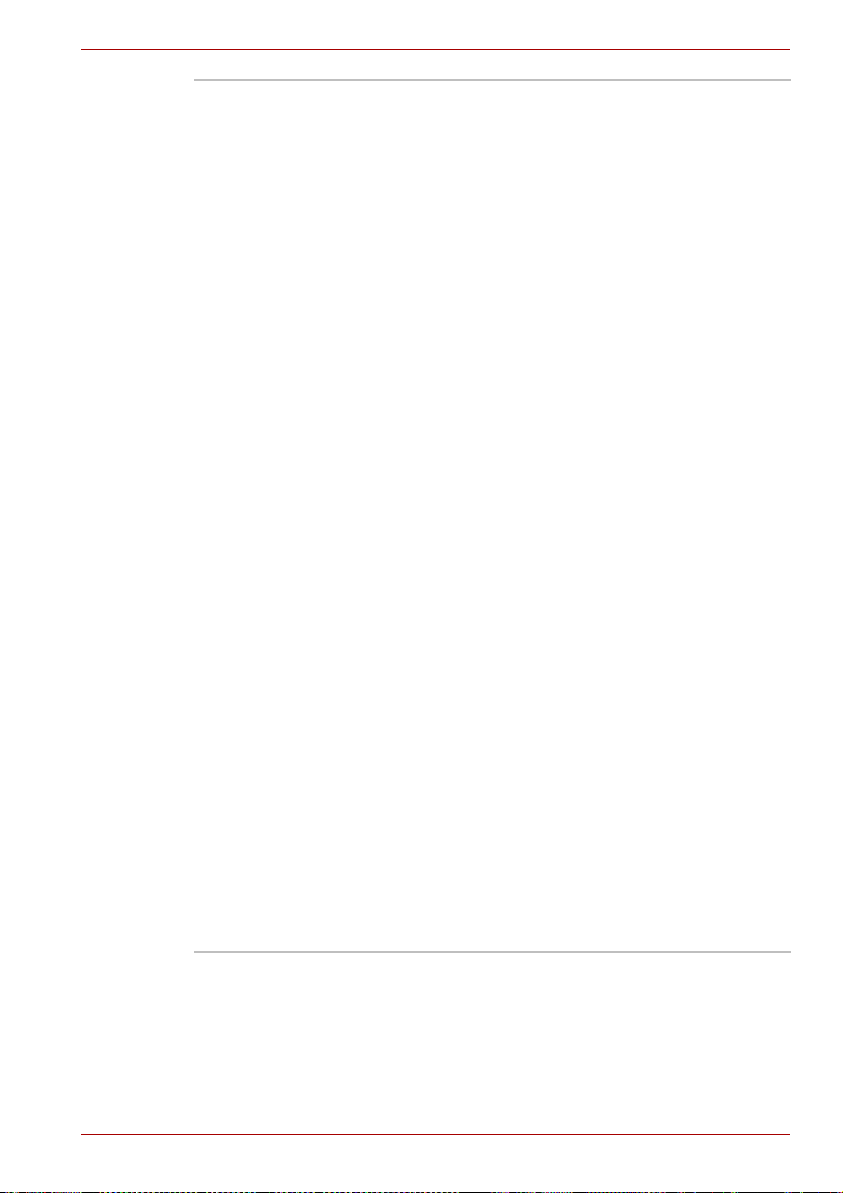
Εισαγωγή
Μονάδα DVD
Super Multi
(+-R DL)
Μερικά µοντέλα είναι εξοπλισµένα µε αρθρωτή
µονάδα δίσκων DVD Super Multi πλήρους
µεγέθους (+-R DL) που σας επιτρέπει να
εγγράφετε
δεδοµένα σε επανεγγράψιµους δίσκους
CD/DVD και να χρησιµοποιείτε δίσκους CD/DVD
των 12 cm (4,72") ή των 8 cm (3,15") χωρίς
προσαρµογέα. ∆ιαβάζει δίσκους DVD-ROM µέχρι
και µε 8πλή ταχύτητα, καθώς και δίσκους CD-ROM
µέχρι και µε 24πλή ταχύτητα. Επίσης, εγγράφει
δίσκους CD-R µέχρι και µε 24πλή ταχύτητα,
δίσκους CD-RW µέχρι και µε 16πλή ταχύτητα,
δίσκους DVD-R µέχρι και µ
ε 8πλή ταχύτητα,
δίσκους DVD-RW µέχρι και µε 6πλή ταχύτητα,
καθώς και δίσκους DVD-RAM µέχρι και µε 5πλή
ταχύτητα. DVD+R µέχρι και µε 8πλή ταχύτητα,
καθώς και DVD+RW µέχρι και µε 8πλή ταχύτητα.
DVD+R DL µέχρι και µε 4πλή ταχύτητα, καθώς και
DVD-R DL µέχρι και µε 4πλή ταχύτητα. Αυτή η
µονάδα υποστηρίζει τα ίδια φορµά
όπως και η
µονάδα DVD-ROM:
■ DVD-ROM
■ DVD-Video
■ DVD-R
■ DVD-RW
■ DVD+R
■ DVD+RW
■ DVD-RAM
■ DVD+R διπλού στρώµατος
■ DVD-R DL
■ CD-DA
■ CD-Text
■ Photo CD(tm) (µονής/ πολλαπλής περιόδου
λειτουργίας)
■ CD-ROM Mode 1, Mode 2
■ CD-ROMXA Mode 2 (Form1, Form2)
■ Enhanced CD (CD-EXTRA)
■ CD-G (CD ήχου µόνον)
■ Μέθοδος διευθυνσιοδότησης 2
Οθόνη, ενσωµατωµένη
Η οθόνη υγρών κρυστάλλων (Liquid Crystal Display, LCD) του υπολογιστή
υποστηρίζει γραφικά υψηλής ανάλυσης. Μπορείτε να ρυθµίσετε την
ενσωµατωµένη οθόνη σε µια µεγάλη ποικιλία οπτικών γωνιών, για
µεγαλύτερη άνεση και καλύτερη αναγνωσιµότητα.
Εγχειρίδιο χρήσης 1-5
Page 24
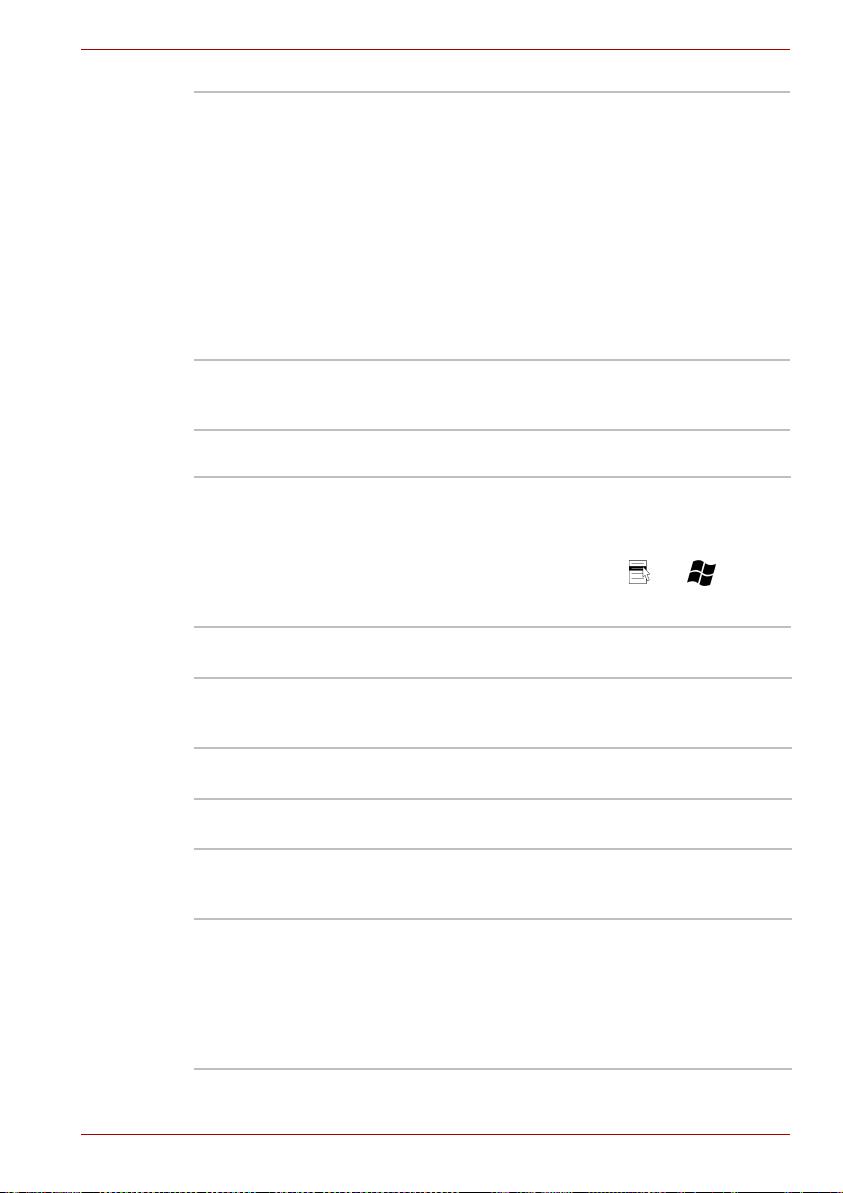
Ενσωµατωµένος Η έγχρωµη οθόνη υγρών κρυστάλλων, µε
τεχνολογία τρανζίστορ λεπτής µεµβράνης (TFT)
διατίθεται σε τρία µεγέθη:
■ 15,4" WXGA,
1280 οριζόντια × 800 κατακόρυφα
εικονοστοιχεία (pixel)
■ 15,4" WXGA-CSV,
1280 οριζόντια × 800 κατακόρυφα
εικονοστοιχεία (pixel)
■ 15,4" WSXGA+-CSV,
1680 οριζόντια × 1050 κατακόρυφα
εικονοστοιχεία (pixel)
Ελεγκτής
γραφικών
Ο ελεγκτής γραφικών µεγιστοποιεί τις επιδόσεις
της οθόνης. Ανατρέξτε στην ενότητα Παράρτηµα B
για περισσότερες λεπτοµέρειες
.
Καρτέλα "Πληκτρολόγιο"
Εισαγωγή
Ενσωµατωµένος Με 85 ή 86 πλήκτρα, συµβατό µε το πληκτρολόγιο
τύπου IBM
®
Enhanced, µε ενσωµατωµένο
αριθµητικό πληκτρολόγιο υπέρθεσης, πλήκτρα
αποκλειστικής χρήσης για τον έλεγχο του
δροµέα και τα ειδικά πλήκτρα και των
Windows. Για περισσότερες πληροφορίες,
ανατρέξτε στο Κεφάλαιο 5, To Πληκτρολόγιο.
Συσκευή κατάδειξης
Ενσωµατωµένος Το TouchPad και τα αντίστοιχα κουµπιά ελέγχου,
ανάµεσα στις θέσεις για τις παλάµες, επιτρέπουν
τον έλεγχο
του δείκτη στην οθόνη.
Τροφοδοσία ρεύµατος
Επαναφορτιζόµενη
µπαταρία
Μπαταρία RTC Η ενσωµατωµένη µπαταρία RTC τροφοδοτεί µε
Τροφοδοτικό Το τροφοδοτικό γενικής χρήσης τροφοδοτεί το
Ο υπολογιστής τροφοδοτείται από µία
επαναφορτιζόµενη µπαταρία ιόντων λιθίου.
ρεύµα το εσωτερικό ρολόι πραγµατικού χρόνου και
το ηµερολόγιο.
σύστηµα µε ρεύµα και επαναφορτίζει τις µπαταρίες
όταν η στάθµη φόρτισής
τους είναι χαµηλή.
Συνοδεύεται από ένα αποσπώµενο καλώδιο
ρεύµατος. Επειδή ακριβώς είναι γενικής χρήσης,
µπορεί να συνδεθεί σε δίκτυα εναλλασσόµενου
ρεύµατος τάσης από 100 έως 240 V.
Εγχειρίδιο χρήσης 1-6
Page 25
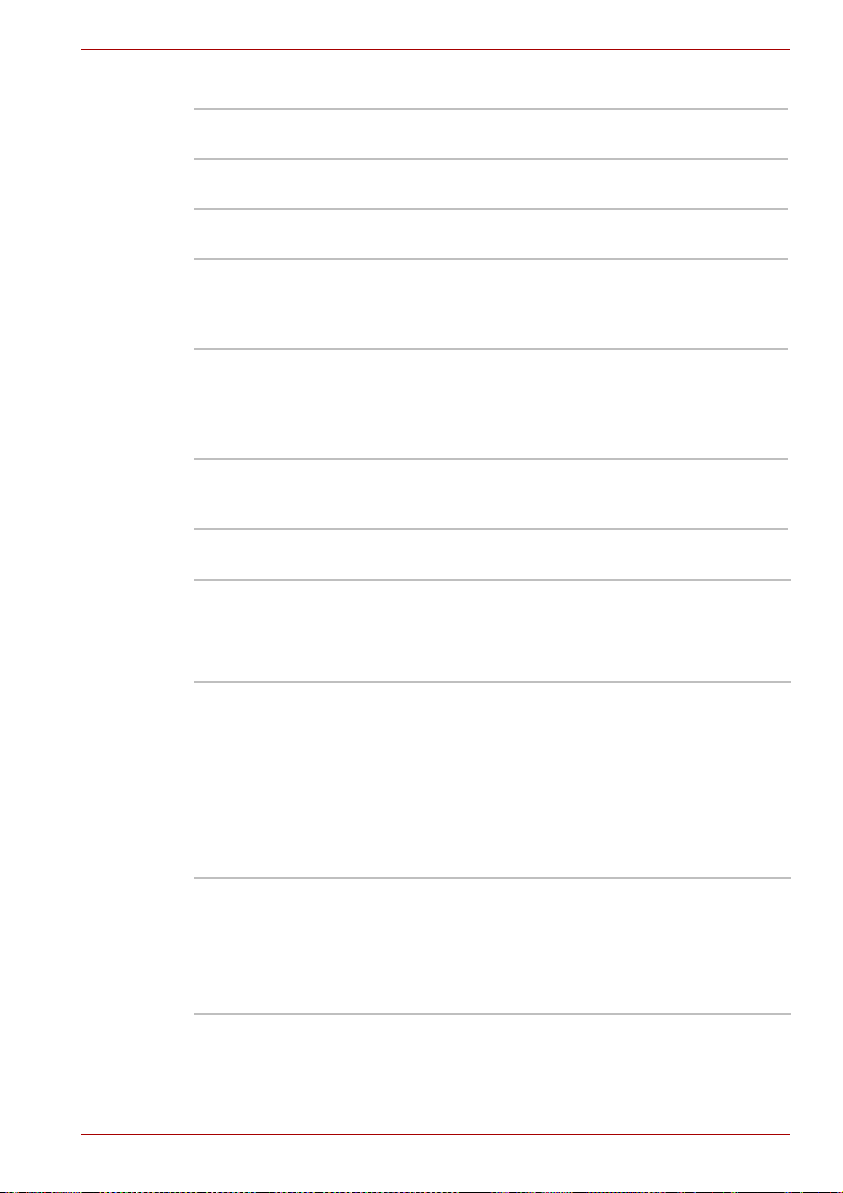
Εισαγωγή
θύρες
Ακουστικών Επιτρέπει τη σύνδεση στερεοφωνικών
ακουστικών.
Υποδοχή
µικροφώνου
Εξωτερική οθόνη Αναλογική θύρα VGA 15 ακίδων, που υποστηρίζει
Θύρες Ενιαίου
Σειριακού ∆ιαύλου
(Universal Serial
Bus, USB 2.0)
Θύρα i.LINK™
(IEEE 1394)
βίντεο, θύρα
εξόδου
Επιτρέπει τη σύνδεση µονοφωνικού µικροφώνου.
λειτουργίες συµβατές µε VESA DDC2B.
Οι τέσσερις θύρες Ενιαίου Σειριακού ∆ιαύλου
(Universal Serial Bus, USB) επιτρέπουν την
αλυσιδωτή σύνδεση περισσότερων της µίας
συσκευών USB σε µια θύρα του υπολογιστή σας.
Η
θύρα αυτή επιτρέπει τη µεταφορά δεδοµένων
υψηλής ταχύτητας απ' ευθείας από εξωτερικές
συσκευές όπως π.χ. ψηφιακές βιντεοκάµερες.
(Περιλαµβάνεται στον εξοπλισµό µερικών
µοντέλων.)
Αυτή η θύρα εξόδου S-Video επιτρέπει την
αποστολή δεδοµένων NTSC ή PAL σε εξωτερικές
συσκευές.
Υποδοχές καρτών
Κάρτα PC Μια υποδοχή κάρτας PC µπορεί να δεχθεί
Μία κάρτα PC τύπου II των 5mm
Για περισσότερες λεπτοµέρειες, ανατρέξτε στο
κεφάλαιο 8, Προαιρετικές συσκευές.
Υποδοχή
πολλαπλών
ψηφιακών καρτών
πολυµέσων
Υποδοχή καρτών
Express Card
(ανάλογα µε το
µοντέλο που έχετε
αγοράσει)
Εγχειρίδιο χρήσης 1-7
Η υποδοχή αυτή σας επιτρέπει να µεταφέρετε
εύκολα δεδοµένα από/προς συσκευές όπως π.χ.
ψηφιακές φωτογραφικές µηχανές και
Προσωπικούς Ψηφιακούς Βοηθούς (Personal
Digital Assistant, PDA) που χρησιµοποιούν κάρτες
επαναπρογραµµατιζόµενης µνή
µνήµης SD/MS/MS Pro/MMC/xD).
(Περιλαµβάνεται στον εξοπλισµό µερικών
µοντέλων.)
Η υποδοχή αυτή σάς επιτρέπει να εγκαταστήσετε
µια κάρτα Express Card™/34 ή Express Card™/
54, για να επεκτείνετε τις λειτουργίες του
υπολογιστή σας.
(Περιλαµβάνεται στον εξοπλισµό µερικών
µοντέλων.)
µης (flash) (κάρτες
:
Page 26
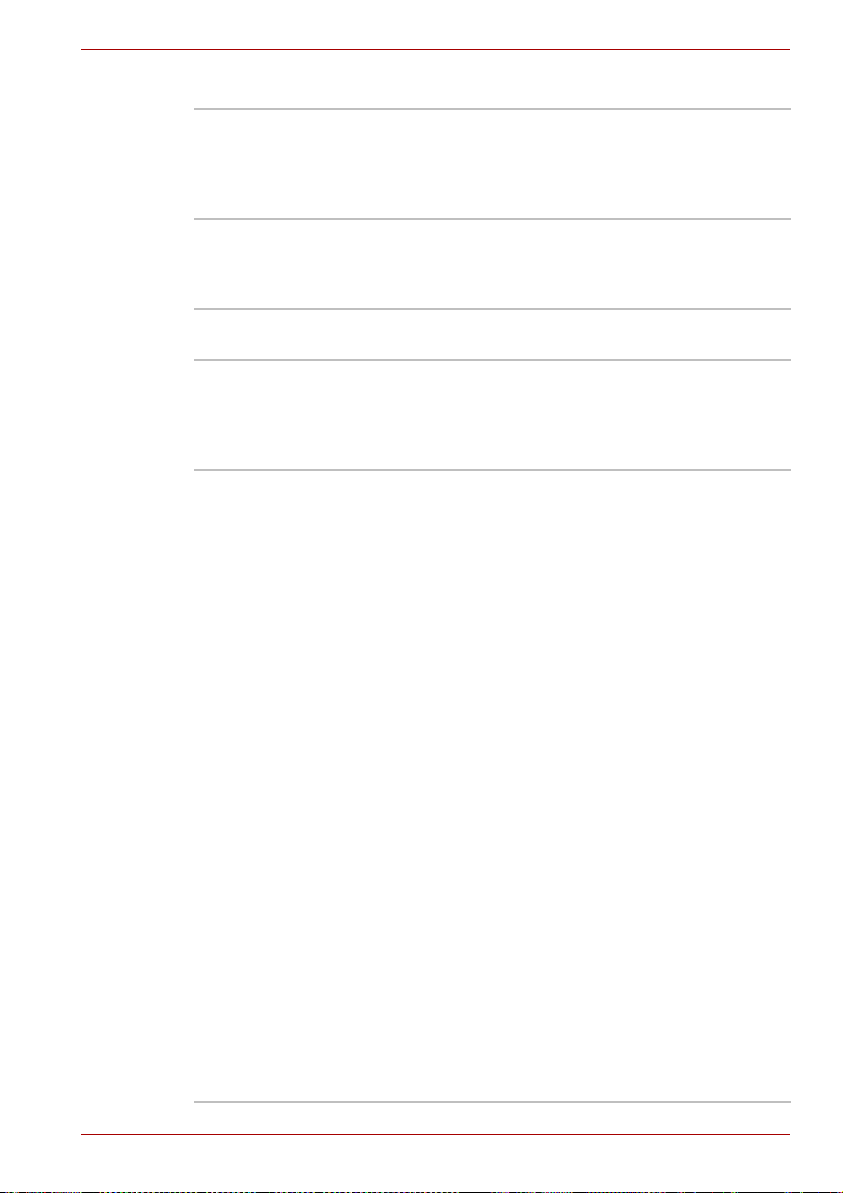
Εισαγωγή
Πολυµέσα
Σύστηµα ήχου Το σύστηµα ήχου, που είναι συµβατό µε Sound
Blaster™ Pro™ και το σύστηµα ήχου των
Windows, περιλαµβάνει ενσωµατωµένα ηχεία και
υποδοχές για εξωτερικό µικρόφωνο και ακουστικά.
∆ιαθέτει επίσης ρυθµιστικό έντασης του ήχου.
Θύρα εξόδου
σήµατος S-Video
Αυτή η θύρα εξόδου S-Video επιτρέπει την
αποστολή δεδοµένων NTSC ή PAL σε εξωτερικές
συσκευές. Για περισσότερες λεπτοµέρειες,
ανατρέξτε στο κεφάλαιο 8, Τηλ ε όραση.
Επικοινωνίες
Προσαρµογέας
δικτύου (LAN)
Ασύρµατο δίκτυο Μερικοί υπολογιστές της σειράς αυτής είναι
Ο υπολογιστής είναι εξοπλισµένος µε κάρτα
τοπικού δικτύου (LAN) που υποστηρίζει δίκτυα
LAN τύπου Ethernet (ταχύτητα µετάδοσης 10 Mbit/
δευτ., σύστηµα 10BASE-T), Fast Ethernet
(ταχύτητα 100 Mbit/δευτ., σύστηµα 100BASE-TX).
εξοπλισµένοι µε µ
LAN, η οποία είναι συµβατή µε άλλα συστήµατα
δικτύων LAN µε βάση τη ραδιοτεχνολογία
Φασµατικής Εξάπλωσης Άµεσης Ακολουθίας
(Direct Sequence Spread Spectrum, DSSS) /
Ορθογωνικής Πολυπλεξίας ∆ιαίρεσης Συχνότητας
(Orthogonal Frequency Division Multiplexing) που
πληροί το πρότυπο IEEE 802.11 (Αναθεώρηση A,
B και G).
■ Μηχανισµός αυτόµατης επιλογής ταχύτητας
µετάδοσης στο εύρος µετάδοσης 54, 48, 36,
24, 18, 12, 9 και 6 Mbit/s (συνδυασµ
αναθεωρήσεων A/B, B/G, A/B/G).
■ Μηχανισµός αυτόµατης επιλογής ταχύτητας
µετάδοσης στο εύρος µετάδοσης 11 - 5,5 - 2
και 1 Mbit/s (Αναθεώρηση B).
■ Επιλογή καναλιού συχνότητας (5 GHz:
Αναθεώρηση A/2.4 GHz: Αναθεώρηση B/G).
■ Περιαγωγή σε πολλαπλά κανάλια.
■ ∆ιαχείριση ενέργειας κάρτας.
■ Κρυπτογράφηση δεδοµένων κατά το πρότυπο
"Wired Equivalent Privacy" (WEP), µε βάση
τον αλγόριθµο κρυπτογράφησης των 128 bit
(τύπος λειτουργικής µονάδας Intel).
■ Κρυπτογράφηση δεδοµένων κατά
"Advanced Encryption Standard" (AES), µε
βάση αλγόριθµο κρυπτογράφησης των 256 bit
(τύπος λειτουργικής µονάδας Atheros).
ίνι κάρτα PCI ασύρµατου δικτύου
οί
το πρότυπο
Εγχειρίδιο χρήσης 1-8
Page 27

Εισαγωγή
Μόντεµ
(Περιλαµβάνεται
στον εξοπλισµό
ορισµένων
µοντέλων)
Συσκευές
Bluetooth
∆ιακόπτης
ασύρµατης
επικοινωνίας
Ασφάλεια
Μερικά µοντέλα της σειράς αυτής είναι εξοπλισµένα
µε εσωτερικό µόντεµ. Το εσωτερικό µόντεµ παρέχει
τη δυνατότητα επικοινωνίας δεδοµένων και φαξ. Το
µόντεµ υποστηρίζει το πρωτόκολλο V.90 (V.92).
Ανατρέξτε στην ενότητα
Παραρτήµατος C. Η ταχύτητα διαµεταγωγής
δεδοµένων και φαξ εξαρτάται από τις συνθήκες της
αναλογικής τηλεφωνικής γραµµής. ∆ιατίθεται µια
θύρα µόντεµ για σύνδεση του υπολογιστή µε την
τηλεφωνική γραµµή. Ησυσκευή αυτή
περιλαµβάνεται στο βασικό εξοπλισµό, σε ορισµένες
αγορές. Τα πρωτόκολλα V.90 και V.92 µαζί
υποστηρίζονται µ
την Αυστραλία. Το πρ ωτό κ ο λ λο V.90 µεµονωµένα
διατίθεται σε άλλες γεωγραφικές περιφέρειες.
Ορισµένοι υπολογιστές της σειράς αυτής
διαθέτουν λειτουργίες Bluetooth. Με την
τεχνολογία ασύρµατης επικοινωνίας Bluetooth, δε
χρειάζονται πλέον καλώδια για τη σύνδεση
ηλεκτρονικών συσκευών όπως π.χ. επιτραπέζιοι
υπολογιστές και εκτυπωτές. Το Bluetooth παρέχει
γρήγορη, αξιόπιστη και ασφαλή ασύρµατη
επικοινωνία σε µικρούς χώρους.
Ο διακόπτης αυτός ενεργοποιεί
τις λειτουργίες ασύρµατου δικτύου και Bluetooth.
(Περιλαµβάνεται στον εξοπλισµό µερικών µοντέλων.)
V.90 /V.92
όνον στις Η.Π.Α., τον Καναδά και
του
και απενεργοποιεί
Υποδοχή
κλειδώµατος
προστασίας
Συνδέει µία προαιρετική κλειδαριά προστασίας για
το κλείδωµα του υπολογιστή σε ένα γραφείο ή
άλλο µεγάλο αντικείµενο.
Λογισµικό
λειτουργικό
σύστηµα
Βοηθητικά
προγράµµατα
TOSHIBA
τοποθέτηση και
άµεση λειτουργία
Εγχειρίδιο χρήσης 1-9
Είναι διαθέσιµα τα Windows Vista™. Ανατρέξτε
στην ενότητα προεγκατεστηµένου λογισµικού στην
αρχή του παρόντος κεφαλαίου.
Υπάρχουν προεγκατεστηµένα διάφορα βοηθητικά
προγράµµ
κάνουν πιο εύχρηστη τη χρήση του υπολογιστή
σας. Ανατρέξτε στην ενότητα Βοηθητικά
προγράµµατα του παρόντος κεφαλαίου.
Όταν συνδέετε µια εξωτερική συσκευή µε τον
υπολογιστή ή όταν εγκαθιστάτε ένα λειτουργικό
µέρος, η δυνατότητα Τοποθέτησης και Άµεσης
Λειτουργίας (Plug and Play) επιτρέπει στο σύστηµα
να αναγνωρίσει τη σύνδεση και να προχωρήσει
αυτόµατα στις αναγκαίες ρυθµίσεις παραµέτρων.
ατα και προγράµµατα οδήγησης για να
Page 28
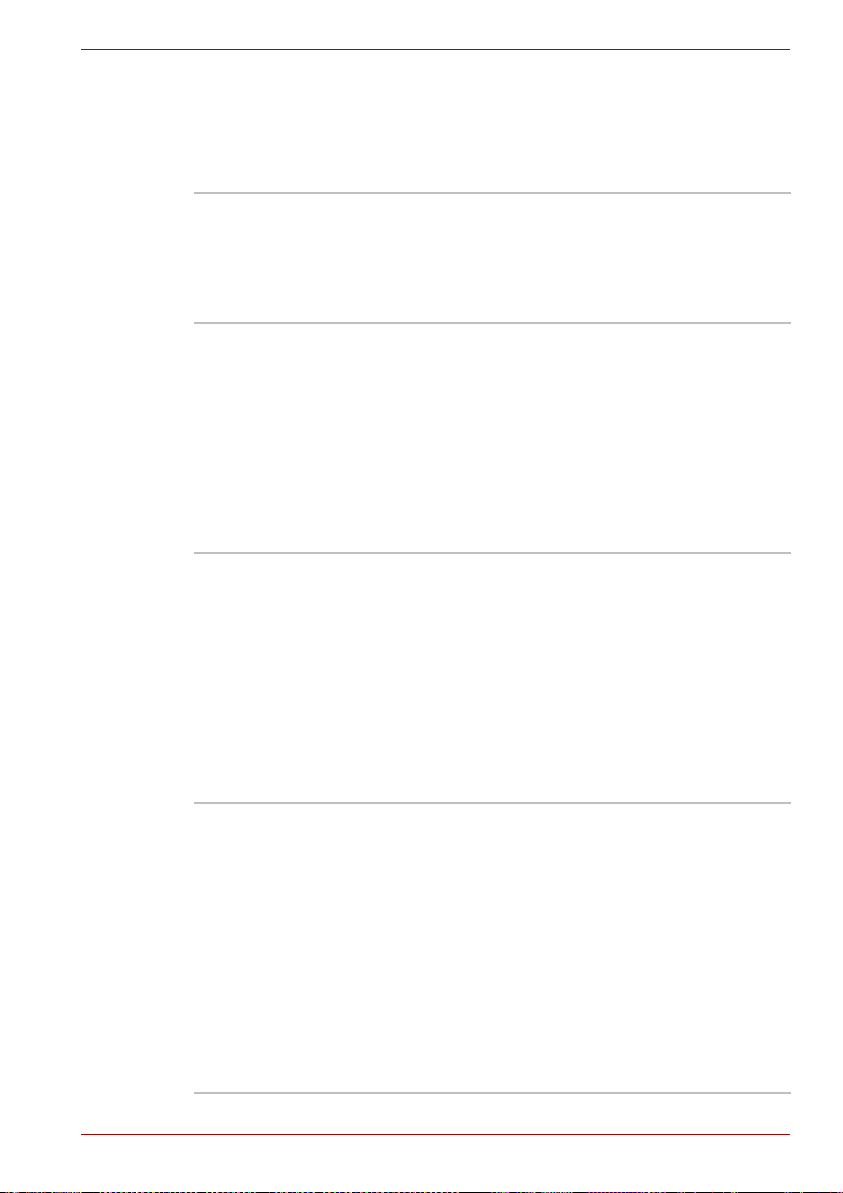
Ειδικά χαρακτηριστικά
Τα ακόλουθα χαρακτηριστικά είναι είτε µοναδικά στους υπολογιστές
TOSHIBA είτε αποτελούν προηγµένα χαρακτηριστικά, τα οποία κάνουν πιο
εύχρηστη τη χρήση του υπολογιστή.
Συντοµεύσεις Αυτοί οι συνδυασµοί πλήκτρων επιτρέπουν τη
Αυτόµατη
απενεργοποίηση
της
ενσωµατωµένης
οθόνης
Αυτόµατη
απενεργοποίηση
της
ενσωµατωµένης
µονάδας σκληρού
δίσκου
Αυτόµατη
µετάβαση του
συστήµατος σε
κατάσταση
προσωρινής
απενεργοποίησης/
αδρανοποίησης
Εισαγωγή
γρήγορη τροποποίηση των ρυθµίσεων
παραµέτρων του συστήµατος απ' ευθείας από το
πληκτρολόγιο, χωρίς την εκτέλεση κάποιου
προγρά
συστήµατος.
Η δυνατότητα αυτή διακόπτει αυτόµατα την
τροφοδοσία ρεύµατος στην ενσωµατωµένη οθόνη
όταν δεν υπάρχει εισαγωγή από το πληκτρολόγιο
για µια καθορισµένη χρονική περίοδο. Η οθόνη
επανέρχεται σε λειτουργία µε το
οποιουδήποτε πλήκτρου. Ο χρόνος αναµονής πριν
από την αυτόµατη απενεργοποίηση της οθόνης
ρυθµίζεται στο στοιχείο ελέγχου Απενεργοποίηση
ενσωµατωµένης οθόνης της καρτέλας Βασικές
ρυθµίσεις της εφαρµογής εξοικονόµησης ρεύµατος
"TOSHIBA Power Saver".
Η δυνατότητα
τροφοδοσία ρεύµατος στη µονάδα σκληρού
δίσκου όταν δεν γίνεται πρόσβαση σε αυτήν για
ένα καθορισµένο χρονικό διάστηµα. Η τροφοδοσία
ρεύµατος αποκαθίσταται µόλις γίνει πρόσβαση στο
σκληρό δίσκο. Ο χρόνος αναµονής πριν από την
αυτόµατη απενεργοποίηση της µονάδας δίσκου
ρυθµ
ενσωµατωµένης µονάδας σκληρού δίσκου της
καρτέλας Βασικές ρυθµίσεις του βοηθητικού
προγράµµατος εξοικονόµησης ρεύµατος
TOSHIBA Power Saver.
Με τη δυνατότητα αυτή, εκτελείται αυτόµατος
τερµατισµός λειτουργίας του συστήµατος και
µετάβαση του συστήµατος σε κατάσταση
προσωρινής απενεργοποίησης ή αδρανοποίησης,
όταν δεν υπάρχει καµία δραστηριότητα και καµία
πρόσβαση στο υλικό επί ένα καθορισµένο χρονικό
διάστηµα. Ο χρόνος αναµονής πριν από τον
αυτόµατο τερµατισµό λειτουργίας του συστήµατος
και η κατάσταση αναµονής/
επιλέγονται στα στοιχεία ελέγχου Σύστηµα σε
προσωρινή απενεργοποίηση και Σύστηµα σε
αδρανοποίηση της καρτέλας Βασικές ρυθµίσεις
της εφαρµογής εξοικονόµησης ρεύµατος
"TOSHIBA Power Saver".
µµατος ρύθµισης παραµέτρων του
πάτηµα
αυτή διακόπτει αυτόµατα την
ίζεται στο στοιχείο ελέγχου Απενεργοποίηση
αδρανοποίησης
Εγχειρίδιο χρήσης 1-10
Page 29
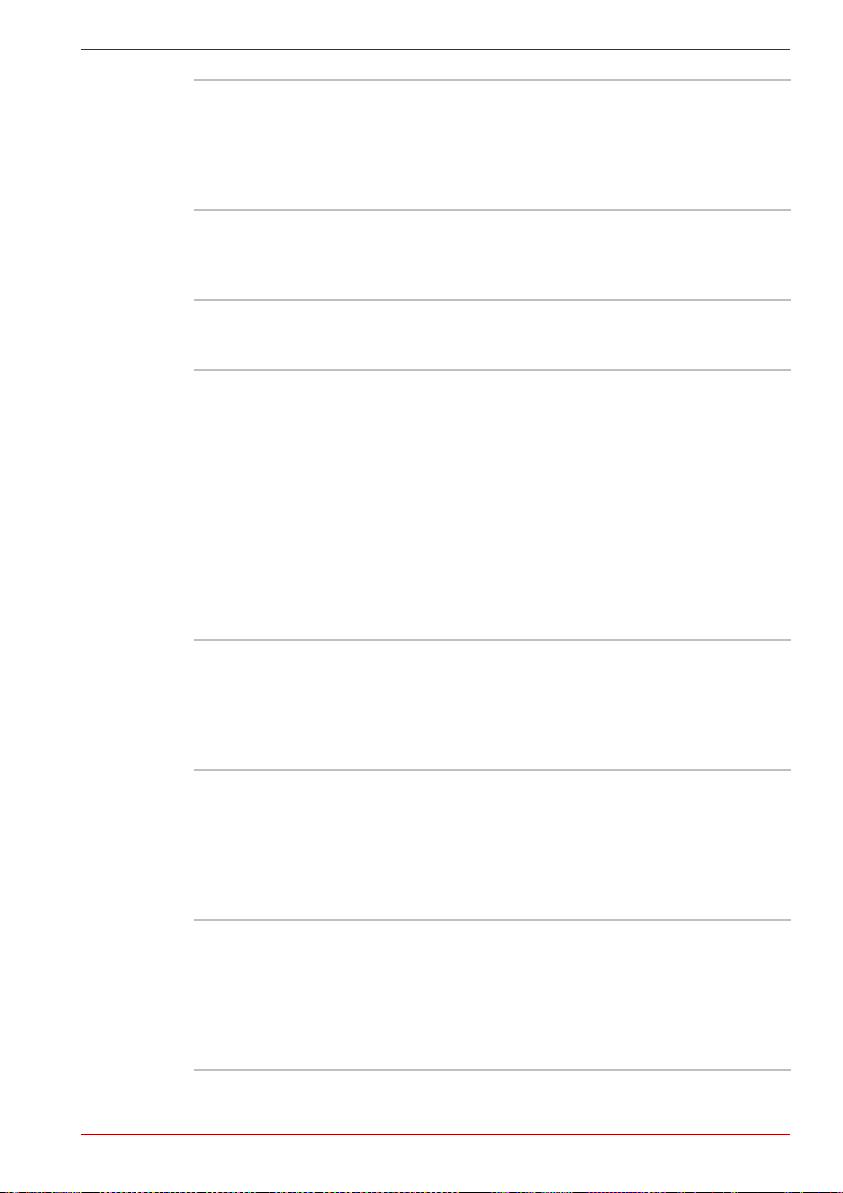
Εισαγωγή
Πλήκτρα
υπέρθεσης
Στο πληκτρολόγιο, υπάρχει ενσωµατωµένο ένα
αριθµητικό πληκτρολόγιο δέκα πλήκτρων.
Για οδηγίες σχετικά µε τη χρήση των πλήκτρων
υπέρθεσης, ανατρέξτε στην ενότητα περί
πλήκτρων υπέρθεσης στο κεφάλαιο 5,
To Πληκτρολόγιο.
Κωδικός
πρόσβασης κατά
την έναρξη
λειτουργίας
∆ιατίθενται δύο επίπεδα προστασίας µε κωδικό
πρόσβασης, του επόπτη και του χρήστη, για την
αποτροπή της µη εξουσιοδοτηµένης πρόσβασης
στον υπολογιστή σας.
άµεση προστασία Μια λειτουργία συντόµευσης σβήνει την οθόνη και
απενεργοποιεί τον υπολογιστή, παρέχοντας
γρήγορη και εύκολη προστασία των δεδοµένων.
Ευφυές
τροφοδοτικό
Το ευφυές τροφοδοτικό του υπολογιστή διαθέτει
µικροεπεξεργαστή ο οποίος ανιχνεύει τη στάθµη
φόρτισης της µπαταρίας και υπολογίζει
το
ποσοστό της χωρητικότητας της µπαταρίας που
αποµένει διαθέσιµο. Προστατεύει επίσης τα
ηλεκτρονικά εξαρτήµατα από µη φυσιολογικές
συνθήκες, όπως π.χ. υπερφόρτωση τάσης από το
τροφοδοτικό. Μπορείτε να παρακολουθήσετε το
ποσοστό της χωρητικότητας της µπαταρίας που
αποµένει διαθέσιµο. Χρησιµοποιήστε το στοιχείο
ελέγχου Τρέχουσα φόρτιση µπαταρίας
του
βοηθητικού προγράµµατος εξοικονόµησης
ρεύµατος "TOSHIBA Power Saver".
Τρόπος
λειτουργίας
εξοικονόµησης
ρεύµατος
µπαταρίας
Η δυνατότητα αυτή σάς επιτρέπει την
εξοικονόµηση ρεύµατος µπαταρίας. Μπορείτε να
καθορίσετε τον τρόπο λειτουργίας εξοικονόµησης
ρεύµατος στο στοιχείο ελέγχου Προφίλ της
εφαρµογής εξοικονόµησης ρεύµατος "TOSHIBA
Power Saver".
Έναρξη/
τερµατισ
µός
λειτουργίας µε το
άνοιγµα/ κλείσιµο
της
ενσωµατωµένης
οθόνης
Αυτόµατη
µετάβαση σε
κατάσταση
αδρανοποίησης
όταν η στάθµη της
µπαταρίας είναι
χαµηλή
Αυτή η δυνατότητα θέτει τον υπολογιστή εκτός
λειτουργίας όταν κλείνετε την ενσωµατωµένη οθόνη
και τον επαναφέρει σε λειτουργία όταν την ανοίγετε.
Η ρύθµιση γίνεται στο στοιχείο ελέγχου Κατά το
κλείσιµο του καλύµµατος του
υπολογιστή µου της
καρτέλας Καθορισµός ενεργειών του βοηθητικού
προγράµµατος "TOSHIBA Power Saver".
Όταν η µπαταρία εκφορτιστεί σε σηµείο που δεν
µπορεί να συνεχιστεί η λειτουργία του υπολογιστή,
το σύστηµα εισέρχεται αυτόµατα σε
κατάσταση
αδρανοποίησης και τερµατίζει τη λειτουργία του.
Ηρύθµιση γίνεται στην καρτέλα Καθορισµός
ενεργειών του βοηθητικού προγράµµατος
"TOSHIBA Power Saver".
Εγχειρίδιο χρήσης 1-11
Page 30
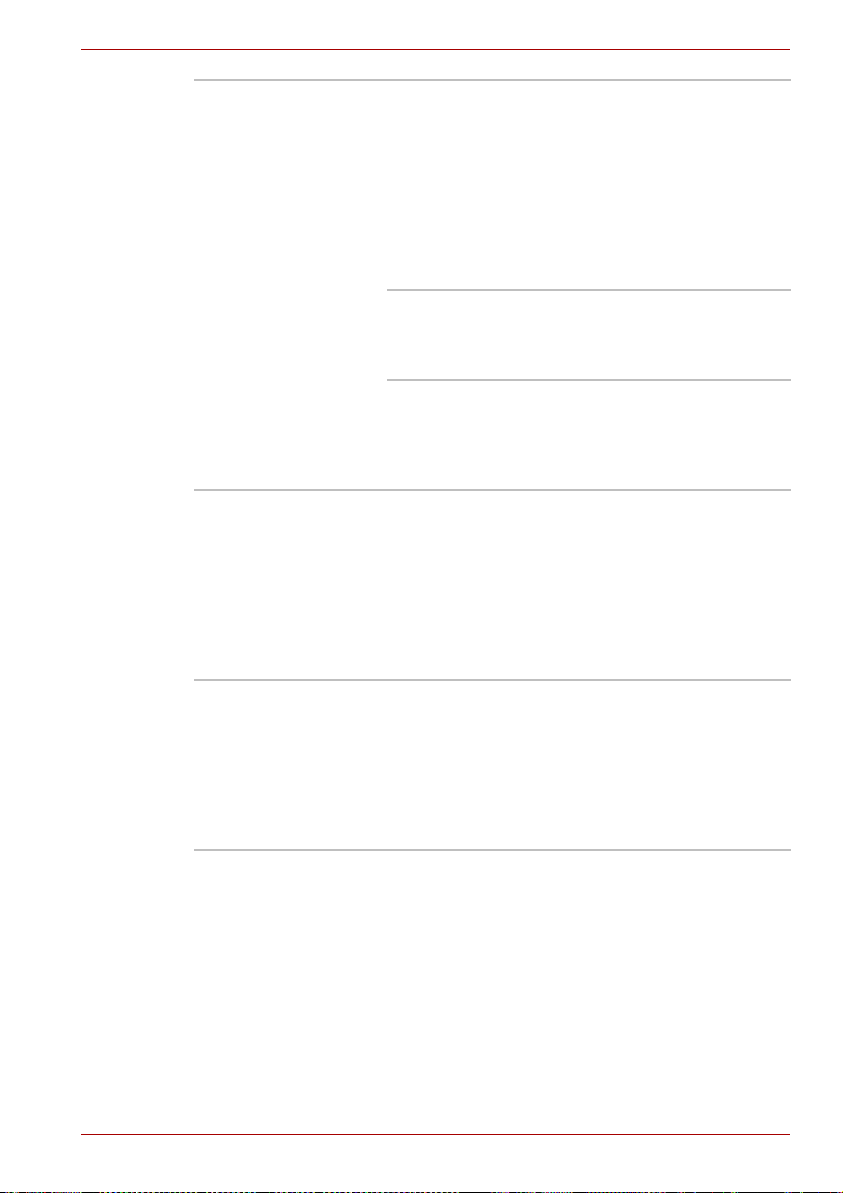
Εισαγωγή
Απαγωγή της
παραγόµενης
θερµότητας
Για λόγους προστασίας από υπερθέρµανση, ο
επεξεργαστής διαθέτει εσωτερικό αισθητήρα
θερµοκρασίας. Μόλις η εσωτερική θερµοκρασία
του υπολογιστή φτάσει σε ορισµένα επίπεδα,
ενεργοποιείται ο ανεµιστήρας ψύξης ή µειώνεται η
συχνότητα λειτουργίας του επεξεργαστή.
Χρησιµοποιήστε το στοιχείο ελέγχου Μέθοδος
ψύξης της
καρτέλας Βασικές ρυθµίσεις του
βοηθητικού προγράµµατος "TOSHIBA Power
Saver".
■ Μέγιστες
επιδόσεις
Πρώτα τίθεται σε λειτουργία ο
ανεµιστήρας και κατόπιν, εάν
κρίνεται απαραίτητο, µειώνεται
η συχνότητα του επεξεργαστή.
■ µπαταρίας
βελτιστοποίηση
Πρώτα µειώνεται η συχνότητα
του επεξεργαστή και κατόπιν,
εάν κρίνεται απαραίτητο,
τίθεται σε λειτουργία ο
ανεµιστήρας.
Αδρανοποίηση Η δυνατότητα αυτή σας επιτρέπει να διακόψετε την
παροχή ρεύµατος χωρίς να κλείσετε το λογισµικό
στο οποίο εργάζεστε. Το περιεχόµενο της κύριας
µνήµης αποθηκεύεται στο σκληρό δίσκο και, µόλις
αποκαταστήσετε την παροχή ρεύµατος, µπορείτε
να συνεχίσετε την εργασία σας από το σηµείο που
είχατε σταµατήσει. Για περισσότερες
λεπτοµέρειες,
ανατρέξτε στην ενότητα περί τερµατισµού
λειτουργίας στο κεφάλαιο 3, Ξεκινώντας.
Προσωρινή
απενεργοποίηση
Εάν πρέπει να διακόψετε την εργασία σας,
µπορείτε να θέσετε τον υπολογιστή εκτός
λειτουργίας χωρίς να κλείσετε το λογισµικό στο
οποίο εργάζεστε. Τα δεδοµένα διατηρούνται στην
κύρια µνήµη του υπολογιστή. Μόλις ξαναθέσετε
τον
υπολογιστή σε λειτουργία, µπορείτε να
συνεχίσετε την εργασία σας από το σηµείο που
είχατε σταµατήσει.
Εγχειρίδιο χρήσης 1-12
Page 31

Πακέτο προστιθέµενης αξίας της TOSHIBA
Στην ενότητα αυτή περιγράφονται οι δυνατότητες των στοιχείων TOSHIBA
που είναι προεγκατεστηµένα στον υπολογιστή.
TOSHIBA
Power Saver
TOSHIBA
Button Support
TOSHIBA
Zooming Utility
TOSHIBA
TOSHIBA PC
Diagnostic Tool
TOSHIBA
Flash Cards
TOSHIBA
Components
common Driver
TOSHIBA
Accessibility
Το βοηθητικό πρόγραµµα TOSHIBA Power Saver
σας παρέχει διάφορες δυνατότητες διαχείρισης της
τροφοδοσίας.
Αυτό το βοηθητικό πρόγραµµα ελέγχει τις
ακόλουθες λειτουργίες πλήκτρων του υπολογιστή.
Οι εφαρµογές που συσχετίζονται µε καθένα από τα
παρακάτω κουµπιά
το χρήστη.
Αυτό το βοηθητικό πρόγραµµα σάς επιτρέπει να
µεγεθύνετε ή να σµικρύνετε το µέγεθος των
εικονιδίων στην επιφάνεια εργασίας των Windows,
ή το ποσοστό ζου µ που σχετίζεται µε
συγκεκριµένες εφαρµογές που υποστηρίζονται.
Το βοηθητικό πρόγραµµα TOSHIBA PC
Diagnostic Tool εµφανίζει πληροφορίες σχετικά µε
τη βασική διαµόρφωση του υπολογιστή και
επιτρέπει τον έλεγχο της λειτουργικότητας
ορισµένων από τις ενσωµατωµένες συσκευές
υλικού.
Αυτό το βοηθητικό πρόγραµµα υποστηρίζει τις
ακόλουθες λειτουργίες.
■ Λειτουργία συντόµευσης.
■ Λειτουργία βοηθητικού προγράµµατος
εκκίνησης εφαρµογών της TOSHIBA.
Το βοηθητικό πρόγραµµα TOSHIBA Components
Common Driver περιλαµβάνει τη δοµική µονάδα
που απαιτείται για το βοηθητικό πρόγραµµα που
παρέχει η TOSHIBA.
Το βοηθητικό πρόγραµµα TOSHIBA Accessibility
παρέχει υποστήριξη σε χρήστες µε κινητικά
προβλήµατα ώστε να χρησιµοποιήσουν τις
λειτουργίες συντόµευσης της TOSHIBA. Κατά τη
χρήση, το βοηθητικό πρόγραµµα σας επιτρέπει να
καταστήσετε το
να το πατάτε µία φορά, να το αφήνετε και στη
συνέχεια να πατάτε ένα πλήκτρο λειτουργιών "F"
ούτως ώστε να αποκτήσετε πρόσβαση στη
συγκεκριµένη λειτουργία. Όταν ρυθµιστεί, το
πλήκτρο Fn παραµένει ενεργό µέχρι να πατηθεί
κάποιο άλλο πλήκτρο.
µπορούν να εκχωρηθούν από
πλήκτρο Fn ασύγχρονο, δηλαδή
Εισαγωγή
Εγχειρίδιο χρήσης 1-13
Page 32

Βοηθητικά προγράµµατα και εφαρµογές
Στην ενότητα αυτή περιγράφονται τα προεγκατεστηµένα βοηθητικά
προγράµµατα και παρουσιάζεται ο τρόπος εκκίνησής τους. Για
περισσότερες λεπτοµέρειες σχετικές µε τις διάφορες εργασίες, ανατρέξτε
στο ηλεκτρονικό εγχειρίδιο, τα αρχεία βοηθείας ή τα αρχεία readme.txt
καθενός από τα προγράµµατα αυτά.
TOSHIBA Assist Το TOSHIBA Assist είναι ένα γραφικό περιβάλλον
χρήστη που διευκολύνει την
βοήθεια και τις υπηρεσίες.
Βοηθητικό
πρόγραµµα
TOSHIBA HW
Setup
Πρόγραµµα
αναπαραγωγής
βίντεο DVD
TOSHIBA
Disc Creator
TOSHIBA
DVD-RAM Utility
Για να εκκινήσετε το βοηθητικό πρόγραµµα, κάντε
κλικ στο , επιλέξτε διαδοχικά Όλα τα
προγράµµατα > TOSHIBA > Utilities και επιλέξτε
το εικονίδιο HWSetup.
Το πρόγραµµα "InterVideo WinDVD" χρησιµεύει
για την αναπαραγωγή βίντεο DVD. ∆ιαθέτει πίνακα
χειρισµού και
Κάντε κλικ στο και κατόπιν επιλέξτε διαδοχικά
Όλα τα προγράµµατα > InterVideo WinDVD >
InterVideo WinDVD.
Μπορείτε να δηµιουργήσετε διάφορες µορφές
δίσκων CD/DVD, όπως µεταξύ άλλων CD ήχου που
είναι δυνατό να αναπαραχθούν σε οποιαδήποτε
στερεοφωνική συσκευή αναπαραγωγής CD, καθώς
και CD/DVD δεδοµένων για την αποθήκευση των
αρχείων και των φακέλων που φυλάσσετε στη
µονάδα σκληρού δίσκου σας. Το λογισµικό αυτό
µπορεί να χρησιµοποιηθεί σε µοντέλα
διαθέτουν µονάδα CD-RW/DVD-ROM, DVD-R/-RW,
DVD±R/±RW ή DVD Super Multi.
Μπορείτε να εκκινήσετε το βοηθητικό πρόγραµµα
TOSHIBA Disc Creator από τη γραµµή µενού ως
εξής.
-
Όλα τα προγράµµατα - TOSHIBA
CD&DVD Applications - Disc Creator
Το βοηθητικό πρόγραµµα TOSHIBA DVD-RAM
διαθέτει λειτουργία φυσικής διαµόρφωσης και
λειτουργία προστασίας από εγγραφή σε DVD-RAM.
Αυτό το βοηθητικό πρόγραµµα περιλαµβάνεται στη
µονάδα εγκατάστασης του TOSHIBA Disc Creator.
Μπορείτε να εκκινήσετε το βοηθητικό πρόγραµµα
TOSHIBA DVD-RAM από τη γραµµή µενού ως εξής.
-
Όλα τα προγράµµατα - TOSHIBA
CD&DVD Applications - DVD-RAM Utility
διάφορες λειτουργίες επί της οθόνης.
Εισαγωγή
προσπέλαση στη
που
-
.
Εγχειρίδιο χρήσης 1-14
Page 33

Εισαγωγή
TOSHIBA
ConfigFree
Το ConfigFree είναι µια συλλογή βοηθητικών
προγραµµάτων που διευκολύνει τον έλεγχο
συσκευών επικοινωνιών και δικτυακών
συνδέσεων. Το ConfigFree σάς επιτρέπει επίσης
να εντοπίζετε προβλήµατα επικοινωνιών και να
δηµιουργείτε προφίλ για εύκολη εναλλαγή
ανάµεσα σε θέσεις και δίκτυα επικοινωνιών.
Μπορείτε να εκκινήσετε το ConfigFree από το
µενού Έναρξη ως
εξής:
- Όλα τα προγράµµατα - TOSHIBA - ∆ίκτυα
- ConfigFree
Bluetooth
TOSHIBA Stack
Το λογισµικό αυτό επιτρέπει την επικοινωνία
µεταξύ αποµακρυσµένων συσκευών που
υποστηρίζουν το πρωτόκολλο Bluetooth.
Η λειτουργία Bluetooth δεν είναι δυνατό να χρησιµοποιηθεί σε µοντέλα που
δε διαθέτουν εγκατεστηµένη τη λειτουργική µονάδα Bluetooth.
Windows Mobility
Center
Στην ενότητα αυτή περιγράφεται το βοηθητικό
πρόγραµµα Mobility Center των Windows.
Το Mobility Center είναι ένα βοηθητικό πρόγραµµα
για τη γρήγορη πρόσβαση σε πολλές ρυθµίσεις
φορητού υπολογιστή µέσα από ένα παράθυρο.
Ως προεπιλογή, από το
λειτουργικό σύστηµα
παρέχονται έως και οκτώ παράθυρα σε παράθεση
και τρία επιπλέον παράθυρα σε παράθεση
προστίθενται στο Mobility Center.
■ Κλείδωµα υπολογιστή: Η δυνατότητα αυτή
µπορεί να χρησιµοποιηθεί για να κλειδώσετε
τον υπολογιστή σας χωρίς να τον
απενεργοποιήσετε. Η δυνατότητα αυτή
λειτουργεί µε τον ίδιο τρόπο όπως το πλήκτρο
Lock στο κάτω µέρος του δεξιού τµήµατος του
µενού έναρξης.
■ TOSHIBA Assist: Η δυνατότητα αυτή µπορεί να
χρησιµοποιηθεί για να ανοίξετε το βοηθητικό
πρόγραµµα TOSHIBA Assist εάν είναι ήδη
εγκατεστηµένο στον υπολογιστή σας.
Εγχειρίδιο χρήσης 1-15
Page 34

Επιλογές
Εισαγωγή
Μπορείτε να προσθέσετε µια σειρά από προαιρετικά είδη για να βελτιώσετε
την ισχύ και να διευκολύνετε τη χρήση του υπολογιστή σας. ∆ιατίθεται ο
παρακάτω προαιρετικός εξοπλισµός:
Επέκταση µνήµης Υπάρχουν δύο υποδοχές καρτών επέκτασης
µνήµης, για την εγκατάσταση καρτών των 256 MB,
512 MB, 1024 MB ή 2048 MB. Οι κάρτες αυτές
είναι τύπου PC2-4200 ή PC2-5300, των 200
ακροδεκτών, SO Dual In-line (SO-DIMM).
Επαναφορτιζόµενη
µπαταρία
Τροφοδοτικό Εάν χρησιµοποιείτε τον υπολογιστή σας
Φορτιστής
µπαταριών
Μονάδα δισκέτας
USB
Κλείδωµα
προστασίας
Μια πρόσθετη επαναφορτιζόµενη µπαταρία
τύπου 6 στοιχείων
(PA3399U-2BAS/PA3399U-2BRS),
τύπου 9 στοιχείων
(PA3478U-1BAS/PA3478U-1BRS)
και τύπου 12 στοιχείων
(PA3400U-1BAS/PA3400U-1BRS)
µπορεί να αγοραστεί από τον αντιπρόσωπο της
TOSHIBA. Αυτή η επαναφορτιζόµενη µπαταρία
είναι πανοµοιότυπη µε εκείνη που συνοδεύει τον
υπολογιστή σας. Χρησιµοποιήστε την ως εφεδρική
ή ως ανταλλακτική.
σε
περισσότερες από µία τοποθεσίες, µπορεί να σας
φανεί χρήσιµο να αγοράσετε από ένα τροφοδοτικό
για κάθε τοποθεσία για να µη χρειάζεται να
µεταφέρετε το τροφοδοτικό κάθε φορά που
µετακινείστε.
Ο φορτιστής µπαταριών παρέχει ένα βολικό τρόπο
φόρτισης των µπαταριών χωρίς να απαιτείται
χρήση του υπολογιστή σας
µέχρι δύο επαναφορτιζόµενες µπαταρίες (ιόντων
λιθίου) PA3471U-1CHG, PA3471E-1CHG.
Η µονάδα αυτή δέχεται δισκέτες των 3 1/2"
χωρητικότητας 1,44 MB.
∆ιατίθεται υποδοχή για την προσάρτηση
συρµατόσκοινου προστασίας στον υπολογιστή,
που θα αποθαρρύνει κάθε επίδοξο κλέφτη.
. Ο φορτιστής δέχεται
Εγχειρίδιο χρήσης 1-16
Page 35

Κεφάλαιο 2
Γνωριµία µε τον υπολογιστή σας
Στο κεφάλαιο αυτό περιγράφονται τα διάφορα µέρη του υπολογιστή σας.
Για να µπορέσετε να χειριστείτε τον υπολογιστή σας, θα πρέπει να
εξοικειωθείτε µε κάθε µέρος του.
Πρόσοψη µε την ενσωµατωµένη οθόνη κλειστή
Το παρακάτω σχήµα δείχνει την πρόσοψη του υπολογιστή µε την οθόνη
του στην κλειστή θέση.
Υποδοχή πολλαπλών
Ενδεικτική λυχνία
υποδοχής
πολλαπλών
ψηφιακών καρτών
πολυµέσων
ψηφιακών καρτών
πολυµέσων
Σύρτης ενσωµατωµένης
οθόνης
Ενδεικτικές λυχνίες
συστήµατος
Πρόσοψη του υπολογιστή µε την ενσωµατωµένη οθόνη κλειστή
Σύρτης
ενσωµατωµένης
οθόνης
Ενταση του ήχου,
ρυθµιστικό
Εγχειρίδιο χρήσης 2-1
Μικροφώνου, υποδοχή
Ακουστικών, υποδοχή
Ο σύρτης αυτός ασφαλίζει την ενσωµατωµένη
οθόνη στην κλειστή θέση. Σύρετε το σύρτη για να
ανοίξετε την οθόνη.
Χρησιµοποιήστε αυτό το περιστροφικό ρυθµιστικό
για να ρυθµίσετε την ένταση του ήχου στα
ενσωµατωµένα ηχεία ή στα
Ενταση του ήχου, ρυθµιστικό
ακουστικά.
Page 36

Γνωριµία µε τον υπολογιστή σας
Υποδοχή
µικροφώνου
Υποδοχή
ακουστικών
Ενσωµατωµένος
δέκτης
υπερύθρων
Υποδοχή
πολλαπλών
ψηφιακών καρτών
πολυµέσων
Ενδεικτική λυχνία
υποδοχής
πολλαπλών
ψηφιακών καρτών
πολυµέσων
Ενδεικτικές
λυχνίες
συστήµατος
Αυτή η τυπική µίνι υποδοχή σύνδεσης
µικροφώνου των 3,5 mm επιτρέπει τη σύνδεση
µονοφωνικού µικροφώνου ή άλλης συσκευής
εισόδου ήχου.
Αυτή η τυπική µίνι υποδοχή σύνδεσης ακουστικών
των 3,5 mm επιτρέπει τη σύνδεση στερεοφωνικών
ακουστικών (ελάχιστης σύνθετης αντίστασης
16 Ω) ή άλλης συσκευής παραγωγής ήχου.
Όταν συνδέετε ακουστικά, τα εσωτερικά ηχεία
απενεργοποιούνται
αυτόµατα.
Μερικά µοντέλα διαθέτουν ενσωµατωµένο δέκτη
υπερύθρων.
Πρόκειται για έναν αισθητήρα που δέχεται σήµατα
από το τηλεχειριστήριο που συνοδεύει τον
υπολογιστή σας.
∆εν υποστηρίζεται στα µοντέλα µε λειτουργικό
σύστηµα Windows Vista™.
Η υποδοχή αυτή σας επιτρέπει να µ
εταφέρετε
εύκολα δεδοµένα από/προς συσκευές όπως π.χ.
ψηφιακές φωτογραφικές µηχανές και
Προσωπικούς Ψηφιακούς Βοηθούς (Personal
Digital Assistant, PDA) που χρησιµοποιούν κάρτες
επαναπρογραµµατιζόµενης µνήµης (flash) (κάρτες
µνήµης SD/MS/MS Pro/MMC/xD).
Αυτή η ενδεικτική λυχνία ανάβει µπλε όταν ο
υπολογιστής προσπελαύνει την υποδοχή
πολλαπλών
ψηφιακών καρτών πολυµέσων.
Τέσ σ ε ρι ς ενδεικτικές λυχνίες LED σας επιτρέπουν
να παρακολουθείτε την κατάσταση της εισόδου
DC IN, της τροφοδοσίας ρεύµατος, της µπαταρίας
και του δίσκου. Λεπτοµέρειες παρατίθενται στην
ενότητα Ενδεικτικές λυχνίες συστήµατος.
Εγχειρίδιο χρήσης 2-2
Page 37

Αριστερή πλευρά
Το παρακάτω σχήµα απεικονίζει την αριστερή πλευρά του υπολογιστή.
Θύρα εξόδου βίντεο
Γρίλιες ανεµιστήρα ψύξης
Γνωριµία µε τον υπολογιστή σας
Υποδοχή καρτών Express
Card (ανάλογα µε το µοντέλο
που έχετε αγοράσει)
θύρεςοθόνης
Αριστερή πλευρά του υπολογιστή
Θύρα i.LINK (IEEE 1394)
Υποδοχή
καρτών PC
θύρεςοθόνης Αυτή η θύρα 15 ακροδεκτών σάς επιτρέπει να
συνδέσετε µια εξωτερική οθόνη.
Γρίλιες
Από εκεί διέρχεται ο αέρας του ανεµιστήρα ψύξης.
ανεµιστήρα ψύξης
Προσέχετε να µη φραχθούν οι γρίλιες του ανεµιστήρα. Επίσης, προσέχετε
να µην εισέλθουν ξένα σώµατα σε αυτές. Η τυχόν εισαγωγή καρφίτσας ή
άλλου παρόµοιου αντικειµένου είναι δυνατό να προκαλέσει ζηµιά στα
κυκλώµατα του υπολογιστή.
Θύρα εξόδου
βίντεο
Θύρα i.LINK
(IEEE 1394)
Στην υποδοχή αυτή, µπορείτε να συνδέσετε ένα
βύσµ
α 4 ακροδεκτών τύπου S-Video.
Σε αυτήν τη θύρα, µπορείτε να συνδέσετε µια
εξωτερική συσκευή, όπως π.χ. µια ψηφιακή
βιντεοκάµερα, για µεταφορά δεδοµένων υψηλής
ταχύτητας. Ορισµένα µοντέλα είναι εξοπλισµένα
µε θύρα i.LINK. (Περιλαµβάνεται στον εξοπλισµό
µερικών µοντέλων.)
Όταν περισσότερες από µία συσκευές IEEE1394 είναι συνδεδεµένες στον
ίδιο υπολογιστή, οι συσκευές ενδέχεται να µην αναγνωρίζονται σωστά.
Το πρ ό β λ ηµα αυτό ενδέχεται να συµβεί κατά την επανεκκίνηση των
Windows Vista™ όσο οι συσκευές είναι συνδεδεµένες ή όταν οι συσκευές
IEEE1394 τροφοδοτηθούν µε ρεύµα προτού ο υπολογιστής τεθεί σε
λειτουργία. Εάν
συµβεί κάτι τέτοιο, αποσυνδέστε τα καλώδια IEEE1394 και
κατόπιν ξανασυνδέστε τα.
Εγχειρίδιο χρήσης 2-3
Page 38

Γνωριµία µε τον υπολογιστή σας
Υποδοχή
κάρτας PC
Μην εισάγετε ξένα σώµατα στην υποδοχή κάρτας PC. Η τυχόν εισαγωγή
καρφίτσας ή άλλου παρόµοιου αντικειµένου είναι δυνατό να προκαλέσει
ζηµιά στα κυκλώµατα του υπολογιστή.
Υποδοχή καρτών
Express Card
Η υποδοχή για κάρτα EXPRESS βρίσκεται άνω και η η υποδοχή για κάρτα
PC βρίσκεται πιο κάτω. Κατά την εισαγωγή, παρακαλούµε προσέξτε για να
αποφευχθεί τυχόν ζηµία.
∆εξιά πλευρά
Το παρακάτω σχήµα απεικονίζει τη δεξιά πλευρά του υπολογιστή.
Η υποδοχή αυτή µπορεί να δεχθεί µία κάρτα PC
των 5 mm (τύπου ΙΙ). Η υποδοχή υποστηρίζει
κάρτες PC 16-bit και κάρτες PC 32-bit CardBus.
Ανάλογα µε το µοντέλο που έχετε αγοράσει, ο
υπολογιστής διαθέτει µια υποδοχή καρτών
Express Card στην αριστερά του πλευρά, όπου
µ
πορείτε να εγκαταστήσετε µια επιπρόσθετη
κάρτα τύπου Express Card. (Περιλαµβάνεται στον
εξοπλισµό µερικών µοντέλων.)
Υποδοχή κλειδώµατος προστασίας∆ιακόπτης ασύρµατης επικοινωνίας
Θύρες USB
Μονάδα οπτικών µέσων
αποθήκευσης
*Θύρα µόντεµ
*Η διαθεσιµότητα της θύρας µόντεµ εξαρτάται από το µοντέλο που έχετε
αγοράσει.
∆εξιά πλευρά του υπολογιστή
Θύρες USB Οι δύο θύρες Universal Serial Bus (USB) πληρούν
το πρότυπο Ενιαίου Σειριακού ∆ιαύλου (USB 2.0)
το οποίο επιτρέπει ταχύτητες µεταφοράς
δεδοµένων 40 φορές υψηλότερες απ' ό,τι
επιτρέπει
το πρότυπο USB 1.1. (Οι θύρες
υποστηρίζουν και συσκευές USB 1.1.)
Εγχειρίδιο χρήσης 2-4
Page 39

Γνωριµία µε τον υπολογιστή σας
Μην εισάγετε ξένα σώµατα στις υποδοχές USB. Η τυχόν εισαγωγή
καρφίτσας ή άλλου παρόµοιου αντικειµένου είναι δυνατό να προκαλέσει
ζηµιά στα κυκλώµατα του υπολογιστή.
∆εν έχει επιβεβαιωθεί η εκτέλεση όλων των λειτουργιών όλων των
συσκευών USB. Κάποιες λειτουργίες ενδέχεται να µην εκτελούνται σωστά.
Μονάδα οπτικών
µέσων
Μονάδα DVD-ROM, µονάδα CD-RW/DVD-ROM,
µονάδα DVD Super Multi.
αποθήκευσης
Θύρα µόντεµ Σε περιοχές όπου υπάρχει εγκατεστηµένο ένα
εσωτερικό µόντεµ ως τυπικός εξοπλισµός,
υπάρχει µια θύρα µόντεµ που σας επιτρέπει να
χρησιµοποιείτε
ένα αρθρωτό καλώδιο για να
συνδέετε απευθείας το µόντεµ σε τηλεφωνική
γραµµή. Το µόντεµ δεν υποστηρίζεται σε
ορισµένες γεωγραφικές περιφέρειες προώθησης
προϊόντων. (Περιλαµβάνεται στον εξοπλισµό
µερικών µοντέλων.)
∆ιακόπτης
ασύρµατης
επικοινωνίας
Για να ενεργοποιήσετε την ασύρµατη επικοινωνία,
σύρετε το διακόπτη αυτόν προς τα δεξιά του
υπολογιστή
. Για να απενεργοποιήσετε τις
λειτουργίες ασύρµατου δικτύου, σύρετε το
διακόπτη αυτόν προς τα αριστερά του υπολογιστή.
(Περιλαµβάνεται στον εξοπλισµό µερικών
µοντέλων.)
Ο διακόπτης πρέπει να είναι στη θέση απενεργοποίησης (off), όταν
βρίσκεστε σε αεροπλάνα και νοσοκοµεία. Ελέγξτε την ενδεικτική λυχνία
ασύρµατης επικοινωνίας. Πρέπει να είναι σβηστή όταν η ασύρµατη
επικοινωνία είναι απενεργοποιηµένη.
Υποδοχή
κλειδώµατος
προστασίας
Στην υποδοχή αυτή προσαρτάται ένα
συρµατόσκοινο ασφαλείας. Το προαιρετικό
συρµατόσκοινο προστασίας "
κλειδώνει" τον
υπολογιστή σας σε ένα γραφείο ή άλλο µεγάλο
αντικείµενο για να αποθαρρύνει τους επίδοξους
κλέφτες.
Εγχειρίδιο χρήσης 2-5
Page 40

Πίσω πλευρά
Γνωριµία µε τον υπολογιστή σας
Το παρακάτω σχήµα απεικονίζει την πίσω πλευρά του υπολογιστή.
Θύρες USB
Πίσω πλευρά του υπολογιστή
Θύρα δικτύου
(LAN)
Υποδοχή DC IN 15V
Θύρες USB Οι δύο θύρες Universal Serial Bus (USB) πληρούν
το πρότυπο Ενιαίου Σειριακού ∆ιαύλου (USB 2.0)
το οποίο επιτρέπει ταχύτητες µεταφοράς
δεδοµένων 40 φορές υψηλότερες απ' ό,τι
επιτρέπει το πρότυπο USB 1.1. (Οι θύρες
υποστηρίζουν και συσκευές USB 1.1.)
Μην εισάγετε ξένα σώµατα στις υποδοχές USB. Η τυχόν εισαγωγή
καρφίτσας ή άλλου παρόµοιου αντικειµένου είναι δυνατό να προκαλέσει
ζηµιά στα κυκλώµατα του υπολογιστή.
∆εν έχει επιβεβαιωθεί η εκτέλεση όλων των λειτουργιών όλων των
συσκευών USB. Κάποιες λειτουργίες ενδέχεται να µην εκτελούνται σωστά.
Θύρα δικτύου
(LAN)
Η θύρα αυτή σας επιτρέπει να συνδεθείτε µε
τοπικό δίκτυο (LAN). Ο προσαρµογέας διαθέτει
ενσωµατωµένη υποστήριξη για τοπικά δίκτυα
(LAN) τύπου Ethernet (ταχύτητα µετάδοσης
10 Mbit/δευτ., σύστηµα 10BASE-T) και Fast
Ethernet (ταχύτητα
100 Mbit/δευτ., σύστηµα
100BASE-Tx). Υπάρχουν δύο ενδεικτικές λυχνίες
δικτύου. Ανατρέξτε στο Κεφάλαιο 4, Βασικές αρχές
λειτουργίας, για περισσότερες πληροφορίες.
Υποδοχή
DC IN 15V
Το τροφοδοτικό συνδέεται στην υποδοχή αυτή.
Χρησιµοποιείτε µόνον το µοντέλο τροφοδοτικού
εναλλασσόµενου ρεύµατος που συνοδεύει τον
υπολογιστή. Η χρήση εσφαλµένου τύπου
τροφοδοτικού είναι δυνατό να προκαλέσει ζηµιά
στον υπολογιστή σας.
Εγχειρίδιο χρήσης 2-6
Page 41

Κάτω πλευρά
Το παρακάτω σχήµα απεικονίζει το κάτω µέρος του υπολογιστή.
Βεβαιωθείτε ότι η ενσωµατωµένη οθόνη είναι στην κλειστή θέση προτού
γυρίσετε ανάποδα τον υπολογιστή.
Ασφάλεια µπαταρίας
Καπάκι καρτών επέκτασης µνήµης
Γνωριµία µε τον υπολογιστή σας
Επαναφορτιζόµενη
µπαταρία
επαναφορτιζόµενης µπαταρίας
Κάτω πλευρά του υπολογιστή
Σύρτης απασφάλισης
Επαναφορτιζόµενη
µπαταρία
Η µπαταρία αυτή τροφοδοτεί τον υπολογιστή µε
ρεύµα όταν το τροφοδοτικό δεν είναι συνδεδεµένο.
Για περισσότερες λεπτοµέρειες σχετικά µε την
προσπέλαση της µπαταρίας, ανατρέξτε στην
ενότητα περί επαναφορτιζόµενης µπαταρίας του
κεφαλαίου 6, Τρόποι παροχής ρεύµατος και
εκκίνησης. Για να παρατείνετε το χρόνο
λειτουργίας του υπολογιστή χωρίς ρεύ
µα από το
δίκτυο, µπορείτε να προµηθευτείτε πρόσθετες
επαναφορτιζόµενες µπαταρίες από τον
αντιπρόσωπο της TOSHIBA.
Σύρτης
απασφάλισης
επαναφορτιζόµενης
µπαταρίας
Ασφάλεια
επαναφορτιζόµενης
µπαταρίας
Καπάκι καρτών
επέκτασης µνήµης
Σύρετε το σύρτη αυτόν για να ασφαλίσετε την
επαναφορτιζόµενη µπαταρία.
Ο σύρτης µετακινείται µόνον όταν ο υπολογιστής
είναι γυρισµένος ανάποδα.
Σύρετε την ασφάλεια προς τη θέση απασφάλισης,
για να απελευθερώσετε το σύρτη απασφάλισης
της µπαταρίας.
Το καπάκι αυτό προστατεύει δύο υποδοχές
καρτών επέκτασης µνήµης. Μία ή δύο κάρτες
επέκτασης µνήµης είναι προεγκατεστηµένες.
Εγχειρίδιο χρήσης 2-7
Page 42

Γνωριµία µε τον υπολογιστή σας
Πρόσοψη µε την ενσωµατωµένη οθόνη ανοικτή
Το σχήµα αυτό απεικονίζει την πρόσοψη του υπολογιστή µε την
ενσωµατωµένη οθόνη ανοικτή. Για να ανοίξετε την ενσωµατωµένη οθόνη,
σύρετε το σύρτη οθόνης που βρίσκεται στο εµπρός µέρος του υπολογιστή
και κατόπιν ανασηκώστε την οθόνη. Ρυθµίστε την ενσωµατωµένη οθόνη
στην οπτική γωνία
Ενσωµατωµένη
οθόνη
που σας βολεύει.
Άρθρωση ενσωµατωµένης οθόνης
Άρθρωση
ενσωµατωµένης
οθόνης
Στερεοφωνικό
ηχείο (αριστερό)
Κουµπί
ρεύµατος
Κουµπί Internet
Ενσωµατωµένη
οθόνη
Ενδεικτικές λυχνίες
συστήµατος
Πρόσοψη µε την ενσωµατωµένη οθόνη ανοικτή
TouchpadΚουµπί CD/DVD
Η οθόνη LCD πλήρους χρώµατος εµφανίζει
κείµενο και γραφικά υψηλής αντίθεσης. Η οθόνη
LCD του υπολογιστή είναι µια από τις παρακάτω:
■ 15,4" WXGA,
1280 οριζόντια × 800 κατακόρυφα
εικονοστοιχεία (pixel).
■ 15,4" WXGA-CSV,
1280 οριζόντια × 800 κατακόρυφα
εικονοστοιχεία (pixel).
■ 15,4" WSXGA+-CSV,
1680 οριζόντια × 1050 κατακόρυφα
εικονοστοιχεία (pixel).
Η ενσωµατωµένη οθόνη χρησιµοποιεί τεχνολογία
τρανζίστορ λεπτής µεµ
βράνης (Thin-Film
Transistor, TFT). Για περισσότερες λεπτοµέρειες,
ανατρέξτε στο Παράρτηµα B, Ελεγκτής οθόνης και
τρόποι λειτουργίας βίντεο.
Όταν ο υπολογιστής λειτουργεί µε ρεύµα από το
τροφοδοτικό, η εικόνα της οθόνης είναι ελαφρά
φωτεινότερη απ' ό,τι όταν λειτουργεί µε ρεύµα από
την µπαταρία. Η µειωµένη φωτεινότητα έχει σκοπό
την
εξοικονόµηση ρεύµατος της µπαταρίας.
Στερεο φω νι κό
ηχείο (δεξί)
Κουµπιά ελέγχου
του TouchPad
Εγχειρίδιο χρήσης 2-8
Page 43

Γνωριµία µε τον υπολογιστή σας
Άρθρωση
ενσωµατωµένης
οθόνης
Στερεοφωνικό
ηχείο
Touchpad Σας επιτρέπει να µετακινείτε το δείκτη, καθώς και
Touchpad
του Touchpad
Κουµπί ρεύµατος Πατήστε το κουµπί λειτουργίας για να θέσετε τον
Η άρθρωση της ενσωµατωµένης οθόνης
συγκρατεί την οθόνη σε βολικές οπτικές γωνίες.
Τα ηχεία µετατρέπουν σε ήχο τα ηχητικά σήµατα
που παράγονται από το λογισµικό, καθώς
ηχητικές προειδοποιήσεις, όπως π.χ. κατάσταση
χαµηλής στάθµης φόρτισης µπαταρίας, που
παράγονται από το σύστηµα.
να επιλέγετε ή να ενεργοποιείτε στοιχεία, στην
οθόνη. Μπορείτε να το ρυθµίσετε έτσι ώστε να
εκτελεί άλλες λειτουργίες του ποντικιού, όπως
κύλιση, επιλογή και διπλό κλικ.
Λειτουργούν όπως το αριστερό και το δεξί κουµπί
ενός κοινού ποντικιού.
υπολογιστή εντός ή εκτός λειτουργίας. Η ενδεικτική
λυχνία λειτουργίας δείχνει την κατάσταση
λειτουργίας του υπολογιστή.
Κουµπιά σηµάτων ήχου/βίντεο
Έξι κουµπιά περιλαµβάνονται στον εξοπλισµό µερικών µοντέλων.
∆ιαθέσιµα προς χρήση: Internet, CD/DVD, Αναπαραγωγή/Παύση,
∆ιακοπή, Προηγούµενο, Επόµενο.
Τα κουµπιά αυτά σας επιτρέπουν να διαχειρίζεστε τα σήµατα ήχου/βίντεο,
να εκτελείτε εφαρµογές και να προσπελαύνετε βοηθητικά προγράµµατα.
Για περισσότερες λεπτοµέρειες, ανατρέξτε στην ενότητα περί λειτουργίας
των κουµπιών σηµάτων ήχου/βίντεο του κεφαλαίου 4, Βασικές αρχές
λειτουργίας.
και τις
π.χ.
Κουµπί Internet Πατήστε το κουµπί αυτό για να εκκινηθεί ένα
Κουµπί CD/DVD Πατήστε το κουµπί αυτό για να εκκινηθεί αυτόµατα
Εγχειρίδιο χρήσης 2-9
πρόγραµµα ανάγνωσης ιστοσελίδων. Εάν ο
υπολογιστής είναι εκτός λειτουργίας, µπορείτε να
πατήσετε το κουµπί αυτό για να τον θέσετε σε
λειτουργία και να εκκινήσετε το πρόγραµµα
ανάγνωσης ιστοσελίδων µε µία κίνηση.
η εφαρµογή Windows Media Player/WinDVD. Εάν
ο υπολογιστής είναι εκτός λειτουργίας, µπορείτε να
πατήσετε το κουµπί αυτό για να τον θέσετε σε
λειτουργία και να εκκινήσετε αυτόµατα την
εφαρµογή Windows Media Player/WinDVD µε µία
κίνηση.
Page 44

Γνωριµία µε τον υπολογιστή σας
Αναπαραγωγή/
Παύση
κουµπιά
Με το πάτηµα του κουµπιού αυτού, εκκινείται το
Windows Media Player/WinDVD. Εάν το Windows
Media Player/WinDVD εκτελείται ήδη, το κουµπί
αυτό χρησιµοποιείται για την έναρξη/παύση της
αναπαραγωγής.
Κουµπί διακοπής Πατήστε το κουµπί αυτό για να διακόψετε την
αναπαραγωγή.
Κουµπί
προηγούµενου
Με το πάτηµα του
στο προηγούµενο µουσικό κοµµάτι, κεφάλαιο ή
τµήµα δεδοµένων.
Κουµπί επόµενου Με το πάτηµα του κουµπιού αυτού, µεταβαίνετε
στο επόµενο µουσικό κοµµάτι, κεφάλαιο ή τµήµα
δεδοµένων.
Ενδεικτικές λυχνίες συστήµατος
Στο επόµενο σχήµα απεικονίζονται οι ενδεικτικές λυχνίες του συστήµατος,
οι οποίες ανάβουν όταν εκτελούνται διάφορες εργασίες του υπολογιστή.
DC IN Τροφοδοσία
κουµπιού αυτού, µεταβαίνετε
Υποδοχή
πολλαπλών
ψηφιακών καρτών
πολυµέσων
Ενσωµατωµέν
ος σκληρός
δίσκος
ρεύµατος
Επαναφορτιζόµ
ενη µπαταρία
Ενδεικτικές λυχνίες συστήµατος
Ενδεικτικές λυχνίες παροχής ρεύµατος/ συστήµατος
DC IN Η ενδεικτική λυχνία DC IN ανάβει µπλε όταν ο
Τροφοδοσία
ρεύµατος
Εγχειρίδιο χρήσης 2-10
υπολογιστής τροφοδοτείται µε συνεχές ρεύµα από
το τροφοδοτικό. Εάν η τάση εξόδου του
τροφοδοτικού δεν είναι σωστή ή εάν το
τροφοδοτικό παρουσιάζει δυσλειτουργία, αυτή η
ενδεικτική λυχνία αναβοσβήνει πορτοκαλί.
Η ενδεικτική λυχνία λειτουργίας ανάβει µπλε,
όταν ο υπολογιστής είναι
σε λειτουργία. Εάν
διακόψετε την παροχή ρεύµατος στον υπολογιστή
σε κατάσταση προσωρινής απενεργοποίησης,
αυτή η ενδεικτική λυχνία αναβοσβήνει πορτοκαλί
όσο ο υπολογιστής τερµατίζει τη λειτουργία του.
Page 45

Γνωριµία µε τον υπολογιστή σας
Επαναφορτιζόµεν
η µπαταρία
Η ενδεικτική λυχνία κύριας επαναφορτιζόµενης
µπαταρίας δείχνει την κατάσταση φόρτισης της
µπαταρίας. Όταν είναι αναµµένη σε µπλε χρώµα,
αυτό σηµαίνει ότι η µπαταρία είναι πλήρως
φορτισµένη, ενώ όταν είναι αναµµένη σε
πορτοκαλί χρώµα αυτό σηµαίνει ότι η µπαταρία
εκείνη
τη στιγµή φορτίζεται. Ανατρέξτε στο
Κεφάλαιο 6, Τρόποι παροχής ρεύµατος και
εκκίνησης.
Ενσωµατωµένος
σκληρός δίσκος
Υποδοχή
πολλαπλών
ψηφιακών καρτών
πολυµέσων
Η ενδεικτική λυχνία δίσκου ανάβει µπλε όταν ο
υπολογιστής προσπελαύνει µια µονάδα δίσκου.
Η ενδεικτική λυχνία πρόσβασης πολλαπλών
ψηφιακών καρτών πολυµέσων ανάβει σε µπλε
χρώµα
όταν ο υπολογιστής προσπελαύνει την
υποδοχή πολλαπλών ψηφιακών καρτών
πολυµέσων.
Ενδεικτικές λυχνίες πληκτρολογίου
Στα σχήµατα που ακολουθούν, φαίνονται οι θέσεις των ενδεικτικών λυχνιών
υπέρθεσης και της ενδεικτικής λυχνίας Caps Lock.
Όταν η ενδεικτική λυχνία του πλήκτρου F10 είναι αναµµένη, έχουν
ενεργοποιηθεί τα πλήκτρα κατεύθυνσης υπέρθεσης µε τα οποία ελέγχετε το
δροµέα.
Όταν η ενδεικτική λυχνία του πλήκτρου F11 είναι αναµµένη, έχει
ενεργοποιηθεί
µπορείτε να πληκτρολογήσετε αριθµούς.
το αριθµητικό πληκτρολόγιο υπέρθεσης µε το οποίο
λειτουργία αριθµητικών
πλήκτρων υπέρθεσης
Πλήκτρα κατεύθυνσης
Ενδεικτικές λυχνίες υπέρθεσης
Εγχειρίδιο χρήσης 2-11
Page 46

Γνωριµία µε τον υπολογιστή σας
Πλήκτρα
κατεύθυνσης
Όταν η ενδεικτική λυχνία λειτουργίας πλήκτρων
κατεύθυνσης υπέρθεσης ανάβει πράσινη,
µπορείτε να χρησιµοποιείτε τα πλήκτρα
υπέρθεσης (µε ετικέτες λευκού χρώµατος) ως
πλήκτρα κίνησης του δροµέα στην οθόνη.
Ανατρέξτε στην ενότητα Πλήκτρα υπέρθεσης του
κεφαλαίου 5, To Πληκτρολόγιο.
λειτουργία
αριθµητικών
πλήκτρων
υπέρθεσης
Όταν η ενδεικτική λυχνία λειτουργίας
αριθ
µητικών πλήκτρων υπέρθεσης ανάβει
πράσινη, µπορείτε να χρησιµοποιήσετε τα
πλήκτρα υπέρθεσης (µε ετικέτες λευκού
χρώµατος) για την εισαγωγή αριθµών. Ανατρέξτε
στην ενότητα Πλήκτρα υπέρθεσης του κεφαλαίου
5, To Πληκτρολόγιο.
Όταν η ενδεικτική λυχνία Caps Lock είναι αναµµένη, πληκτρολογείτε µόνον
κεφαλαία γράµµατα.
Ενδεικτική λυχνία
Caps Lock
Ενδεικτική λυχνία Caps Lock
Ενδεικτικές λυχνίες πληκτρολογίου
Caps Lock Αυτή η ενδεικτική λυχνία ανάβει πράσινη όταν τα
αλφαβητικά πλήκτρα είναι κλειδωµένα στα
κεφαλαία.
Εγχειρίδιο χρήσης 2-12
Page 47

Μονάδα δισκέτας USB χρήση
Η µονάδα αυτή δέχεται δισκέτες των 31/2" χωρητικότητας 1,44 MB ή
720 kB. Συνδέεται σε µια θύρα USB.
Ενδεικτική λυχνία
δισκέτας σε χρήση
Υποδοχή εισαγωγής δισκέτας
Κουµπί εξαγωγής δίσκου
Μονάδα δισκέτας USB χρήση
Γνωριµία µε τον υπολογιστή σας
Ενδεικτική λυχνία
ενδεικτική λυχνία
Υποδοχή
Αυτή η ενδεικτική λυχνία ανάβει όταν ο
υπολογιστής προσπελαύνει τη δισκέτα.
Από εδώ εισάγονται οι δισκέτες στη µονάδα.
εισαγωγής
δισκέτας
Κουµπί εξαγωγής
δίσκου
Όταν µια δισκέτα είναι τοποθετηµένη στη µονάδα
µέχρι µέσα, το κουµπί εξαγωγής δισκέτας
προεξέχει. Για να αφαιρέσετε µια δισκέτα, πατήστε
το κουµπί εξαγωγής και τότε η δισκέτα θα πεταχτεί
µερικώς προς τα έξω για εύκολη αφαίρεση.
Όταν χρησιµοποιείτε τη µονάδα δισκέτας, ελέγχετε την ενδεικτική λυχνία
δισκέτας σε χρήση. Μην πατάτε το κουµπί εξαγωγής δισκέτας και µη
θέτετε εκτός λειτουργίας τον υπολογιστή ενόσω η ενδεικτική λυχνία είναι
αναµµένη. Κάτι τέτοιο ενδέχεται να αλλοιώσει τα δεδοµένα και να
προκαλέσει ζηµιά στη δισκέτα ή στη
µονάδα δισκέτας.
ΣΗΜΕΙΩΣΕΙΣ:
1. Η εξωτερική µονάδα δισκέτας πρέπει να τοποθετείται πάνω σε επίπεδη
και οριζόντια επιφάνεια, ενόσω χρησιµοποιείται. Μην τοποθετείτε τη
µονάδα σε επιφάνεια µε κλίση µεγαλύτερη από 20° ενόσω είναι σε
λειτουργία.
2. Μην τοποθετείτε άλλα αντικείµενα πάνω από τη µονάδα δισκέτας.
Εγχειρίδιο χρήσης 2-13
Page 48

Γνωριµία µε τον υπολογιστή σας
Μονάδα οπτικών µέσων αποθήκευσης
Μονάδα CD-RW/DVD-ROM, µονάδα DVD-ROM, µονάδα DVD Super Multi
(+-R DL). Για τη λειτουργία CD/DVD-ROM χρησιµοποιείται ελεγκτής
διασύνδεσης ATAPI. Όταν ο υπολογιστής προσπελαύνει ένα δίσκο
CD/DVD, ανάβει η ενδεικτική λυχνία LED της µονάδας.
Κωδικοί γεωγραφικών περιφερειών για τις µονάδες και τους
δίσκους DVD
Οι µονάδες CD-RW/DVD-ROM, DVD-ROM, DVD Super Multi (+-R DL) και
οι δίσκοι κατασκευάζονται σύµφωνα µε τις προδιαγραφές των έξι
γεωγραφικών περιφερειών προώθησης προϊόντων. Όταν αγοράζετε
δίσκους DVD βίντεο, βεβαιώνεστε ότι συµφωνούν µε τη µονάδα σας,
διαφορετικά η αναπαραγωγή τους δε θα γίνεται σωστά.
Κωδικός
Γεωγραφική περιφέρεια
1 Καναδάς, Ηνωµένες Πολιτείες της Αµερικής
2 Ιαπωνία, Ευρώπη, Νότια Αφρική, Μέση Ανατολή
3 Νοτιοανατολική Ασία, Ανατολική Ασία
4 Αυστραλία, Νέα Ζηλανδία, Νήσοι του Ειρηνικού,
Κεντρική Αµερική, Νότια Αµερική, Καραϊβική
5 Ρωσία, Ινδική Υποήπειρος, Αφρική, Βόρεια Κορέα, Μογγολία
6 Κίνα
Εγγράψιµοι δίσκοι
Στην ενότητα αυτή περιγράφονται οι τύποι εγγράψιµων δίσκων CD/DVD.
Ελέγξτε τις προδιαγραφές της µονάδας οπτικών δίσκων του υπολογιστή
σας, για να ενηµερωθείτε για τους τύπους δίσκου τους οποίους µπορεί να
εγγράψει. Για την εγγραφή δίσκων, χρησιµοποιήστε την εφαρµογή
TOSHIBA Disc Creator. Για περισσότερες λεπτοµέρειες, ανατρέξτε στο
κεφάλαιο 4, Βασικές αρχές
λειτουργίας.
∆ίσκοι CD
■ Οι δίσκοι CD-R εγγράφονται µόνο µία φορά. Τα δεδοµένα που έχουν
εγγραφεί σε αυτούς δεν είναι δυνατό να διαγραφούν ή να
τροποποιηθούν.
■ Οι δίσκοι CD-RW εγγράφονται περισσότερες από µία φορές.
Χρησιµοποιείτε δίσκους CD-RW πολλαπλής (µονής, διπλής ή 4πλής)
ταχύτητας ή υψηλής (4πλής έως 10πλής) ταχύτητας. Η ταχύτητα
εγγραφής των δίσκων υπερ-υψηλής ταχύτητας CD-RW (µόνο για τη
µονάδα CD-RW/DVD-ROM) είναι 24πλή το πολύ.
Εγχειρίδιο χρήσης 2-14
Page 49

Γνωριµία µε τον υπολογιστή σας
∆ίσκοι DVD
■ Οι δίσκοι DVD-R, DVD+R και DVD+R DL εγγράφονται µόνο µία φορά.
Τα δεδοµένα που έχουν εγγραφεί σε αυτούς δεν είναι δυνατό να
διαγραφούν ή να τροποποιηθούν.
■ Οι δίσκοι DVD-RW, DVD+RW και DVD-RAM εγγράφονται
περισσότερες από µία φορές.
Φορµά εγγραφής
Οι µονάδες υποστηρίζουν τα ακόλουθα φορµά:
■ DVD-ROM ■ DVD-Video
■ CD-DA ■ CD-Text
■ Photo CD™ (µονής/ πολλαπλής
■ CD-ROM Mode 1, Mode 2
περιόδου λειτουργίας)
■
CD-ROM XA Mode 2 (Form1, Form2)
■ Enhanced CD (CD-EXTRA)
■ CD-G (CD ήχου µόνον)
Μονάδα DVD-ROM
Πρόκειται για µια αρθρωτή µονάδα DVD-ROM πλήρους µεγέθους που σας
επιτρέπει να εγγράφετε δεδοµένα σε επανεγγράψιµους δίσκους CD/DVD
και να χρησιµοποιείτε δίσκους CD/DVD των 12 cm (4,72") ή των
8 cm (3,15") χωρίς προσαρµογέα.
Η ταχύτητα ανάγνωσης είναι µικρότερη στο κέντρο και µεγαλύτερη στην
περιφέρεια του δίσκου.
DVD, ανάγνωση 8πλή ταχύτητα (µέγιστη)
CD, ανάγνωση 24πλή (µέγιστη)
Μονάδα CD-RW/DVD-ROM
Πρόκειται για µια αρθρωτή µονάδα CD-RW/DVD-ROM πλήρους µεγέθους
που σας επιτρέπει να εγγράφετε δεδοµένα σε επανεγγράψιµους δίσκους
CD-RW και να χρησιµοποιείτε δίσκους CD/DVD των 12 cm (4,72") ή των
8 cm (3,15") χωρίς προσαρµογέα.
Η ταχύτητα ανάγνωσης είναι µικρότερη στο κέντρο και µεγαλύτερη στην
περιφέρεια του δίσκου.
DVD, ανάγνωση 8πλή ταχύτητα (µέγιστη)
CD, ανάγνωση 24πλή (µέγιστη)
CD-R, εγγραφή 8πλή ταχύτητα (µέγιστη)
CD-RW, εγγραφή 10πλή (µέγιστη, µέσα αποθήκευσης υψηλής
ταχύτητας εγγραφής)
24πλή (µέγιστη, µέσα αποθήκευσης υπερ-υψηλής
ταχύτητας εγγραφής)
Εγχειρίδιο χρήσης 2-15
Page 50

Γνωριµία µε τον υπολογιστή σας
Μονάδα DVD Super Multi (+-R DL)
Πρόκειται για µια αρθρωτή µονάδα δίσκων DVD Super Multi πλήρους
µεγέθους που σας επιτρέπει να εγγράφετε δεδοµένα σε επανεγγράψιµους
δίσκους CD και να χρησιµοποιείτε δίσκους CD/DVD των 12 cm (4,72") ή
των 8 cm (3,15") χωρίς προσαρµογέα.
Η ταχύτητα ανάγνωσης είναι µικρότερη στο κέντρο και µεγαλύτερη στην
περιφέρεια του δίσκου.
DVD, ανάγνωση 8πλή ταχύτητα (µέγιστη)
DVD-R, εγγραφή 8πλή ταχύτητα (µέγιστη)
DVD-RW, εγγραφή 6πλή (µέγιστη)
DVD+R, εγγραφή 8πλή ταχύτητα (µέγιστη)
DVD+RW, εγγραφή 8πλή ταχύτητα (µέγιστη)
DVD+R DL, εγγραφή
DVD-R DL, εγγραφή
DVD-RAM, εγγραφή
CD-R, εγγραφή 24πλή (µέγιστη)
CD-RW, εγγραφή 16πλή (µέγιστη, µέσα αποθήκευσης υπερ-υψηλής
4πλή (µέγιστη)
4πλή (µέγιστη)
5πλή ταχύτητα (µέγιστη)
ταχύτητας εγγραφής)
Τροφοδοτικό
Το τροφοδοτικό µετατρέπει το εναλλασσόµενο ρεύµα σε συνεχές και
υποβιβάζει την τάση που τροφοδοτείται στον υπολογιστή. Προσαρµόζεται
αυτόµατα σε οποιαδήποτε τάση µεταξύ 100 και 240 V και συχνότητα 50 ή
60 Hz και έτσι µπορείτε να χρησιµοποιήσετε τον υπολογιστή σας σε όλες
σχεδόν τις γεωγραφικές περιφέρειες.
Για να επαναφορτίσετε την µπαταρία,
τον υπολογιστή και βάλτε το στην πρίζα. Για περισσότερες λεπτοµέρειες,
ανατρέξτε στο κεφάλαιο 6, Τρόποι παροχής ρεύµατος και εκκίνησης.
απλώς συνδέστε το τροφοδοτικό µε
Το τροφοδοτικό (βύσµα 2 ακίδων)
Εγχειρίδιο χρήσης 2-16
Page 51

Γνωριµία µε τον υπολογιστή σας
Το τροφοδοτικό (βύσµα 3 ακίδων)
Η χρήση εσφαλµένου τύπου τροφοδοτικού είναι δυνατό να προκαλέσει
ζηµιά στον υπολογιστή σας. Σε µια τέτοια περίπτωση, η TOSHIBA δεν
αναλαµβάνει καµία ευθύνη για τυχόν ζηµίες. Η ονοµαστική τιµή τάσης
τροφοδοσίας του υπολογιστή είναι 15 volts DC.
Χρησιµοποιείτε το τροφοδοτικό που συνοδεύει τον υπολογιστή σας ή ένα
τροφοδοτικό εγκεκριµένο από την TOSHIBA.
Εγχειρίδιο χρήσης 2-17
Page 52

Ξεκινώντας
Το κεφάλαιο αυτό παρέχει βασικές πληροφορίες για να ξεκινήσετε µε τη
χρήση του υπολογιστή σας. Καλύπτει τα ακόλουθα θέµατα:
Επίσης, µην αµελήσετε να ανατρέξετε στο Εγχειρίδιο οδηγιών ασφαλείας.
Το εγχειρίδιο αυτό, που συνοδεύει τον υπολογιστή, παρέχει πληροφορίες
σχετικά µε την αστική ευθύνη του κατασκευαστή για τη συσκευή αυτή.
■ Σύνδεση του τροφοδοτικού
■ Άνοιγµα της ενσωµατωµένης οθόνης
■ Έναρξη λειτουργίας
■ Εγκατάσταση των Windows Vista™
■ Τερ µατισµός λειτουργίας
■ Επανεκκίνηση
■ Αποκατάσταση του λειτουργικού συστήµατος των Windows
Εάν είστε αρχάριος χρήστης, ακολουθήστε τα βήµατα κάθε ενότητας του
κεφαλαίου αυτού, για να προετοιµαστείτε για το χειρισµό του υπολογιστή
σας.
Κεφάλαιο 3
Όλοι οι χρήστες πρέπει να µελετήσουν προσεκτικά την ενότητα
εγκατάστασης των Windows Vista™, όπου περιγράφονται οι ενέργειες που
πρέπει να κάνετε όταν θέσετε τον υπολογιστή σε λειτουργία για πρώτη
φορά.
Εγχειρίδιο χρήσης 3-1
Page 53

Σύνδεση του τροφοδοτικού
Η σύνδεση του τροφοδοτικού γίνεται όταν πρέπει να φορτιστεί η µπαταρία
ή εάν θέλετε να τροφοδοτείτε τον υπολογιστή µε ρεύµα από το δίκτυο.
Αυτός είναι επίσης ο ταχύτερος τρόπος για να ξεκινήσετε διότι, για να
µπορέσετε να τροφοδοτήσετε τον υπολογιστή σας µε ρεύµα από τη
µπαταρία, η µπαταρία
Το τροφοδοτικό συνδέεται σε οποιοδήποτε δίκτυο µε τάση που κυµαίνεται
µεταξύ 100 και 240 V στα 50 ή 60 Hz. Για περισσότερες λεπτοµέρειες
σχετικά µε τη χρήση του τροφοδοτικού για τη φόρτιση της µπαταρίας,
ανατρέξτε στο Κεφάλαιο 6, Τρόποι παροχής ρεύµατος και εκκίνησης.
Η χρήση εσφαλµένου τύπου τροφοδοτικού είναι δυνατό να προκαλέσει
ζηµιά στον υπολογιστή σας. Σε µια τέτοια περίπτωση, η TOSHIBA δεν
αναλαµβάνει καµία ευθύνη για τυχόν ζηµίες. Η ονοµαστική τιµή τάσης
τροφοδοσίας του υπολογιστή είναι 15 volts DC.
1. Συνδέστε το καλώδιο ρεύµατος στο τροφοδοτικό.
θα πρέπει προηγουµένως να φορτιστεί.
Ξεκινώντας
Σύνδεση του καλωδίου ρεύµατος στο τροφοδοτικό
2. Συνδέστε το βύσµα παροχής συνεχούς ρεύµατος του τροφοδοτικού
στην υποδοχή DC IN 15V που βρίσκεται στο πίσω µέρος του
υπολογιστή.
Υποδοχή DC-IN
Σύνδεση του τροφοδοτικού µε τον υπολογιστή
3. Βάλτε το φις του καλωδίου ρεύµατος σε µια ενεργή πρίζα. Οι ενδεικτικές
λυχνίες επαναφορτιζόµενης µπαταρίας και DC IN στην πρόσοψη του
υπολογιστή θα πρέπει να ανάβουν.
Εγχειρίδιο χρήσης 3-2
Page 54

Άνοιγµα της ενσωµατωµένης οθόνης
Η ενσωµατωµένη οθόνη περιστρέφεται ως προς την άρθρωση και µπορεί
να πάρει διάφορες γωνίες για τη βελτιστοποίηση της ορατότητας.
1. Σύρετε το σύρτη οθόνης που βρίσκεται στην πρόσοψη του υπολογιστή
προς τα δεξιά για να απασφαλίσετε την ενσωµατωµένη οθόνη.
2. Ανασηκώστε την ενσωµατωµένη οθόνη και ρυθ
γωνία που σας βολεύει καλύτερα.
Για να ανοίξετε την ενσωµατωµένη οθόνη, κρατήστε την και µε τα δύο χέρια
και ανασηκώστε την αργά.
Ξεκινώντας
µίστε την στην οπτική
Σύρτης ενσωµατωµένης
οθόνης
Άνοιγµα της ενσωµατωµένης οθόνης
Έναρξη λειτουργίας
Στην ενότητα αυτή περιγράφεται ο τρόπος έναρξης λειτουργίας του
υπολογιστή.
Εάν θέσετε τον υπολογιστή σε λειτουργία για πρώτη φορά, µην τερµατίσετε
τη λειτουργία του προτού εγκατασταθεί και εκκινηθεί το λειτουργικό
σύστηµα.
1. Εάν έχετε συνδέσει την εξωτερική µονάδα δισκέτας, βεβαιωθείτε ότι δεν
υπάρχει δισκέτα σ' αυτήν. Εάν υπάρχει δισκέτα στη µονάδα δισκέτας,
πατήστε το κουµπί εξαγωγής δισκέτας για να την αφαιρέσετε.
2. Ανοίξτε την ενσωµατωµένη οθόνη.
3. Πατήστε και κρατήστε πατηµένο το κουµπί λειτουργίας του υπολογιστή
για 2-3 δευτερόλεπτα.
Εγχειρίδιο χρήσης 3-3
Page 55

Πρώτη εκκίνηση
Ξεκινώντας
Κουµπί ρεύµατος
Έναρξη λειτουργίας
Όταν θέτετε τον υπολογιστή για πρώτη φορά σε λειτουργία, η αρχική οθόνη
του υπολογιστή δείχνει το λογότυπο οθόνης εκκίνησης των Microsoft
Windows Vista™.
Ακολουθήστε τις οδηγίες στην οθόνη.
Τερµατισµός λειτουργίας
Ο τερµατισµός λειτουργίας µπορεί να γίνει µε µια από τις παρακάτω
εντολές: Σβήσιµο (Επανεκκίνηση), Αδρανοποίηση ή Προσωρινή
απενεργοποίηση.
Εντολή "Τερ µατισµός λειτουργίας" (επανεκκίνηση)
Όταν ο υπολογιστής τίθεται εκτός λειτουργίας µε αυτόν τον τρόπο, δεν
αποθηκεύονται δεδοµένα και ο υπολογιστής επανεκκινείται εµφανίζοντας
την κεντρική οθόνη του λειτουργικού συστήµατος.
1. Εάν έχετε εισαγάγει δεδοµένα, αποθηκεύστε τα στο σκληρό δίσκο ή σε
δισκέτα.
2. Βεβαιωθείτε ότι κάθε δραστηριότητα πρόσβασης στο δίσκο ή στη
δισκέτα
έχει τελειώσει και κατόπιν αφαιρέστε το δίσκο CD/DVD ή τη
δισκέτα από την αντίστοιχη µονάδα.
Βεβαιωθείτε ότι η ενδεικτική λυχνία ενσωµατωµένης µονάδας σκληρού
δίσκου είναι σβηστή. Εάν θέσετε τον υπολογιστή εκτός λειτουργίας ενόσω
γίνεται πρόσβαση σε δίσκο ή δισκέτα, ενδέχεται να χάσετε δεδοµένα ή να
προκαλέσετε ζηµιά στο στο µέσο αποθήκευσης.
3. Κάντε κλικ στο κουµπί Έναρξη των Windows , τοποθετήστε το δείκτη
του ποντικιού στο που βρίσκεται στο κουµπί διαχείρισης ενέργειας
και κατόπιν επιλέξτε Τερµατισµός λειτουργίας.
4. Θέστε τις τυχόν περιφερειακές συσκευές εκτός λειτουργίας.
®
Εγχειρίδιο χρήσης 3-4
Page 56

Μη θέτετε τον υπολογιστή ή τις συσκευές ξανά σε λειτουργία αµέσως µετά τον
τερµατισµό λειτουργίας του(ς). Περιµένετε λίγο µέχρις ότου εκφορτιστούν
πλήρως όλοι οι πυκνωτές των ηλεκτρονικών κυκλωµάτων τους.
Κατάσταση αδρανοποίησης
Όταν τερµατίζετε τη λειτουργία του υπολογιστή σε κατάσταση
αδρανοποίηση, το περιεχόµενο της µνήµης αποθηκεύεται στο σκληρό
δίσκο. Την επόµενη φορά που θα τεθεί ξανά σε λειτουργία ο υπολογιστής,
επανέρχεται στην κατάσταση πριν από τον τερµατισµό λειτουργίας.
Στην κατάσταση αδρανοποίησης, δεν αποθηκεύεται η κατάσταση των
περιφερειακών συσκευών
1. Κατά τη µετάβαση σε κατάσταση αδρανοποίησης, το περιεχόµενο της
µνήµης του υπολογιστή αποθηκεύεται στη µονάδα σκληρού δίσκου.
Εάν αφαιρέσετε την επαναφορτιζόµενη µπαταρία ή αποσυνδέσετε το
τροφοδοτικό προτού ολοκληρωθεί η αποθήκευση, τα δεδοµένα θα
χαθούν. Περιµένετε µέχρις ότου σβήσει η ενδεικτική λυχνία
ενσωµατωµένης µονάδας σκληρού
2. Μην τοποθετείτε και µην αφαιρείτε κάρτα επέκτασης µνήµης ενόσω ο
υπολογιστής είναι σε κατάσταση αδρανοποίησης. Σε µια τέτοια
περίπτωση, τα δεδοµένα θα χαθούν.
.
δίσκου.
Πλεονεκτήµατα της κατάστασης νάρκης
Η κατάσταση αδρανοποίησης προσφέρει τα εξής πλεονεκτήµατα:
■ Όταν η στάθµη φόρτισης της µπαταρίας πέσει "επικίνδυνα" και
τερµατιστεί αυτόµατα η λειτουργία του υπολογιστή, τα δεδοµένα
αποθηκεύονται στο σκληρό δίσκο.
Ξεκινώντας
Για να τερµατιστεί η λειτουργία του υπολογιστή σε κατάσταση
αδρανοποίησης, θα πρέπει να έχετε ενεργοποιήσει τη δυνατότητα αυτή σε
δύο σηµεία: στην καρτέλα Αδρανοποίηση της βοηθητικής εφαρµογής
"Επιλογές ενέργειας" και στην καρτέλα Καθορισµός ενεργειών του
βοηθητικού προγράµµατος TOSHIBA Power Saver. ∆ιαφορετικά, η
λειτουργία του υπολογιστή θα τερµατιστεί
απενεργοποίησης. Εάν η µπαταρία εκφορτιστεί τελείως, τα δεδοµένα που
έχουν αποθηκευτεί σε κατάσταση προσωρινής απενεργοποίησης θα
χαθούν.
■ Αµέσως µόλις θέσετε τον υπολογιστή σας σε λειτουργία, επανέρχεστε
στο προηγούµενο περιβάλλον εργασίας σας.
■ Με τον τερµατισµό λειτουργίας του συστήµατος όταν δεν υπάρχει καµία
δραστηριότητα στο πληκτρολόγιο/ ποντίκι ή πρόσβαση στο υλικό για το
χρονικό διάστηµα που έχει οριστεί στη ρύθµιση "Σύστη
εξοικονοµείται ρεύµα στην µπαταρία.
■ Μπορείτε να χρησιµοποιήσετε τη δυνατότητα τερµατισµού λειτουργίας
µε το κλείσιµο της ενσωµατωµένης οθόνης.
Εγχειρίδιο χρήσης 3-5
σε κατάσταση προσωρινής
µα σε νάρκη",
Page 57

Μετάβαση σε κατάσταση νάρκης
Για να µεταβείτε σε κατάσταση νάρκης, ακολουθήστε τα παρακάτω βήµατα:
Windows Vista™
1. Κάντε κλικ στο κουµπί Έναρξη των Windows .
2. Τοποθετήστε το δείκτη του ποντικιού στο που βρίσκεται στο κουµπί
διαχείρισης ενέργειας .
3. Επιλέξτε Αδρανοποίηση.
Oταν η µπαταρία είναι πεσµένη
Ο υπολογιστής θα µεταβεί αυτόµατα σε κατάσταση αδρανοποίησης µόλις
πατήσετε το κουµπί λειτουργίας ή κλείσετε την ενσωµατωµένη οθόνη.
Προηγουµένως, όµως, θα πρέπει να κάνετε τις απαραίτητες ρυθµίσεις
σύµφωνα µε τα παρακάτω βήµατα:
1. Ανοίξτε τον Πίνακα Ελέγχου.
2. Ανοίξτε το Φορητός υπολογιστής και κατόπιν το Επιλογές ενέργειας.
3. Επιλέξτε Επιλογή της ενέργειας του κουµπιού τροφοδοσίας.
4. Ενεργοποιήστε τις κατάλληλες ρυθµίσεις αδρανοποίησης στα Κατά το
πάτηµα του κουµπιού ρεύµατος και Κατά το κλείσιµο της οθόνης.
5. Κάντε κλικ στο κουµπί Αποθήκευση αλλαγών.
Αποθήκευση δεδοµένων σε κατάσταση νάρκης
Όταν θέτετε τον υπολογιστή εκτός λειτουργίας σε κατάσταση
αδρανοποίησης, ο υπολογιστής αποθηκεύει το τρέχον περιεχόµενο της
µνήµης στο σκληρό δίσκο. Κατά τη διάρκεια της εργασίας αυτής, η
ενδεικτική λυχνία ενσωµατωµένης µονάδας σκληρού δίσκου θα είναι
αναµµένη.
Μόλις θέσετε τον υπολογιστή εκτός λειτουργίας και το περιεχόµ
µνήµης έχει πλέον αποθηκευτεί στο σκληρό δίσκο, διακόψτε την παροχή
ρεύµατος στις τυχόν περιφερειακές συσκευές.
Ξεκινώντας
ενο της
Μη θέτετε τον υπολογιστή ή τις συσκευές ξανά σε λειτουργία αµέσως µετά τον
τερµατισµό λειτουργίας του(ς). Περιµένετε λίγο µέχρις ότου εκφορτιστούν
πλήρως όλοι οι πυκνωτές των ηλεκτρονικών κυκλωµάτων τους.
Εγχειρίδιο χρήσης 3-6
Page 58
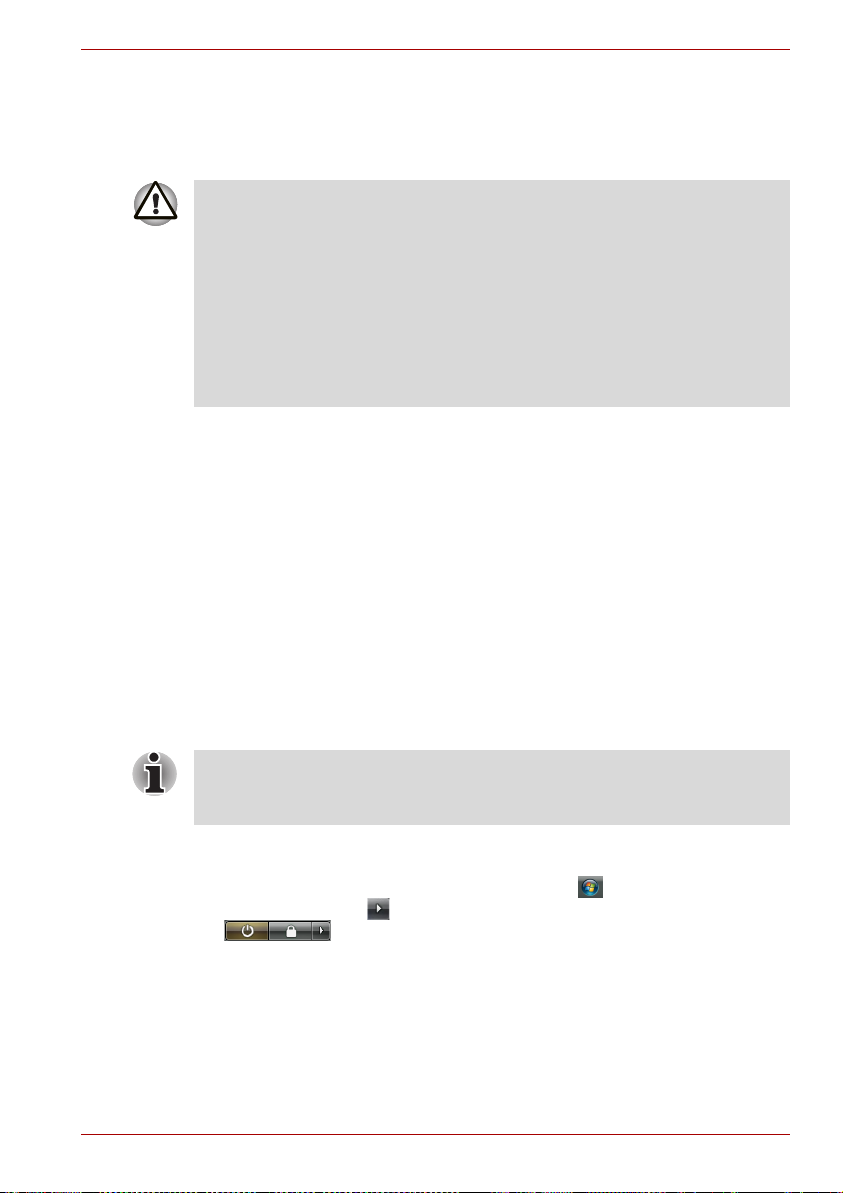
προσωρινή απενεργοποίηση κατάσταση
Στην κατάσταση προσωρινής απενεργοποίησης, το σύστηµα εξακολουθεί
να τροφοδοτείται µε ρεύµα αλλά ο επεξεργαστής και όλες οι άλλες
συσκευές βρίσκονται σε κατάσταση προσωρινής απενεργοποίησης.
1. Προτού µεταβείτε σε κατάσταση προσωρινής απενεργοποίησης,
βεβαιωθείτε ότι έχετε αποθηκεύσει τα δεδοµένα σας.
2. Μην τοποθετείτε και µην αφαιρείτε κάρτα επέκτασης µνήµης ενόσω ο
υπολογιστής είναι σε κατάσταση προσωρινής απενεργοποίησης. Σε µια
τέτοια περίπτωση, ενδέχεται να προκληθεί ζηµιά στον υπολογιστή ή
στην κάρτα επέκτασης µνήµης.
3. Μην
αφαιρείτε την επαναφορτιζόµενη µπαταρία ενόσω ο υπολογιστής
βρίσκεται σε κατάσταση προσωρινής απενεργοποίησης (εκτός εάν ο
υπολογιστής τροφοδοτείται µε ρεύµα από το δίκτυο). Σε µια τέτοια
περίπτωση, τα δεδοµένα στη µνήµη θα χαθούν.
Πλεονεκτήµατα της κατάστασης προσωρινής
απενεργοποίησης
Η κατάσταση προσωρινής απενεργοποίησης προσφέρει τα εξής
πλεονεκτήµατα:
■ Επαναφορά του προηγούµενου περιβάλλοντος εργασίας πιο γρήγορα
απ' ό,τι σε κατάσταση αδρανοποίησης (νάρκης).
■ Με τον τερµατισµό λειτουργίας του συστήµατος όταν δεν υπάρχει καµία
δραστηριότητα στο πληκτρολόγιο/ποντίκι ή πρόσβαση στο υλικό για το
χρονικό διάστη
προσωρινής απενεργοποίησης", εξοικονοµείται ρεύµα στη µπαταρία.
■ Μπορείτε να χρησιµοποιήσετε τη δυνατότητα τερµατισµού λειτουργίας
µε το κλείσιµο της ενσωµατωµένης οθόνης.
µα που έχει οριστεί στη ρύθµιση "Σύστηµα σε κατάσταση
Ξεκινώντας
Μετάβαση σε κατάσταση προσωρινής απενεργοποίησης
Μπορείτε να ενεργοποιήσετε τη λειτουργία προσωρινής απενεργοποίησης
και µε τη συντόµευση Fn + F3. Για περισσότερες λεπτοµέρειες, ανατρέξτε
στο Κεφάλαιο 5, To Πληκτρολόγιο.
Μπορείτε να µεταβείτε σε κατάσταση προσωρινής απενεργοποίησης µε
έναν από τους παρακάτω τρεις τρόπους:
1. Κάντε κλικ στο κουµπί Έναρξη των Windows , τοποθετήστε το δείκτη
του ποντικιού στο που βρίσκεται στο κουµπί διαχείρισης ενέργειας
2. Κλείστε την ενσωµατωµένη οθόνη. Η δυνατότητα αυτή θα
είναι ενεργοποιηµένη. Ανατρέξτε στις Επιλογές ενέργειας στον Πίνακα
Ελέγχου.
3. Πατήσετε το κουµπί λειτουργίας. Η δυνατότητα αυτή θα πρέπει να είναι
ενεργοποιηµένη. Ανατρέξτε στις Επιλογές ενέργειας στον Πίνακα
Ελέγχου.
Εγχειρίδιο χρήσης 3-7
και κατόπιν επιλέξτε Προσωρινή απενεργοποίηση.
πρέπει να
Page 59

Μόλις θέσετε ξανά τον υπολογιστή σε λειτουργία, θα µπορείτε να
συνεχίσετε την εργασία σας από εκεί που την είχατε σταµατήσει όταν είχατε
τερµατίσει τη λειτουργία του υπολογιστή.
1. Όταν η λειτουργία του υπολογιστή έχει τερµατιστεί σε κατάσταση
προσωρινής απενεργοποίησης, η ενδεικτική λυχνία ρεύµατος αναβει
πορτοκαλί.
2. Εάν ο υπολογιστής λειτουργεί τροφοδοτούµενος µε ρεύµα από την
επαναφορτιζόµενη µπαταρία, µπορείτε να παρατείνετε το χρόνο
λειτουργίας τερµατίζοντας τη λειτουργία του σε κατάσταση
αδρανοποίησης. Στην κατάσταση προσωρινής απενεργοποίησης
καταναλώνεται περισσότερο ρεύµα.
Περιορισµοί της κατάστασης προσωρινής απενεργοποίησης
Η λειτουργία προσωρινής απενεργοποίησης δεν ενεργοποιείται στις εξής
συνθήκες:
■ Όταν θέσετε το σύστηµα σε λειτουργία αµέσως µετά από τον
τερµατισµό λειτουργίας του.
■ Όταν τα κυκλώµατα της µνήµης εκτεθούν σε στατικό ηλεκτρισµό ή
ηλεκτρικό θόρυβο.
Επανεκκίνηση
Υπό ορισµένες συνθήκες, απαιτείται η επανεκκίνηση του υπολογιστή. Για
παράδειγµα, όταν:
■ Αλλάζετε ορισµένες ρυθµίσεις του υπολογιστή.
■ Συµβεί κάποιο σφάλµα και ο υπολογιστής πάψει να αποκρίνεται στις
εντολές σας µέσω του πληκτρολογίου.
Υπάρχουν οι εξής τρεις τρόποι επανεκκίνησης του υπολογιστή:
1. Κάντε κλικ στο κουµ
του ποντικιού στο που βρίσκεται στο κουµπί διαχείρισης ενέργειας
2. Αν ο υπολογιστής είναι ήδη σε λειτουργία, πατήστε το συνδυασµό
πλήκτρων Ctrl + Alt + Del για να εµφανιστεί το παράθυρο µενού και
κατόπιν επιλέξτε διαδοχικά Επανεκκίνηση από τις επιλογές
Απενεργοποίηση.
3. Πατήστε το κουµπί ρεύµατος του υπολογιστή για να θέσετε τον
υπολογιστή εκτός λειτουργίας και κατόπιν ξαναπατήστε το για να τον
επανεκκινήσετε.
Ξεκινώντας
πί Έναρξη των Windows , τοποθετήστε το δείκτη
και κατόπιν επιλέξτε Επανεκκίνηση.
για την
Εγχειρίδιο χρήσης 3-8
Page 60

Επιλογές αποκατάστασης του συστήµατος
Ένα κρυφό διαµέρισµα χωρητικότητας 1,5GB έχει εκχωρηθεί στο σκληρό
δίσκο για τις Επιλογές αποκατάστασης του συστήµατος.
Το χαρακτηριστικό Επιλογές αποκατάστασης του συστήµατος δεν θα
µπορεί να χρησιµοποιηθεί αν το διαµέρισµα αυτό διαγραφεί.
Το χαρακτηριστικό Επιλογές αποκατάστασης του συστήµατος είναι
εγκατεστηµένο στο σκληρό δίσκο κατά την αποστολή του από το
εργοστάσιο. Το µενού Επιλογές αποκατάστασης του συστήµατος
περιλαµβάνει ορισµένα εργαλεία για την επιδιόρθωση προβληµάτων
εκκίνησης, την εκτέλεση διαγνωστικών ελέγχων ή την επαναφορά του
συστήµατος. Περισσότερες πληροφορίες σχετικά
εκκίνησης" παρατίθενται στα περιεχόµενα του τµήµατος "Βοήθεια και
υποστήριξη στα Windows".
Επίσης, οι Επιλογές αποκατάστασης του συστήµατος µπορούν να
εκτελεστούν µη αυτόµατα για την επιδιόρθωση προβληµάτων. Η διαδικασία
που πρέπει να ακολουθήσετε είναι η εξής. Ακολουθήστε τις οδηγίες που
εµφανίζονται στο µενού της οθόνης.
1. Θέστε τον υπολογιστή εκτός λειτουργίας.
2. Κρατώντας πατηµένο το πλήκτρο F8, θέστε τον υπολογιστή σε
λειτουργία.
3. Θα εµφανιστεί το µενού Επιλογές εκκίνησης για Προχωρηµένους.
Χρησιµοποιήστε τα πλήκτρα κατεύθυνσης για να επιλέξετε Επισκευή
του υπολογιστή σας και πατήστε το πλήκτρο Enter.
4. Κατόπιν, ακολουθήστε τις
οδηγίες που εµφανίζονται στην οθόνη.
Ξεκινώντας
µε την "Επιδιόρθωση
Η δυνατότητα Complete PC Backup των Windows Vista µπορεί να
χρησιµοποιηθεί µόνο στα Windows Vista™ Business Edition και Ultimate
Edition.
Αποκατάσταση του προεγκατεστηµένου λογισµικού από το δίσκο
Αποκατάστασης Προϊόντος.
Εάν τα προεγκαταστηµένα αρχεία καταστραφούν, µπορείτε να
χρησιµοποιήσετε το δίσκο Αποκατάστασης Προϊόντος. Για να
αποκαταστήσετε το λειτουργικό σύστηµα και ολόκληρο το
προεγκατεστηµένο λογισµικό, ακολουθήστε τα παρακάτω βήµατα:
Σε περίπτωση επανεγκατάστασης του λειτουργικού συστήµατος των
Windows, ο σκληρός δίσκος θα επαναδιαµορφωθεί και όλα τα δεδοµένα
που υπάρχουν σε αυτόν θα χαθούν.
1. Τοποθετήστε το δίσκο Αποκατάστασης Προϊόντος στη µονάδα και θέστε
τον υπολογιστή εκτός λειτουργίας.
2. Κρατήστε πατηµένο το πλήκτρο F12 και θέστε τον υπολογιστή σε
λειτουργία. Μόλις εµφανιστεί το κείµενο υποδοχής In Touch with
Tomorrow TOSHIBA, αφήστε το πλήκτρο F12.
Εγχειρίδιο χρήσης 3-9
Page 61

Ξεκινώντας
3. Με τη βοήθεια των πλήκτρων κατεύθυνσης του δροµέα, επιλέξτε CD/
DVD στο µενού που εµφανίζεται στην οθόνη. Για περισσότερες
πληροφορίες, ανατρέξτε στην ενότητα Προτεραιότητα επανεκκίνησης
του Κεφαλαίου 7, Εγκατάσταση υλικού και κωδικοί πρόσβασης.
4. Κατόπιν, ακολουθήστε τις οδηγίες που εµφανίζονται στην οθόνη.
5. Εάν ο υπολογιστής σάς παραδόθηκε µε πρόσθετο λογισµικό
προεγκατεστηµένο, το λογισµικό αυτό δε θα αποκατασταθεί µε το
DVD-ROM Αποκατάστασης Προϊόντος. Θα χρειαστεί να
επανεγκαταστήσετε αυτές τις εφαρµογές (π.χ. Works Suite, παιχνίδια
κ.λπ.) ξεχωριστά, από άλλα µέσα αποθήκευσης.
Εγχειρίδιο χρήσης 3-10
Page 62

Κεφάλαιο 4
Βασικές αρχές λειτουργίας
Στο κεφάλαιο αυτό δίνονται πληροφορίες σχετικά µε βασικές λειτουργίες, στις
οποίες περιλαµβάνεται η χρήση του Touchpad/Dual Mode Pad, της
εξωτερικής µονάδας δισκέτας USB, των µονάδων οπτικών µέσων
αποθήκευσης, του µικροφώνου, του ενσωµατωµένου µόντεµ, του ασύρµατου
δικτύου και του LAN. Επίσης, δίνονται χρήσιµες συµβουλές σχετικά µε τη
φροντίδα του υπολογιστή, των
Χρήση του Touchpad
Για να χρησιµοποιήσετε το Touch Pad, απλώς αγγίξτε το µε την άκρη του
δακτύλου σας και µετακινήστε το δάκτυλό σας προς την κατεύθυνση που
θέλετε να µετακινήσετε το δείκτη της οθόνης.
Τα δύο κουµπιά κάτω από το TouchPad χρησιµοποιούνται όπως τα
κουµπιά ενός ποντικιού.
Πατήστε το αριστερό για να επιλέξετε
κείµενο ή γραφικά µε το δείκτη. Πατήστε το δεξιό κουµπί για να εµφανιστεί
ένα µενού συντόµευσης ή να εκτελεστεί άλλη λειτουργία, ανάλογα µε το
λογισµικό που χρησιµοποιείτε.
δισκετών και των δίσκων CD/DVD.
ένα στοιχείο µενού ή να χειριστείτε
Μπορείτε να εκτελέσετε λειτουργίες παρόµοιες µε εκείνες του αριστερού
κουµπιού, χτυπώντας µαλακά µε την άκρη του δακτύλου σας πάνω στο
TouchPad.
Kλικ: Χτυπήστε µε την άκρη του δακτύλου σας το Touch Pad µία
∆ιπλό κλικ: Χτυπήστε µε την άκρη του δακτύλου σας δύο φορές.
Μεταφορά
και απόθεση:
Εγχειρίδιο χρήσης 4-1
φορά.
Χτυπήστε µε την άκρη του δακτύλου σας το Touchpad, για να
επιλέξετε το αντικείµενο που θέλετε να µετακινήσετε. Στη
συνέχεια, χωρίς να πάρετε το δάκτυλό σας από το Touchpad
µετά από το δεύτερο χτύπηµα, µετακινήστε το αντικείµενο.
Page 63

Βασικές αρχές λειτουργίας
Touchpad
Συσκευή κατάδειξης Touchpad και κουµπιά ελέγχου
Χρήση της µονάδας δισκέτας USB
Η µονάδα δισκέτας των 3 1/2" συνδέεται σε µια οποιαδήποτε θύρα USB του
υπολογιστή. Η µονάδα µπορεί να δεχθεί δισκέτες χωρητικότητας 1,44 MB ή
720 kB. Για περισσότερες πληροφορίες, ανατρέξτε στο Κεφάλαιο 2,
Γνωριµία µε τον υπολογιστή σας.
Σύνδεση της µονάδας δισκέτας 3 1/2"
Για να συνδέσετε τη µονάδα δισκέτας, συνδέστε το βύσµα της µονάδας
δισκέτας σε µια από τις διαθέσιµες θύρες USB του υπολογιστή. Ανατρέξτε
στο σχήµα που ακολουθεί.
Βεβαιωθείτε ότι το βύσµα είναι σωστά προσανατολισµένο και
ευθυγραµµισµένο ως προς την υποδοχή. Μην επιχειρήσετε να συνδέσετε
το βύσµα στην υποδοχή µε βία, διότι κάτι τέτοιο ενδέχεται να προκαλέσει
ζηµιά στους ακροδέκτες.
Κουµπιά ελέγχου
του TouchPad
Σύνδεση της µονάδας δισκέτας USB
Εγχειρίδιο χρήσης 4-2
Page 64

Βασικές αρχές λειτουργίας
Εάν συνδέσετε τη µονάδα δισκέτας αφού έχετε προηγουµένως θέσει τον
υπολογιστή σε λειτουργία, θα περάσουν 10 δευτερόλεπτα περίπου προτού
ο υπολογιστής την αναγνωρίσει. Μην αποσυνδέσετε και επανασυνδέσετε τη
µονάδα προτού περάσουν 10 δευτερόλεπτα.
Αποσύνδεση της µονάδας δισκέτας 3 1/2"
Μόλις ολοκληρώσετε τη χρήση της µονάδας δισκέτας, µπορείτε να την
αποσυνδέσετε ακολουθώντας την παρακάτω διαδικασία:
1. Περιµένετε να σβήσει η ενδεικτική λυχνία για να διασφαλίσετε ότι κάθε
δραστηριότητα στη δισκέτα έχει τερµατιστεί.
Εάν αποσυνδέσετε τη µονάδα δισκέτας ή θέσετε το σύστηµα εκτός
λειτουργίας ενόσω ο υπολογιστής προσπελαύνει τη µονάδα, ενδέχεται να
χάσετε δεδοµένα ή να προκαλέσετε ζηµιά στη δισκέτα ή στη µονάδα
δισκέτας.
2. Κάντε κλικ στο εικονίδιο στη γραµµή εργασιών Ασφαλής κατάργηση
συσκευών υλικού.
3. Κάντε κλικ στη Μονάδα δισκέτας.
4. Τραβήξτε το βύσµα της µονάδας δισκέτας έξω από τη θύρα USB.
Χρήση των µονάδων οπτικών µέσων αποθήκευσης
Το κείµενο και τα σχήµατα της ενότητας αυτής αναφέρονται κυρίως στη
µονάδα DVD-ROM. Ωστόσο, η λειτουργία είναι η ίδια όπως και για τις άλλες
µονάδες οπτικών µέσων αποθήκευσης. Αυτή η µονάδα πλήρους µεγέθους
επιτρέπει την υψηλής απόδοσης εκτέλεση προγραµµάτων που βασίζονται
σε δίσκους CD/DVD-ROM. Μπορείτε να χρησιµοποιήσετε δίσκους CD/DVD
των 12 cm (4,72") ή των 8 cm (3,15") χωρίς προσαρµογέα. Για τη
λειτουργία CD/DVD-ROM χρησιµοποιείται ελεγκτής διασύνδεσης ATAPI.
Όταν ο υπολογιστής προσπελαύνει ένα δίσκο CD/DVD, ανάβει η ενδεικτική
λυχνία LED της µονάδας.
Για να προβάλετε δίσκους DVD βίντεο, χρησιµοποιήστε την εφαρµογή
WinDVD.
Εάν διαθέτετε µονάδα CD-RW/DVD-ROM, ανατρέξτε επίσης στην ενότητα
"Εγγραφή δίσκων CD στη µονάδα CD-RW/DVD-ROM" για προφυλάξεις
σχετικά µε την εγγραφή δίσκων CD.
Εάν διαθέτετε µονάδα DVD Super Multi, ανατρέξτε επίσης στην ενότητα
περί εγγραφής δίσκων CD/DVD στη µονάδα DVD Super Multi, για
προφυλάξεις σχετικά µε την εγγραφή δίσκων CD/DVD.
Εγχειρίδιο χρήσης 4-3
Page 65

Βασικές αρχές λειτουργίας
Εισαγωγή δίσκων
Για να εισαγάγετε ένα δίσκο CD/DVD στη µονάδα, ακολουθήστε τα
παρακάτω βήµατα και ανατρέξτε στα Σχήµατα 4-3 έως 4-7.
1. α. Με τον υπολογιστή σε λειτουργία, πατήστε το κουµπί εξαγωγής
δίσκου για να ανοίξει η συρταρωτή υποδοχή της µονάδας.
Πάτηµα του κουµπιού εξαγωγής δίσκου
β. Η συρταρωτή υποδοχή της µονάδας δεν ανοίγει µε το πάτηµα του
κουµπιού εξαγωγής δίσκου, όταν η µονάδα δεν τροφοδοτείται µε
ρεύµα. Εάν ο υπολογιστής είναι εκτός λειτουργίας, µπορείτε να
ανοίξετε τη συρταρωτή υποδοχή εισάγοντας ένα µακρύ και λεπτό
αντικείµενο (µήκους 15 mm περίπου), όπως π.χ. έναν ισιω
συνδετήρα, µέσα στην οπή εξαγωγής δίσκου που βρίσκεται στα
δεξιά του κουµπιού εξαγωγής δίσκου.
Κουµπί εξαγωγής
δίσκου
µένο
1
5
m
m
∆ιάµετρος 1,0 mm
Οπή εξαγωγής δίσκου
Μη αυτόµατο άνοιγµα από την οπή εξαγωγής δίσκου
Εγχειρίδιο χρήσης 4-4
Page 66

Βασικές αρχές λειτουργίας
2. Πιάστε προσεκτικά τη συρταρωτή υποδοχή και τραβήξτε την προς τα
έξω µέχρι να ανοίξει τελείως.
Τράβηγµα της συρταρωτής υποδοχής µέχρι να ανοίξει
3. Τοποθετήστε το δίσκο CD/DVD στη συρταρωτή υποδοχή, µε την
τυπωµένη πλευρά προς τα επάνω.
Εισαγωγή ενός δίσκου CD/DVD
Όταν η συρταρωτή υποδοχή δίσκων CD/DVD είναι τελείως ανοικτή, το άκρο
του υπολογιστή προεξέχει ελαφρά πάνω από αυτήν. Συνεπώς, θα χρειαστεί
να στρέψετε το δίσκο CD/DVD υπό γωνία όταν τον τοποθετείτε πάνω στη
συρταρωτή υποδοχή. Ωστόσο, µετά την τοποθέτησή του, ο δίσκος CD/DVD
πρέπει να είναι οριζόντιος, όπως φαίνεται στο ανωτέρω σχήµα.
1. Μην αγγίζετε το φακό λέιζερ. Κάτι τέτοιο ενδέχεται να χαλάσει την
ευθυγράµµισή του.
2. Μην επιτρέπετε την εισαγωγή ξένων σωµάτων µέσα στη µονάδα.
Ελέγχετε το πίσω χείλος της συρταρωτής υποδοχής για να βεβαιωθείτε
ότι δε φέρει ακαθαρσίες, προτού την κλείσετε.
Εγχειρίδιο χρήσης 4-5
Page 67

Βασικές αρχές λειτουργίας
3. Πιέστε προσεκτικά στο κέντρο του δίσκου CD/DVD µέχρις ότου τον
αισθανθείτε να "κουµπώνει" στη θέση του µε ένα "κλικ". Ο δίσκος
CD/DVD θα πρέπει να βρίσκεται χαµηλότερα από την κορυφή του
περιστρεφόµενου άξονα, σε πλήρη επαφή µε τη βάση του άξονα.
4. Ωθήστε τη συρταρωτή υποδοχή στο µέσον της
για να την κλείσετε.
Πιέστε την υποδοχή προσεκτικά ωσότου ασφαλίσει στη θέση της.
Εάν, κατά το κλείσιµο της συρταρωτής υποδοχής, ο δίσκος CD/DVD δεν
έχει εδραστεί σωστά, ενδέχεται να προκληθεί ζηµιά στο δίσκο. Επίσης, σε
µια τέτοια περίπτωση, η συρταρωτή υποδοχή ενδέχεται να µην ανοίγει
τελείως όταν πατήσετε το κουµπί εξαγωγής δίσκου.
Κλείσιµο της συρταρωτής υποδοχής
Αφαίρεση δίσκων
Για να αφαιρέσετε ένα δίσκο CD/DVD, ακολουθήστε τα παρακάτω βήµατα
και ανατρέξτε στο παραπάνω σχήµα.
Μην πατάτε το κουµπί εξαγωγής δίσκου ενόσω ο υπολογιστής
προσπελαύνει τη µονάδα. Προτού ανοίξετε τη συρταρωτή υποδοχή,
περιµένετε να σβήσει η ενδεικτική λυχνία της µονάδας οπτικών µέσων
αποθήκευσης. Επίσης, εάν ο δίσκος CD/DVD περιστρέφεται ακόµη όταν
ανοίξετε τη συρταρωτή υποδοχή, περιµένετε να σταµατήσει τελείως προτού
επιχειρήσετε να
1. Πατήστε το κουµπί εξαγωγής δίσκου για να ανοίξει µερικώς η
συρταρωτή υποδοχή της µονάδας. Τραβήξτε προσεκτικά τη συρταρωτή
υποδοχή προς τα έξω µέχρι να ανοίξει τελείως.
■ Μόλις η συρταρωτή υποδοχή πεταχτεί λίγο προς τα έξω, περιµένετε
λίγο µέχρις ότου σταµατήσει να περιστρέφεται ο δίσκος CD/DVD
προτού την τραβήξετε τελείως προς τα έξω.
■ Προτού χρησιµοποιήσετε την οπή εξαγωγής δίσκου, θέστε το σύστηµα
εκτός λειτουργίας. Εάν ο δίσκος CD/DVD περιστρέφεται ακόµη όταν
ανοίξετε τη συρταρωτή
αποσπαστεί από τον άξονα και να σας τραυµατίσει.
Εγχειρίδιο χρήσης 4-6
τον αφαιρέσετε.
υποδοχή, ο δίσκος CD/DVD ενδέχεται να
Page 68

2. Ο δίσκος CD/DVD προεξέχει ελαφρά από τις πλευρές της συρταρωτής
υποδοχής, για να µπορείτε να τον πιάσετε. Πιάστε προσεκτικά το δίσκο
CD/DVD και τραβήξτε τον προς τα επάνω για να τον αφαιρέσετε.
Αφαίρεση ενός δίσκου CD/DVD
3. Ωθήστε τη συρταρωτή υποδοχή στο µέσον της για να την κλείσετε.
Πιέστε την υποδοχή προσεκτικά ωσότου ασφαλίσει στη θέση της.
Λειτουργία κουµπιών σηµάτων ήχου/βίντεο (Παρέχεται µεορισµένα µοντέλα)
Στην ενότητα αυτή περιγράφεται η λειτουργία των κουµπιών αυτών.
Βασικές αρχές λειτουργίας
Κουµπί ήχου/βίντεο
Εικονίδιο
Εγχειρίδιο χρήσης 4-7
Κουµπί ήχου/
βίντεο
Κουµπί δίσκων
CD/DVD
Αναπαραγωγή/
Παύση
Εκτελεί διακοπή Εκτελεί διακοπή Εκτελεί διακοπή
DVD *CD/Τίποτα
Εκκίνηση του WinDVD Εκκίνηση του Windows
Media Player
Αναπαραγωγή/ Παύση Αναπαραγωγή/ Παύση
Page 69

Βασικές αρχές λειτουργίας
Εικονίδιο
*Windows Media Player 10
Κουµπί ήχου/
βίντεο
Κουµπί
προηγούµενου
Κουµπί
επόµενου
DVD *CD/Τίποτα
Επιλέγει το
προηγούµενο κεφάλαιο
Επιλέγει το επόµενο
κεφάλαιο
Επιλέγει το
προηγούµενο κοµµάτι
Επιλέγει το επόµενο
κοµµατιού
Εγγραφή δίσκων CD στη µονάδα CD-RW/DVD-ROM
Με τη µονάδα CD-RW/DVD-ROM, µπορείτε να εγγράφετε δεδοµένα σε
δίσκους CD-R/-RW. Για την εγγραφή δίσκων, παρέχονται οι ακόλουθες
εφαρµογές: TOSHIBA Disc Creator.
Οι δίσκοι CD-R εγγράφονται µόνο µία φορά. Οι δίσκοι CD-RW είναι δυνατό
να επανεγγραφούν πολλές φορές.
Σηµαντικό µήνυµα (µονάδα CD-RW/DVD-ROM)
Για να µπορέσετε να εγγράψετε ή να επανεγγράψετε δίσκους CD-RW, θα
πρέπει προηγουµένως να διαβάσετε και να εφαρµόσετε όλες τις οδηγίες
προετοιµασίας και χρήσης που περιλαµβάνονται στην ενότητα αυτή.
Σε αντίθετη περίπτωση, η µονάδα CD-RW/DVD-ROM ενδέχεται να µη
λειτουργεί σωστά και συνεπώς να µην µπορέσετε να εγγράψετε ή να
επανεγγράψετε µε επιτυχία, να χάσετε δεδοµένα ή να συµβούν άλλες ζηµιές.
Πριν από την εγγραφή ή επανεγγραφή
Όταν εγγράφετε ή επανεγγράφετε δεδοµένα, ακολουθείτε τις εξής οδηγίες:
■ Συνιστούµε τους παρακάτω κατασκευαστές δίσκων CD-R και CD-RW.
Η ποιότητα των δίσκων είναι δυνατό να επηρεάσει την ταχύτητα
επιτυχούς εγγραφής ή επανεγγραφής.
CD-R: TAIYO YUDEN CO., LTD.
CD-RW: MITSUBISHI KAGAKU MEDIA CO., LTD
Για τα παρακάτω ειδικά οπτικά µέσα αποθήκευσης, συνιστώνται οι εξής
κατασκευαστές:
■ CD-ROM πολλαπλών ταχυτήτων και υψηλής ταχύτητας εγγραφής:
MITSUBISHI CHEMICAL CORPORATION, RICOH Co., Ltd.
■ CD-RW υπερ-υψηλής ταχύτητας:
MITSUBISHI CHEMICAL CORPORATION
Εγχειρίδιο χρήσης 4-8
Mitsui Chemicals Inc.
MITSUBISHI KAGAKU MEDIA CO., LTD
Ricoh Co., Ltd.
Hitachi Maxell Ltd.
Ricoh Co., Ltd.
Page 70

Βασικές αρχές λειτουργίας
Η TOSHIBA έχει επιβεβαιώσει την καλή λειτουργία των δίσκων CD-R και
CD-RW των παραπάνω κατασκευαστών. Εγγύηση για την καλή λειτουργία
άλλων δίσκων δεν είναι δυνατό να δοθεί.
■ Γενικά, οι δίσκοι CD-RW είναι δυνατό να επανεγγραφούν 1.000 φορές
περίπου. Ωστόσο, ο πραγµατικός αριθµός επανεγγραφών εξαρτάται
από την ποιότητα του δίσκου και τον τρόπο που
τον χρησιµοποιείτε.
■ Όταν εκτελείτε εγγραφή ή επανεγγραφή, βεβαιωθείτε ότι το τροφοδοτικό
είναι συνδεδεµένο µε τον υπολογιστή.
■ Βεβαιωθείτε ότι έχετε κλείσει όλα τα άλλα προγράµµατα, εκτός από το
λογισµικό εγγραφής.
■ Μην εκτελείτε λογισµικό όπως π.χ. προφύλαξη οθόνης, που επιβαρύνει
σηµαντικά τον επεξεργαστή.
Χειρίζεστε τον υπολογιστή σε πλήρη ισχύ. Μη χρησιµοποιείτε
■
λειτουργίες εξοικονόµησης ρεύµατος.
■ Μην εκτελείτε εγγραφή, ενόσω εκτελείται κάποιο λογισµικό προστασίας
από ιούς. Περιµένετε πρώτα να τελειώσει και κατόπιν απενεργοποιήστε
όλα τα προγράµµατα προστασίας από ιούς, συµπεριλαµβανοµένων
εκείνων που ελέγχουν αυτόµατα τα
αρχεία στο παρασκήνιο.
■ Μη χρησιµοποιείτε βοηθητικά προγράµµατα για µονάδες σκληρού
δίσκου, συµπεριλαµβανοµένων εκείνων που έχουν στόχο την αύξηση
της ταχύτητας πρόσβασης στη µονάδα σκληρού δίσκου. Τα
προγράµµατα αυτά ενδέχεται να προκαλέσουν αστάθεια στη λειτουργία,
καθώς και καταστροφή των δεδοµένων.
■ Η εγγραφή πρέπει να
γίνεται από τη µονάδα σκληρού δίσκου του
υπολογιστή στο δίσκο CD. Μην επιχειρήσετε να εγγράψετε από
κοινόχρηστες συσκευές όπως π.χ. διακοµιστή δικτύου ή άλλη συσκευή
δικτύου.
■ ∆εν έχει επιβεβαιωθεί η εγγραφή µε τη χρήση άλλου λογισµικού εκτός
του TOSHIBA Disc Creator. Εποµένως, δεν υπάρχει καµία εγγύηση για
τη συµβατότητα του υπολογιστή µε άλλο λογισµικό εγγραφής.
Κατά την εγγραφή ή επανεγγραφή
Κατά την εγγραφή ενός δίσκου CD-R ή την επανεγγραφή ενός δίσκου
CD-RW, προσέχετε τα εξής:
■ Πάντοτε αντιγράφετε δεδοµένα από τη µονάδα σκληρού δίσκου στο
δίσκο CD. Μην εφαρµόζετε την τεχνική αποκοπής και επικόλλησης. Εάν
συµβεί σφάλµα εγγραφής, τα αρχικά δεδοµένα ενδέχεται να χαθούν.
■ Οι παρακάτω ενέργειες είναι
■ Αλλαγή χρήστη στο λειτουργικό σύστηµα Windows Vista™.
■ Χειρισµός του υπολογιστή για οποιαδήποτε άλλη λειτουργία,
συµπεριλαµβανοµένης της χρήσης εξωτερικού ποντικιού ή της
ενσωµατωµένης συσκευής κατάδειξης Touchpad και του κλεισίµατος/
ανοίγµατος της οθόνης.
■ Εκκίνηση εφαρµογής επικοινωνιών, όπως π.χ. µόντεµ.
■ Κρούση ή κραδασ
Εγχειρίδιο χρήσης 4-9
µοί στον υπολογιστή.
απαγορευτικές:
Page 71

Βασικές αρχές λειτουργίας
■
Εγκατάσταση, κατάργηση ή σύνδεση εξωτερικών συσκευών,
συµπεριλαµβανοµένων των εξής: κάρτας PC, συσκευών USB, εξωτερικής
οθόνης, συσκευών i.LINK και οπτικών ψηφιακών συσκευών.
■ Άνοιγµα της µονάδας οπτικών µέσων αποθήκευσης.
■ Μην τερµατίζετε τη λειτουργία τον υπολογιστή ή τη σύνδεσή σας µε
αυτόν και µη µεταβαίνετε σε κατάσταση προσωρινής απενεργοποίησης
ή αδρανοποίησης, ενόσω εκτελείτε εγγραφή ή επανεγγραφή.
■ Εάν ο δίσκος είναι κακής ποιότητας ή βρώµικος ή έχει υποστεί ζηµιά,
ενδέχεται
να ανακύψουν σφάλµατα εγγραφής ή επανεγγραφής.
■ Τοποθετήστε τον υπολογιστή σε οριζόντια επιφάνεια και αποφύγετε την
εγγραφή σε χώρους που εκτίθενται σε κραδασµούς όπως π.χ. σε
αεροσκάφη, τραίνα ή αυτοκίνητα. Μη χρησιµοποιείτε ασταθείς
επιφάνειες, όπως π.χ. πάγκο.
■ Μην πλησιάζετε κινητά τηλέφωνα και άλλες συσκευές ασύρµατης
επικοινωνίας κοντά στον υπολογιστή.
∆ήλωση αποποίησης της ευθύνης (µονάδα CD-RW/DVD-ROM)
Η TOSHIBA δε φέρει καµία ευθύνη για τα ακόλουθα:
■ Ζηµιά σε δίσκους CD-R/-RW που ενδέχεται να οφείλεται στην εγγραφή
ή επανεγγραφή µε τη συσκευή αυτή.
■ Αλλοίωση ή απώλεια του περιεχοµένου εγγραφής δίσκων CD-R/-RW,
που ενδέχεται να οφείλεται στην εγγραφή ή την επανεγγραφή µε τη
συσκευή αυτή, ή απώλεια επιχειρηµατικών
επιχειρηµατικών δραστηριοτήτων που ενδέχεται να οφείλεται στην
αλλοίωση ή την απώλεια του περιεχοµένου εγγραφής των δίσκων.
■ Ζηµιές που ενδέχεται να οφείλονται στη χρήση υλικού ή λογισµικού
τρίτων κατασκευαστών. ∆εδοµένων των τεχνολογικών περιορισµών
των σηµερινών µονάδων εγγραφής οπτικών δίσκων, ενδέχεται
αντιµετωπίσετε απροσδόκητα σφάλµατα εγγραφής ή επανεγγραφής
λόγω κακής ποιότητας δίσκων ή προβληµάτων µε τις
χρησιµοποιούµενες συσκευές. Επίσης, συνιστάται να δηµιουργείτε δύο
ή περισσότερα αντίγραφα των σηµαντικών δεδοµένων σας, για την
περίπτωση τυχόν ανεπιθύµητης αλλοίωσης ή απώλειας του
εγγεγραµµένου περιεχοµ
ένου των δίσκων.
κερδών ή αναστολή των
να
Εγχειρίδιο χρήσης 4-10
Page 72

Βασικές αρχές λειτουργίας
Εγγραφή δίσκων CD/DVD στη µονάδα DVD Super Multi (+-R διπλού στρώµατος)
Με τη µονάδα DVD Super Multi (+-R διπλού στρώµατος) µπορείτε να
εγγράφετε δεδοµένα σε δίσκους CD-R/RW ή DVD-R/-RW/+R/+RW/-RAM/
+R DL/-R DL.
Για την εγγραφή δίσκων, παρέχονται οι ακόλουθες εφαρµογές:
■ RecordNow! Basic for Toshiba
■ Intervideo WinDVD Creator 2 Platinum
■ Windows Movie Maker
Σηµαντικό µήνυµα (µονάδα DVD Super Multi (+-R διπλού στρώµατος))
Για να µπορέσετε να εγγράψετε ή να επανεγγράψετε δίσκους CD-R/RW ή
DVD-R/-RW/+R/+RW/-RAM/+R DL/-R DL, θα πρέπει προηγουµένως να
διαβάσετε και να εφαρµόσετε όλες τις οδηγίες προετοιµασίας και χρήσης
που περιλαµβάνονται στην ενότητα αυτή.
Σε αντίθετη περίπτωση, η µονάδα DVD Super Multi (+-R διπλού
στρώµατος) ενδέχεται να µη λειτουργεί σωστά και συνεπώς να µην
µπορέσετε να εγγράψετε ή να επανεγγράψετε µε επιτυχία, να χάσετε
δεδοµένα ή να συµβούν άλλες ζηµιές.
Πριν από την εγγραφή ή επανεγγραφή
■ Σύµφωνα µε τις περιορισµένες δοκιµές συµβατότητας της TOSHIBA,
συνιστούµε τους κατασκευαστές δίσκων CD-R/RW και DVD-R/+R/-RW/
+RW/-RAM/+R DL/-R DL που αναφέρονται κατωτέρω.
Ωστόσο, σε καµία περίπτωση η TOSHIBA δεν εγγυάται τη λειτουργία, την
■
ποιότητα ή την απόδοση κάποιων δίσκων. Η ποιότητα των δίσκων είναι
δυνατό να επηρεάσει την ταχύτητα επιτυχούς εγγραφής ή επανεγγραφής.
CD-R: TAIYO YUDEN CO., LTD.
CD-RW:
(υψηλής
ταχύτητας,
πολλαπλής
ταχύτητας)
CD-RW:
(υπερ-υψηλής
ταχύτητας
εγγραφής)
DVD-R
Εγχειρίδιο χρήσης 4-11
MITSUBISHI KAGAKU MEDIA CO., LTD
Ricoh Co., Ltd.
Hitachi Maxell Ltd.
MITSUBISHI KAGAKU MEDIA CO., LTD
Ricoh Co., Ltd.
MITSUBISHI KAGAKU MEDIA CO., LTD
Προδιαγραφές DVD εγγράψιµων δίσκων για γενική χρήση
Έκδοση 2.0
TAIYO YUDEN CO., LTD.
PIONEER VIDEO CORPORATION
Matsushita Electric Industrial Co., Ltd.
Page 73

Βασικές αρχές λειτουργίας
DVD+R MITSUBISHI KAGAKU MEDIA CO., LTD
Ricoh Co., Ltd.
DVD-RW
Προδιαγραφές DVD επανεγγράψιµων δίσκων, έκδοση 1.1
VICTOR COMPANY OF JAPAN, LIMITED
MITSUBISHI KAGAKU MEDIA CO., LTD
DVD+RW MITSUBISHI KAGAKU MEDIA CO., LTD
Ricoh Co., Ltd.
DVD-RAM Προδιαγραφές DVD για δίσκους DVD-RAM,
έκδοση 2.0, 2.1 ή 2.2
Matsushita Electric Industrial Co., Ltd.
Hitachi Maxell Ltd.
DVD+R διπλού
MITSUBISHI KAGAKU MEDIA CO., LTD.
στρώµατος
DVD-R DL MITSUBISHI KAGAKU MEDIA CO., LTD.
Η µονάδα αυτή δεν µπορεί να χρησιµοποιήσει δίσκους που επιτρέπουν την
εγγραφή σε 8πλή ταχύτητα ή παραπάνω (DVD-R, DVD+R), 6πλή ταχύτητα
ή παραπάνω (DVD-RW) και 8πλή ταχύτητα ή παραπάνω (DVD+RW).
■ Εάν ο δίσκος είναι κακής ποιότητας ή βρώµικος ή έχει υποστεί ζηµιά,
ενδέχεται να ανακύψουν σφάλµατα εγγραφής ή επανεγγραφής.
Ελέγχετε το δίσκο για τυχόν ακαθαρσίες ή ζηµιές, προτού τον
χρησιµοποιήσετε.
■ Ο πραγµατικός αριθµός επανεγγραφών σε δίσκους CD-RW, DVD-RW,
DVD+RW ή DVD-RAM εξαρτάται από την ποιότητα του
δίσκου και τον
τρόπο που τον χρησιµοποιείτε.
■ Υπάρχουν δύο είδη δίσκων DVD-R: για δηµιουργία περιεχοµένου και
για γενική χρήση. Μη χρησιµοποιείτε δίσκους για δηµιουργία. Μόνο
δίσκοι για γενική χρήση είναι δυνατό να εγγραφούν από µονάδες
οπτικών µέσων αποθήκευσης που είναι εγκατεστηµένες σε
υπολογιστές.
■ Μόνο το
Format 1 υποστηρίζεται για DVD-R DL. Εποµένως δεν είναι
δυνατό να πραγµατοποιήσετε άλλου είδους εγγραφές. Αν τα δεδοµένα
σας χωρούν σε δίσκο DVD-R(SL) σας συνιστούµε να χρησιµοποιήσετε
δίσκο DVD-R(SL).
■ Μπορείτε να χρησιµοποιήσετε δίσκους DVD-RAM που έχουν αφαιρεθεί
από την κασέτα τους, καθώς και δίσκους DVD-RAM που έχουν
σχεδιαστεί για χρήση χωρίς κασέτα
. ∆εν µπορείτε να χρησιµοποιήσετε
δίσκους µε χωρητικότητα 2,6 GB µονής όψης ή 5,2 GB διπλής όψης.
■ Άλλες µονάδες δίσκων DVD-ROM για υπολογιστές ή άλλες συσκευές
αναπαραγωγής δίσκων DVD ενδέχεται να µην µπορούν να διαβάσουν
δίσκους DVD-R/-R DL/-RW ή DVD+R/+R DL/+RW.
■ Τα δεδοµένα που έχουν εγγραφεί σε δίσκους CD-R/DVD-R/DVD+R δε
διαγράφονται ούτε ολόκληρα ούτε κατά ένα µέρος αυτών.
Εγχειρίδιο χρήσης 4-12
Page 74

Βασικές αρχές λειτουργίας
■ Τα δεδοµένα που διαγράφετε από δίσκους CD-RW, DVD-RW,
DVD+RW και DVD-RAM δεν είναι δυνατό να ανακτηθούν. Προτού
διαγράψετε ένα δίσκο, ελέγξτε προσεκτικά το περιεχόµενό του. Εάν
υπάρχουν περισσότερες από µία µονάδες στις οποίες επιτρέπεται η
εγγραφή, προσέξτε να µη διαγράψετε δεδοµένα σε λάθος µονάδα.
■ Κατά την εγγραφή ενός δίσκου DVD-R/-R DL/-RW, DVD+R/+R DL/+RW
ή DVD-RAM, µέρος του διαθέσιµου χώρου δεσµεύεται για τη διαχείριση
των αρχείων, συνεπώς δεν µπορείτε να αξιοποιήσετε ολόκληρη τη
χωρητικότητα του δίσκου.
■ Επειδή ο δίσκος βασίζεται στο φορµά DVD και τα δεδοµένα που
εγγράφετε έχουν συνολικό µέγεθος λιγότερο από 1GB περίπου, ο
δίσκος θα πρέπει να συµπληρωθεί µε εικονικά
δεδοµένα. Ακόµη κι αν
εγγράψετε µικρή ποσότητα δεδοµένων, ενδέχεται να απαιτηθεί αρκετός
χρόνος για τη συµπλήρωση του δίσκου µε τα εικονικά δεδοµένα.
■ Οι δίσκοι DVD-RAM που είναι διαµορφωµένοι κατά το σύστηµα
αρχείων FAT32 δε διαβάζονται στο λειτουργικό σύστηµα Windows 2000
χωρίς λογισµικό οδήγησης DVD-RAM.
υπάρχουν περισσότερες από µία µονάδες στις οποίες επιτρέπεται
■ Εάν
η εγγραφή, προσέξτε να µη εκτελέσετε εγγραφή σε λάθος µονάδα.
■ Προτού εκτελέσετε εγγραφή ή επανεγγραφή, βεβαιωθείτε ότι το
τροφοδοτικό γενικής χρήσης είναι συνδεδεµένο στον υπολογιστή.
■ Προτού τερµατίσετε τη λειτουργία του υπολογιστή σε προσωρινή
απενεργοποίηση/ αδρανοποίηση, βεβαιωθείτε ότι η εγγραφή DVD-RAM
έχει ολοκληρωθεί. Η εγγραφή έχει ολοκληρωθεί εάν είστε σε θέση να
εξαγάγετε το δίσκο DVD-RAM από τη µονάδα.
■ Βεβαιωθείτε ότι έχετε κλείσει όλα τα άλλα προγράµµατα, εκτός από το
λογισµικό εγγραφής.
■ Μην εκτελείτε λογισµικό όπως π.χ. προφύλαξη οθόνης, που επιβαρύνει
σηµαντικά τον επεξεργαστή.
■ Χειρίζεστε τον
υπολογιστή σε πλήρη ισχύ. Μη χρησιµοποιείτε
λειτουργίες εξοικονόµησης ρεύµατος.
■ Μην εκτελείτε εγγραφή, ενόσω εκτελείται κάποιο λογισµικό προστασίας
από ιούς. Περιµένετε πρώτα να τελειώσει και κατόπιν απενεργοποιήστε
όλα τα προγράµµατα προστασίας από ιούς, συµπεριλαµβανοµένων
εκείνων που ελέγχουν αυτόµατα τα αρχεία στο
παρασκήνιο.
■ Μη χρησιµοποιείτε βοηθητικά προγράµµατα για µονάδες σκληρού
δίσκου, συµπεριλαµβανοµένων εκείνων που έχουν στόχο την αύξηση
της ταχύτητας πρόσβασης στη µονάδα σκληρού δίσκου. Τα
προγράµµατα αυτά ενδέχεται να προκαλέσουν αστάθεια στη λειτουργία
και καταστροφή των δεδοµένων.
■ Η εγγραφή πρέπει να γίνεται από τη
µονάδα σκληρού δίσκου του
υπολογιστή στο δίσκο CD/DVD. Μην επιχειρήσετε να εγγράψετε από
κοινόχρηστες συσκευές όπως π.χ. διακοµιστή δικτύου ή άλλη συσκευή
δικτύου.
■ Η εγγραφή µε τη βοήθεια άλλου λογισµικού εκτός του TOSHIBA Disc
Creator δε συνιστάται.
Εγχειρίδιο χρήσης 4-13
Page 75

Βασικές αρχές λειτουργίας
Κατά την εγγραφή ή επανεγγραφή
Κατά την εγγραφή ή την επανεγγραφή ενός δίσκου CD-R/RW, DVD-R/-R DL/
-RW/-RAM ή DVD+R/+R DL/+RW παρακαλούµε να λαµβάνετε υπόψη και να
τηρείτε τα εξής.
■ Οι παρακάτω ενέργειες είναι απαγορευτικές:
■ Αλλαγή χρήστη στο λειτουργικό σύστηµα Windows Vista™.
■ Χειρισµός του υπολογιστή για οποιαδήποτε άλλη λειτουργία,
συµπεριλαµβανοµένης της χρήσης εξωτερικού ποντικιού ή της
ενσωµατωµένης συσκευής κατάδειξης Touchpad και του κλεισίµατος/
ανοίγµατος της οθόνης.
■ Εκκίνηση εφαρµογής επικοινωνιών, όπως π.χ
■ Κρούση ή κραδασµοί στον υπολογιστή.
■ Εγκατάσταση, κατάργηση ή σύνδεση εξωτερικών συσκευών,
συµπεριλαµβανοµένων των εξής: κάρτας PC, συσκευών USB,
εξωτερικής οθόνης, συσκευών i.LINK και οπτικών ψηφιακών
συσκευών.
■ Χρησιµοποιήστε τα κουµπιά ελέγχου σηµάτων ήχου/βίντεο για την
αναπαραγωγή µουσικής και φωνής.
■ Άνοιγµα της µονάδας CD-RW/DVD-ROM ή DVD Super Multi
(+-R διπλού στρώµατος).
■ Μην τερµατίζετε τη λειτουργία τον υπολογιστή ή τη σύνδεσή σας µε
αυτόν και µη µεταβαίνετε σε κατάσταση προσωρινής απενεργοποίησης
ή αδρανοποίησης, ενόσω εκτελείτε εγγραφή ή επανεγγραφή.
■ Προτού τερµατίσετε τη λειτουργία του υπολογιστή σε κατάσταση
προσωρινής απενεργοποίησης/αδρανοποίησης, βεβαιωθείτε
προηγουµένως ότι η εγγραφή
ή η επανεγγραφή έχει ολοκληρωθεί.
Η εγγραφή έχει ολοκληρωθεί εάν είστε σε θέση να ανοίξετε τη
συρταρωτή υποδοχή δίσκου της µονάδας CD-RW/DVD-ROM ή DVD
Super Multi (+-R DL).
■ Τοποθετήστε τον υπολογιστή σε οριζόντια επιφάνεια και αποφύγετε την
εγγραφή σε χώρους που εκτίθενται σε κραδασµούς όπως π.χ. σε
αεροσκάφη, τραίνα ή αυτοκίνητα. Μη χρησιµοποιείτε ασταθείς
επιφάνειες, όπως π.χ. πάγκο.
■ Μην πλησιάζετε κινητά τηλέφωνα και άλλες συσκευές ασύρµατης
επικοινωνίας κοντά στον υπολογιστή.
■ Πάντοτε αντιγράφετε δεδοµένα από τη µονάδα σκληρού δίσκου στο
δίσκο DVD-RAM. Μην εφαρµόζετε την τεχνική αποκοπής και
επικόλλησης. Εάν συµβεί σφάλµα εγγραφής, τα αρχικά δεδοµένα
ενδέχεται να
χαθούν.
. µόντεµ.
Εγχειρίδιο χρήσης 4-14
Page 76
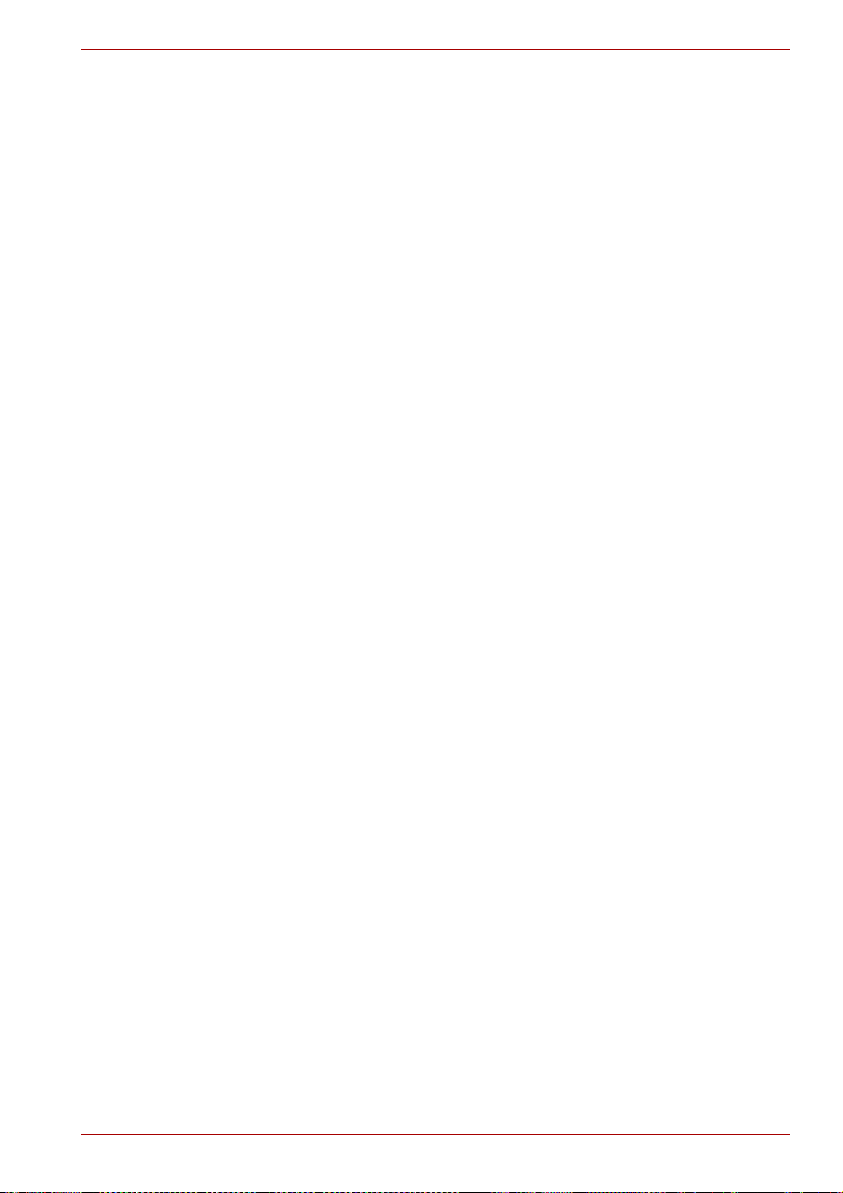
Βασικές αρχές λειτουργίας
∆ήλωση αποποίησης της ευθύνης (για τη µονάδα DVD Super Multi
(+-R διπλού στρώµατος))
Η TOSHIBA δε φέρει καµία ευθύνη για τα ακόλουθα:
■ Ζηµιά σε δίσκους CD-R/RW ή DVD-R/-R DL/-RW/+R/+R DL/+RW/
DVD-RAM που ενδέχεται να οφείλεται στην εγγραφή ή επανεγγραφή µε
τη συσκευή αυτή.
■ Αλλοίωση ή απώλεια του περιεχοµένου εγγραφής δίσκων CD-R/-RW ή
DVD-R/-R DL/-RW/+R/+R DL/+RW/DVD-RAM που ενδέχεται να
οφείλεται στην εγγραφή ή την επανεγγραφή µε τη συσκευή αυτή, ή
απώλεια επιχειρηµατικών κερδών ή αναστολή των επιχειρηµατικών
δραστηριοτήτων που ενδέχεται να οφείλεται στην αλλοίωση ή την
απώλεια του περιεχοµένου εγγραφής των δίσκων.
■ Ζηµιές που ενδέχεται να οφείλονται στη χρήση υλικού ή λογισµικού
τρίτων κατασκευαστών. ∆εδοµένων των τεχνολογικών περιορισµών
των σηµερινών µονάδων εγγραφής οπτικών δίσκων, ενδέχεται να
αντιµετωπίσετε απροσδόκητα σφάλµατα εγγραφής ή επανεγγραφής
λόγω κακής ποιότητας δίσκων ή προβληµάτων µε τις
χρησιµοποιούµενες συσκευές. Επίσης, συνιστάται να δηµιουργείτε δύο
ή περισσότερα αντίγραφα των σηµαντικών δεδοµένων σας, για την
περίπτωση τυχόν ανεπιθύµητης αλλοίωσης ή απώλειας του
εγγεγραµµένου περιεχοµένου των δίσκων.
TOSHIBA Disc Creator
Όταν χρησιµοποιείτε το TOSHIBA Disc Creator, θα πρέπει να γνωρίζετε
τους εξής περιορισµούς:
■ ∆εν είναι δυνατή η δηµιουργία DVD-Video µε το TOSHIBA Disc Creator.
■ ∆εν είναι δυνατή η δηµιουργία DVD-Audio µε το TOSHIBA Disc Creator.
■ ∆εν είναι δυνατή η χρήση της λειτουργίας "Audio CD for Car or Home
CD Player" του TOSHIBA Disc Creator για την εγγραφή µουσικής σε
δίσκους DVD-R/-R DL/-RW ή DVD+R/+R DL/+RW.
■ Μη χρησιµοποιείτε τη λειτουργία "Exact Copy"
Creator για να αντιγράψετε δίσκους DVD-Video και DVD-ROM µε
προστασία πνευµατικών δικαιωµάτων.
■ ∆εν είναι δυνατή η δηµιουργία αντιγράφων ασφαλείας δίσκων
DVD-RAM µε τη λειτουργία "Exact Copy" του TOSHIBA Disc Creator.
■ ∆εν είναι δυνατή η δηµιουργία αντιγράφων ασφαλείας δίσκων CD-ROM
ή CD-R/RW σε δίσκους DVD-R/-R DL/-RW ή DVD+R/+R DL/+RW µε τη
λειτουργία "Exact Copy" του TOSHIBA Disc Creator.
■ ∆εν είναι δυνατή η δηµιουργία
DVD-ROM, DVD-Video, DVD-R/-R DL/-RW ή DVD+R/+R DL/+RW ή
CD-R/RW µε τη λειτουργία Exact Copy του TOSHIBA Disc Creator.
■ Το TOSHIBA Disc Creator δεν µπορεί να εκτελέσει εγγραφή σε φορµά
πακέτων.
Εγχειρίδιο χρήσης 4-15
αντιγράφων ασφαλείας δίσκων
του TOSHIBA Disc
Page 77

Βασικές αρχές λειτουργίας
■ Ενδέχεται να µην µπορέσετε να χρησιµοποιήσετε τη λειτουργία "Exact
Copy" του TOSHIBA Disc Creator για τη δηµιουργία αντιγράφων
ασφαλείας δίσκων DVD-R/-R DL/-RW ή DVD+R/+R DL/+RW που έχουν
εγγραφεί µε διαφορετικό λογισµικό σε άλλη συσκευή εγγραφής δίσκων
DVD-R/-R DL/-RW or DVD+R/+RW.
■ Εάν προσθέσετε δεδοµένα σε ένα δίσκο DVD-R/-R DL ή DVD+R/+R DL
στον οποίο έχετε ήδη κάνει εγγραφή, ενδέχεται να µην µπορείτε να
διαβάσετε τα επιπρόσθετα δεδοµένα σε ορισµένες συνθήκες. Η
ανάγνωσή τους θα είναι αδύνατη σε λειτουργικά συστήµατα των 16 bit,
όπως τα Windows 98 SE και τα Windows ME. Στα Windows NT 4, θα
χρειαστείτε το Service Pack 6 ή µεταγενέστερο για να διαβάσετε τα
επιπρόσθετα δεδοµένα. Στα Windows 2000, θα χρειαστείτε το Service
Pack 2 ή µεταγενέστερο για να διαβάσετε τα επιπρόσθετα δεδοµένα
Κάποιες µονάδες DVD-ROM και CD-RW/DVD-ROM δεν έχουν τη
δυνατότητα ανάγνωσης επιπρόσθετων δεδοµένων, ανεξάρτητα από το
λειτουργικό σύστηµα.
■ Το TOSHIBA Disc Creator δεν υποστηρίζει την εγγραφή σε δίσκους
DVD-RAM. Για να κάνετε εγγραφή σε ένα δίσκο DVD-RAM,
χρησιµοποιήστε την Εξερεύνηση των Windows ή άλλο βοηθητικό
πρόγραµµα.
■ Όταν δηµιουργείτε αντίγραφο ασφαλείας ενός δίσκου DVD, βεβαιωθείτε
ότι η µονάδα προέλευσης υποστηρίζει την εγγραφή σε δίσκους DVD-R/
-R DL/-RW ή DVD+R/+R DL/+RW. Εάν η µονάδα προέλευσης δεν
υποστηρίζει εγγραφή σε δίσκους DVD-R/-RW ή DVD+R/+RW, η
δηµιουργία αντιγράφων ασφαλείας ενδέχεται να µην εκτελεστεί σωστά.
■ Όταν δηµιουργείτε αντίγραφα ασφαλείας δίσκων DVD-R, DVD-RW,
DVD+R ή DVD+RW, να βεβαιώνεστε ότι χρησιµοποιείτε τον ίδιο τύπο
δίσκου.
■ ∆εν µπορείτε να διαγράψετε µέρος των δεδοµένων σε δίσκους CD-RW,
DVD-RW ή DVD+RW τους οποίους έχετε ήδη εγγράψει.
■ Μόνο µονάδα DVD Super Multi (+-R εγγραφή διπλού στρώµατος)
Κατά την εκκίνηση του TOSHIBA Disc Creator η συρταρωτή υποδοχή
δίσκου της µονάδας µαζί µε το δίσκο ενδέχεται να µην ανοίγει ακόµη και
αφού πατήσετε το κουµπί "Εξαγωγή". Για να επιλύσετε
αυτό, κάντε κλικ στο κουµπί "Εξαγωγή" ( ) που βρίσκεται στην κύρια
οθόνη του TOSHIBA Disc Creator κάντε δεξί κλικ στο εικονίδιο της
µονάδας DVD όπου είναι φορτωµένος ο δίσκος, και επιλέξτε "Εξαγωγή"
στο αναδυόµενο µενού υπό "Ο Υπολογιστής µου" ή "Εξερεύνηση".
το πρόβληµα
.
Επαλήθευση δεδοµένων
Για να επαληθεύσετε ότι τα δεδοµένα εγγράφηκαν ή επανεγγράφηκαν
σωστά, ακολουθήστε τα παρακάτω βήµατα προτού εγγράψετε ή
επανεγγράψετε ένα δίσκο CD/DVD δεδοµένων.
1. Κάντε κλικ στο κουµπί Options ( ) του TOSHIBA Disc Creator Assist
για να ανοίξετε το παράθυρο Options (∆υνατές επιλογές).
2. Επιλέξτε Data (∆εδοµένα) στο αριστερό µενού.
3. Προσθέστε ένα σηµάδι επιλογής στο
written to the disc after burning", στο Data Options.
4. Κάντε κλικ στο κουµπί OK.
Εγχειρίδιο χρήσης 4-16
πλαίσιο ελέγχου "Verify data
Page 78

Βασικές αρχές λειτουργίας
Βίντεο
Μπορείτε να εγγράψετε βίντεο µε την εφαρµογή Ulead DVD MovieFactory®
for TOSHIBA.
Κατά τη χρήση του Ulead DVD MovieFactory® for TOSHIBA:
∆ηµιουργία ενός δίσκου βίντεο DVD
Η µέθοδος δηµιουργίας ενός δίσκου DVD-Video από βίντεο που έχετε
τραβήξει µε µια βιντεοκάµερα DV είναι απλή και έχει ως εξής:
1. Επιλέξτε διαδοχικά - Όλα τα προγράµµατα - DVD MovieFactory
for TOSHIBA - Ulead DVD MovieFactory for TOSHIBA Launcher για
να εκκινήσετε το DVD MovieFactory.
2. Τοποθετήστε ένα δίσκο DVD-RW ή DVD+RW στη συσκευή εγγραφής.
3. Κάντε κλικ στο Video Disc (∆ίσκος βίντεο) - Burn Video to Disc
(Εγγραφή
Direct Recording (Απευθείας εγγραφή) και επιλέξτε DVD-Video/+VR
για να εµφανιστεί η σελίδα Straight Capture to Disc (Απευθείας λήψη
στο δίσκο).
4. Επιλέξτε τη µορφή DVD-Video.
5. Βεβαιωθείτε ότι η πηγή λήψης είναι DV.
6. Πατήστε το κουµπί Capture (Λήψη).
Απλοποιηµένα βήµατα για τη
πηγής βίντεο:
1. Επιλέξτε διαδοχικά - Όλα τα προγράµµατα - DVD MovieFactory
for TOSHIBA - Ulead DVD MovieFactory for TOSHIBA Launcher για
να εκκινήσετε το DVD MovieFactory.
2. Κάντε κλικ στο Video Disc (∆ίσκος βίντεο) - New Project (Νέο σχέδιο)
για να εµφανιστεί η 2η οθόνη εκκίνησης εφαρµογών, επιλέξτε τον τύπο
του σχεδίου και εκκινήστε το DVD MovieFactory.
3. Προσθέστε αρχεία
κουµπί Add Video files (Προσθήκη αρχείων βίντεο) για να εµφανιστεί
το παράθυρο διαλόγου για την αναζήτηση.
4. Επιλέξτε το βίντεο προέλευσης και κατόπιν µεταβείτε στην επόµενη
σελίδα στο µενού για να εφαρµόσετε Μενού.
5. Αφού επιλέξετε πρότυπο για το µενού, πατήστε
(Επόµενο) για να µεταβείτε στη σελίδα Burning (Σελίδα εγγραφής).
6. Επιλέξτε τον τύπο εξόδου και κατόπιν πατήστε το κουµπί Burn
(Εγγραφή).
βίντεο στο δίσκο) για να εκκινήσει το παράθυρο διαλόγου
δηµιουργία δίσκου βίντεο DVD µε προσθήκη
προέλευσης από το σκληρό δίσκο κάνοντας κλικ στο
το κουµπί Next
Εγχειρίδιο χρήσης 4-17
Page 79

Βασικές αρχές λειτουργίας
Περισσότερες πληροφορίες σχετικά µε το Ulead DVD MovieFactory
Για περισσότερες πληροφορίες σχετικά µε το Ulead MovieFactory,
ανατρέξτε στην ηλεκτρονική βοήθεια και το εγχειρίδιο.
Σηµαντικές πληροφορίες σχετικά µε τη χρήση
Όταν εγγράφετε βίντεο σε δίσκο DVD, έχετε υπ' όψη σας τους εξής
περιορισµούς:
1. Επεξεργασία ψηφιακού βίντεο.
■ Για να χρησιµοποιήσετε το DVD MovieFactory, κάντε έναρξη σύνδεσης
ως χρήστης µε δικαιώµατα ∆ιαχειριστή.
■ Όταν χρησιµοποιείτε το DVD MovieFactory, βεβαιωθείτε ότι ο
υπολογιστής είναι συνδεδεµένος µε το τροφοδοτικό, το οποίο βρίσκεται
στην πρίζα.
■ Χειρίζεστε τον υπολογιστή σε πλήρη ισχύ. Μη χρησιµοποιείτε
λειτουργίες εξοικονόµησης ρεύµατος.
■ Ενόσω επεξεργάζεστε δίσκους DVD, µπορείτε να εµφανίσετε
προεπισκοπήσεις. Ωστόσο, εάν εκτελείται άλλη εφαρµογή, η
προεπισκόπηση ενδέχεται να µην εµφανίζεται σωστά.
■ Το DVD MovieFactory δεν επεξεργάζεται ούτε αναπαράγει περιεχόµενο
µε προστασία από αντιγραφή.
■ Μην
■ Μην ανοίγετε την εφαρµογή DVD MovieFactory αµέσως µετά την
■ Κατά την εγγραφή σε βιντεοκάµερα DV, προκειµένου να διασφαλίσετε
■ Λειτουργίες εγγραφής CD, λειτουργίες JPEG, DVD-Audio, miniDVD και
■ Κατά τη διάρκεια εγγραφής βίντεο σε δίσκο DVD, κλείνετε όλα τα
■ Μην εκτελείτε λογισµικό όπως π.χ. προφύλαξη οθόνης, που επιβαρύνει
■ Μην χρησιµοποιείτε αποκωδικοποίηση και κωδικοποίηση mp3.
2. Πριν από την εγγραφή του βίντεο σε δίσκο DVD.
■ Όταν εκτελείτε εγγραφή σε δίσκο DVD, χρησιµοποιείτε µόνο δίσκους
■ Μην ορίζετε
θέτετε τον υπολογιστή σε κατάσταση προσωρινής
απενεργοποίησης ή αδρανοποίησης ενόσω χρησιµοποιείτε το DVD
MovieFactory.
έναρξη λειτουργίας του υπολογιστή. Περιµένετε πρώτα να ολοκληρωθεί
κάθε δραστηριότητα του σκληρού δίσκου.
ότι θα καταγραφούν
εγγράφει για λίγα δευτερόλεπτα προτού αρχίσετε την εγγραφή των
δεδοµένων που θέλετε.
Video CD δεν υποστηρίζονται στην έκδοση αυτή.
υπόλοιπα προγράµµατα.
σηµαντικά τον επεξεργαστή.
που συνιστώνται από τον κατασκευαστή της µονάδας οπτικών µέσων
αποθήκευσης που χρησιµοποιείτε.
ως µονάδα δίσκου εργασίας αργές µονάδες όπως π.χ.
εξωτερικό σκληρό δίσκο συµβατό µε το πρωτόκολλο USB 1.1
διαφορετικά η εγγραφή δίσκων DVD θα αποτύχει.
όλα τα δεδοµένα, αφήστε τη βιντεοκάµερα να
Εγχειρίδιο χρήσης 4-18
Page 80

Βασικές αρχές λειτουργίας
■ Οι παρακάτω ενέργειες είναι απαγορευτικές:
■ Χειρισµός του υπολογιστή για οποιαδήποτε άλλη λειτουργία,
συµπεριλαµβανοµένης της χρήσης εξωτερικού ποντικιού ή της
ενσωµατωµένης συσκευής κατάδειξης TouchPad και του
κλεισίµατος/ ανοίγµατος της ενσωµατωµένης οθόνης.
■ Κρούση ή κραδασµοί στον υπολογιστή.
■ Χρήση του κουµπιού
ελέγχου σηµάτων ήχου/βίντεο για την αναπαραγωγή µουσικής ή
οµιλίας.
■ Άνοιγµα της µονάδας οπτικών µέσων αποθήκευσης.
■ Εγκατάσταση, κατάργηση ή σύνδεση εξωτερικών συσκευών,
συµπεριλαµβανοµένων των εξής: κάρτας PC, κάρτας SD, συσκευών
USB, εξωτερικής οθόνης, συσκευών i.LINK και οπτικών ψηφιακών
συσκευών.
Επαληθεύετε το περιεχόµενο του οπτικού µέσου αποθήκευσης µετά την
■
εγγραφή σηµαντικών δεδοµένων.
■ Οι δίσκοι DVD-R/+R/-RW δεν είναι δυνατό να εγγραφούν σε φορµά VR.
■ ∆εν υποστηρίζεται η εγγραφή σε φορµά VCD και SVCD.
3. Πληροφορίες για το Straight to Disc.
■ ∆εν υποστηρίζεται η εγγραφή σε δίσκο DVD-R/+R.
■ ∆εν υποστηρίζεται η εγγραφή σε φορµ
■ Υποστήριξη HDV για εγγραφή µόνο βίντεο DVD.
■ ∆εν υποστηρίζεται η προσθήκη Μενού στο φορµά DVD-VR.
4. Πληροφορίες για τους εγγεγραµµένους δίσκους DVD.
■ Μερικές µονάδες δίσκων DVD-ROM σε υπολογιστές ή άλλες συσκευές
αναπαραγωγής δίσκων DVD ενδέχεται να µην µπορούν να διαβάσουν
δίσκους DVD-R/+R/-RW/-RAM.
■ Για την αναπαραγωγή των εγγεγραµµένων δίσκων σας στον
υπολογιστή
■ Εάν χρησιµοποιείτε επανεγγράψιµους δίσκους για παρατεταµένο
χρονικό διάστηµα, ενδέχεται να "κλειδώσει" η πλήρης διαµόρφωση.
Στην περίπτωση αυτή, χρησιµοποιήστε καινούργιο επανεγγράψιµο
δίσκο.
σας, χρησιµοποιείτε την εφαρµογή λογισµικού WinDVD.
ελέγχου τρόπου λειτουργίας και των κουµπιών
ά DVD+VR από HDV.
Φροντίδα των µέσων αποθήκευσης
Στην ενότητα αυτή παρέχονται συµβουλές για την προστασία των
δεδοµένων που είναι αποθηκευµένα στους δίσκους CD/DVD και τις
δισκέτες σας.
Χειρίζεστε τα µέσα αποθήκευσης µε προσοχή. Οι παρακάτω απλές
προφυλάξεις θα επιµηκύνουν τη διάρκεια ζωής τους και θα προστατεύσουν
τα δεδοµένα που είναι αποθηκευµένα σε αυτά
Εγχειρίδιο χρήσης 4-19
:
Page 81

Βασικές αρχές λειτουργίας
∆ίσκοι CD/DVD
1. Φυλάσσετε τους δίσκους CD/DVD στις αρχικές θήκες τους για να τους
προστατέψετε και να τους διατηρείτε καθαρούς.
2. Μην κάµπτετε τους δίσκους CD/DVD.
3. Μην γράφετε πάνω σε δίσκους CD/DVD που περιέχουν δεδοµένα, µην
κολλάτε αυτοκόλλητες ετικέτες και µην επισηµαίνετε µε οποιονδήποτε
άλλον τρόπο την επιφάνειά τους.
4. Κρατάτε τους δίσκους CD/DVD από
στο κέντρο τους. Τα δακτυλικά αποτυπώµατα στην επιφάνεια ενός
δίσκου ενδέχεται να προκαλέσουν πρόβληµα στην ανάγνωση των
δεδοµένων του από τη µονάδα δίσκου.
5. Αποφεύγετε την έκθεση των δίσκων CD/DVD στο άµεσο ηλιακό φως ή
σε έντονη ζέστη ή κρύο. Μην
δίσκους CD/DVD.
6. Εάν οι δίσκοι CD/DVD µαζέψουν σκόνη ή άλλες ακαθαρσίες, σκουπίστε
τους µε ένα καθαρό και στεγνό ύφασµα. Σκουπίζετε τους δίσκους CD/
DVD µε φορά από το κέντρο προς την περιφέρεια και όχι µε κυκλικές
κινήσεις. Εάν χρειαστεί, χρησιµοποιήστε ύφασµα ελαφρά βρεγµένο µ
νερό ή ουδέτερο καθαριστικό. Μη χρησιµοποιείτε βενζίνη, διαλυτικό ή
παρόµοιο καθαριστικό.
την περιφέρειά τους ή από την οπή
τοποθετείτε βαριά αντικείµενα πάνω στους
∆ισκέτες
1. Φυλάσσετε τις δισκέτες σας στα αρχικά κουτιά τους για να τις
προστατέψετε και να τις διατηρείτε καθαρές. Εάν µια δισκέτα είναι
ακάθαρτη, µην χρησιµοποιήσετε υγρά καθαρισµού. Καθαρίστε την µε
ένα µαλακό και ελαφρά βρεγµένο ύφασµα.
2. Μη σύρετε προς τα πίσω το µεταλλικό συρταρωτό προστατευτικό
κάλυµµα
Τα δακτυλικά αποτυπώµατα στην επιφάνεια µιας δισκέτας προκαλούν
πρόβληµα στην ανάγνωση των δεδοµένων της από τη µονάδα
δισκέτας.
3. Εάν συστρέψετε ή λυγίσετε µια δισκέτα ή εάν την εκθέσετε στο άµεσο
ηλιακό φως ή σε έντονη ζέστη ή κρύο
χαθούν.
4. Μην τοποθετείτε βαριά αντικείµενα πάνω στις δισκέτες.
5. Ποτέ µην τρώτε, µην καπνίζετε και µην χρησιµοποιείτε γόµες κοντά στις
δισκέτες σας. Τα τυχόν ξένα σώµατα που θα εισέλθουν στην επένδυση
του µαγνητικού δίσκου της δισκέτας είναι δυνατό να καταστρέψουν τη
µαγνητική επιφάνειά της.
6. Τα µαγνητικά πεδία είναι δυνατό να καταστρέψουν τα δεδοµένα που
είναι αποθηκευµένα στις δισκέτες σας. Φυλάσσετε τις δισκέτες µακριά
από ηχεία, ραδιοφωνικούς δέκτες, συσκευές τηλεόρασης και άλλες
πηγές µαγνητικών πεδίων.
της δισκέτας και µην αγγίζετε τη µαγνητική επιφάνειά της.
, τα δεδοµένα της ενδέχεται να
ε
Εγχειρίδιο χρήσης 4-20
Page 82

Βασικές αρχές λειτουργίας
Μόντεµ (Περιλαµβάνεται στον εξοπλισµό ορισµένων µοντέλων)
Η διαθεσιµότητα του χαρακτηριστικού αυτού εξαρτάται από το µοντέλο που
έχετε αγοράσει.
Στην ενότητα αυτή περιγράφεται ο τρόπος σύνδεσης και αποσύνδεσης του
ενσωµατωµένου µόντεµ σε/από µια υποδοχή τηλεφωνικής γραµµής.
Το ενσωµατωµένο µόντεµ δεν υποστηρίζει φωνητικές λειτουργίες. Ωστόσο,
υποστηρίζονται όλες οι λειτουργίες µετάδοσης δεδοµένων και φαξ.
■ Σε περίπτωση καταιγίδας, βγάζετε το καλώδιο του µόντεµ από την
υποδοχή της τηλεφωνικής γραµµής.
■ Μη συνδέετε το µόντεµ µε ψηφιακή τηλεφωνική γραµµή. Η ψηφιακή
γραµµή θα προκαλέσει ζηµιά στο µόντεµ.
Επιλογή γεωγραφικής περιφέρειας
Οι κανονισµοί τηλεπικοινωνιών ποικίλλουν από τη µια γεωγραφική
περιφέρεια στην άλλη, γι' αυτό πρέπει να διασφαλίσετε ότι οι ρυθµίσεις του
ενσωµατωµένου µόντεµ είναι οι σωστές για τη γεωγραφική περιφέρεια
στην οποία θα το χρησιµοποιήσετε.
Για να επιλέξετε µια γεωγραφική περιφέρεια, ακολουθήστε τα παρακάτω
βήµατα:
Στα Windows Vista™, κάντε κλικ στο και επιλέξτε διαδοχικά Όλα τα
1.
προγράµµατα > TOSHIBA > Networking (∆ίκτυα) και Modem Region
Select Utility (Εφαρµογή επιλογής γεωγραφικής περιφέρειας µόντεµ).
Μη χρησιµοποιείτε τη λειτουργία Country/ Region Select (Επιλογή χώρας/
γεωγραφικής περιφέρειας) του βοηθητικού προγράµµατος ρύθµισης µόντεµ
που περιλαµβάνεται στον Πίνακα Ελέγχου, εάν αυτή είναι διαθέσιµη. Εάν
αλλάξετε χώρα/γεωγραφική περιφέρεια µέσα από τον Πίνακα Ελέγχου, η
αλλαγή ενδέχεται να µην εφαρµοστεί.
2. Τότ ε , το εικονίδιο επιλογής γεωγραφικής περιφέρειας θα εµφανιστεί στη
γραµµή εργασιών των Windows.
Εικονίδιο επιλογής γεωγραφικής περιφέρειας (Windows Vista™)
3. Κάντε κλικ στο εικονίδιο για να εµφανιστεί µια λίστα γεωγραφικών
περιφερειών που υποστηρίζονται από το µόντεµ. Θα εµφανιστεί επίσης
ένα δευτερεύον µενού για τις πληροφορίες τοποθεσίας τηλεφωνίας.
Ένα σηµάδι επιλογής θα εµφανίζεται δίπλα στην τρέχουσα επιλεγµένη
γεωγραφική περιφέρεια και τοποθεσία τηλεφωνίας.
Εγχειρίδιο χρήσης 4-21
Page 83

Βασικές αρχές λειτουργίας
4. Επιλέξτε µια γεωγραφική περιφέρεια µέσα από το µενού γεωγραφικών
περιφερειών ή µια τοποθεσία τηλεφωνίας µέσα από το δευτερεύον µενού.
■ Μόλις κάνετε κλικ σε µια γεωγραφική περιφέρεια, αυτή γίνεται η
επιλεγµένη περιφέρεια του µόντεµ και η νέα τοποθεσία τηλεφωνίας
ορίζεται αυτόµατα.
■ Όταν επιλέγετε τοποθεσία τηλεφωνίας, επιλέγεται αυτόµατα η
αντίστοιχη γεωγραφική περιφέρεια η οποία γίνεται η τρέχουσα
γεωγραφική περιφέρεια του µόντεµ.
Μενού ιδιοτήτων
Κάντε κλικ µε το δεξιό κουµπί της συσκευής κατάδειξης για να εµφανιστεί το
παρακάτω µενού:
Η λίστα µενού (Windows Vista™)
Setting (Ρύθµιση)
Μπορείτε να ενεργοποιήσετε ή να απενεργοποιήσετε τις ακόλουθες
ρυθµίσεις:
AutoRun Mode (Λειτουργία αυτόµατης εκτέλεσης)
Το βοηθητικό πρόγραµµα επιλογής γεωγραφικής περιφέρειας
εκκινείται αυτόµατα µόλις εκκινήσετε το λειτουργικό σύστηµα.
Open the Dialing Properties dialog box after selecting region
(Άνοιγµα του παραθύρου διαλόγου "Dialing Properties"
[Ιδιότητες κλήσης] µετά από την επιλογή περιφέρειας).
Μόλις επιλέξετε γεωγραφική περιφέρεια, θα εµ
παράθυρο διαλόγου µε τις ιδιότητες κλήσης.
Location list for region selection (Λίστα τοποθεσιών για την
επιλογή περιφέρειας)
Εµφανίζεται ένα δευτερεύον µενού µε πληροφορίες τοποθεσιών
τηλεφωνίας.
Open dialog box, if the modem and Telephony Current Location
region code do not match. (Άνοιγµα παραθύρου διαλόγου, στην
περίπτωση ασυµφωνίας µόντεµ και κωδικού
περιφέρειας της τρέχουσας τοποθεσίας τηλεφωνίας).
Εάν οι τρέχουσες ρυθµίσεις του κωδικού περιφέρειας
τοποθεσίας τηλεφωνίας είναι εσφαλµένες, εµφανίζεται ένα
προειδοποιητικό παράθυρο διαλόγου.
φανιστεί αυτόµατα το
και της
Εγχειρίδιο χρήσης 4-22
Page 84

Βασικές αρχές λειτουργίας
Modem Selection (Επιλογή µόντεµ)
Εάν ο υπολογιστής δεν µπορεί να αναγνωρίσει το ενσωµατωµένο µόντεµ,
εµφανίζεται ένα παράθυρο διαλόγου. Επιλέξτε τη θύρα COM που
χρησιµοποιείται από το µόντεµ σας.
Ιδιότητες κλήσης
Επιλέξτε το στοιχείο αυτό για να εµφανιστούν οι ιδιότητες κλήσης.
Εάν χρησιµοποιείτε τον υπολογιστή στην Ιαπωνία, η νοµοθεσία περί
επιχειρήσεων τηλεπικοινωνιών σάς υποχρεώνουν να επιλέξετε τρόπο
λειτουργίας για την γεωγραφική περιφέρεια της Ιαπωνίας. Είναι παράνοµο
να χρησιµοποιείτε το µόντεµ στην Ιαπωνία µε οποιαδήποτε άλλη επιλογή.
Σύνδεση
Για να συνδέσετε το καλώδιο του ενσωµατωµένου µόντεµ, ακολουθήστε τα
παρακάτω βήµατα:
1. Συνδέστε το ένα βύσµα του αρθρωτού καλωδίου στην υποδοχή του
µόντεµ.
2. Συνδέστε το άλλο βύσµα του αρθρωτού καλωδίου στην υποδοχή της
τηλεφωνικής γραµµής.
Υποδοχή
σύνδεσης
τηλεφώνου
Θύρα µόντεµ
Σύνδεση του ενσωµατωµένου µόντεµ
Μην τραβάτε το καλώδιο και µη µετακινείτε τον υπολογιστή µε το καλώδιο
συνδεδεµένο.
Εάν χρησιµοποιείτε εξωτερική συσκευή αποθήκευσης όπως π.χ. µονάδα
DVD-ROM, µονάδα CD-RW/DVD-ROM ή µονάδα σκληρού δίσκου
συνδεδεµένη µε µια κάρτα PC των 16 bit, ενδέχεται να αντιµετωπίσετε τα
ακόλουθα προβλήµατα µε το µόντεµ:
1. Η ταχύτητα σύνδεσης είναι µικρή ή η επικοινωνία διακόπτεται συχνά.
2. Ενδέχεται επίσης να συµβαίνουν διακοπές στον παραγόµενο ήχο.
Εγχειρίδιο χρήσης 4-23
Page 85

Αποσύνδεση
Για να αποσυνδέσετε το καλώδιο του ενσωµατωµένου µόντεµ,
ακολουθήστε τα παρακάτω βήµατα:
1. Πιέστε το κλιπ του βύσµατος που έχει συνδεθεί στην υποδοχή
τηλεφωνικής γραµµής και τραβήξτε το βύσµα προς τα έξω.
2. Με τον ίδιο τρόπο, αποσυνδέστε το καλώδιο από τον υπολογιστή.
Ασύρµατες επικοινωνίες
Η λειτουργία ασύρµατων επικοινωνιών του υπολογιστή υποστηρίζει τόσο
συσκευές ασύρµατου δικτύου (LAN) όσο και συσκευές Bluetooth.
Προσαρµογέας ασύρµατου δικτύου
Ο προσαρµογέας ασύρµατου δικτύου LAN είναι πλήρως συµβατός µε
οποιοδήποτε άλλο σύστηµα δικτύου LAN µε βάση τη ραδιοτεχνολογία
Φασµατικής Εξάπλωσης Άµεσης Ακολουθίας (Direct Sequence Spread
Spectrum, DSSS)/ Ορθογωνικής Πολυπλεξίας ∆ιαίρεσης Συχνότητας
(Orthogonal Frequency Division Multiplexing) που πληροί το πρότυπο
IEEE 802,11 περί ασύρµατων δικτύων LAN (Αναθεώρηση Α, B ή G) και τον
τρόπο λειτουργίας Turbo.
Υποστηριζόµενες δυνατότητες Υποστηρίζει
■ Μηχανισµός αυτόµατης επιλογής ταχύτητας µετάδοσης στο εύρος
µετάδοσης 54 - 48 - 36 - 24 - 18 - 12 - 9 και 6 Mbit/s (Αναθεώρηση A και
G, συνδυασµός Αναθεωρήσεων A/B, B/G, A/B/G).
■ Μηχανισµός αυτόµατης επιλογής ταχύτητας µετάδοσης στο εύρος
µετάδοσης 11 - 5,5 - 2 και 1 Mbit/s (Αναθεώρηση B).
■ Επιλογή καναλιού συχνότητας (Αναθεώρηση A/ τρόπος λειτουργίας
Turbo: 5 GHz, Αναθεώρηση B/G: 2,4GHz)
■ Περιαγωγή σε πολλαπλά κανάλια.
■ ∆ιαχείριση ενέργειας κάρτας.
■ Κρυπτογράφηση
Privacy" (WEP), µε βάση τον αλγόριθµο κρυπτογράφησης των 152 bit
(τύπος λειτουργικής µονάδας Atheros).
■ Κρυπτογράφηση δεδοµένων κατά το πρότυπο "Advanced Encryption
Standard" (AES), µε βάση αλγόριθµο κρυπτογράφησης των 256 bit
(τύπος λειτουργικής µονάδας Atheros).
Βασικές αρχές λειτουργίας
τις ακόλουθες δυνατότητες:
δεδοµένων κατά το πρότυπο "Wired Equivalent
Εγχειρίδιο χρήσης 4-24
Page 86

Βασικές αρχές λειτουργίας
Προστασία
■ Βεβαιωθείτε ότι θα ενεργοποιήσετε τη λειτουργία κρυπτογράφησης
WEP. ∆ιαφορετικά, ο υπολογιστής σας θα επιτρέπει τη µη
εξουσιοδοτηµένη πρόσβαση κακόβουλων τρίτων µέσω του ασύρµατου
δικτύου LAN που θα µπορούσε να έχει ως αποτέλεσµα τη µη
εξουσιοδοτηµένη παρείσδυση, παρακολούθηση των ενεργειών σας και
απώλεια ή καταστροφή αποθηκευµένων δεδοµένων
συνιστά στους πελάτες της να ενεργοποιούν τη λειτουργία WEP.
■ Η TOSHIBA δε θα φέρει καµία ευθύνη για τη µη εξουσιοδοτηµένη
αποκάλυψη δεδοµένων σε τρίτους λόγω της χρήσης του ασύρµατου
δικτύου LAN, ούτε για τυχόν ζηµιές που θα προκύψουν εξ αυτής.
. Η TOSHIBA
Τεχνολογία ασύρµατης επικοινωνίας Bluetooth
Με την τεχνολογία ασύρµατης επικοινωνίας Bluetooth™, δε χρειάζονται
πλέον καλώδια για τη σύνδεση ηλεκτρονικών συσκευών όπως π.χ.
επιτραπέζιοι υπολογιστές, εκτυπωτές και κινητά τηλέφωνα. Η ταυτόχρονη
εκτέλεση των ενσωµατωµένων λειτουργιών Bluetooth και των λειτουργιών
µιας προαιρετικής κάρτας PC Bluetooth δεν είναι δυνατή.
Η τεχνολογία ασύρµατης επικοινωνίας Bluetooth έχει τα εξής
χαρακτηριστικά:
Λειτουργία σε ολόκληρο τον κόσµο
Ο ραδιοποµπός και ραδιοδέκτης Bluetooth λειτουργεί στη ζώνη
συχνοτήτων των 2,45 GHz, η οποία είναι ελεύθερη από τυχόν άδειες
χρήσης άλλων συσκευών και είναι συµβατή µε τα ραδιοσυστήµατα στις
περισσότερες χώρες του κόσµου.
Ραδιοζεύξεις
Μπορείτε εύκολα να επιτύχετε ζεύξεις µεταξύ δύο ή περισσοτέρων
συσκευών. Η ζεύξη διατηρείται, ακόµη κι όταν οι συσκευές δε βρίσκονται σε
οπτική επαφή µεταξύ τους.
Προστασία
Υπάρχουν δύο προηγµένοι µηχανισµοί προστασίας που διασφαλίζουν ένα
υψηλό επίπεδο ασφαλείας:
■ Ο έλεγχος ταυτότητας αποτρέπει την πρόσβαση σε κρίσιµα δεδοµένα,
ενώ καθιστά αδύνατη την παραποίηση της προέλευσης ενός
µηνύµατος.
■ Η κρυπτογράφηση αποτρέπει τις υποκλοπές και διατηρεί το απόρρητο
της ζεύξης.
Εγχειρίδιο χρήσης 4-25
Page 87

Βασικές αρχές λειτουργίας
∆ιακόπτης ασύρµατης επικοινωνίας
Μπορείτε να ενεργοποιήσετε ή να απενεργοποιήσετε τις λειτουργίες
ασύρµατου δικτύου LAN και Bluetooth, µε τη βοήθεια του διακόπτη on/off.
Όταν ο διακόπτης είναι κλειστός (θέση Off), δε γίνεται αποστολή ή λήψη
µεταδόσεων. Σύρετε το διακόπτη προς την αριστερή πλευρά του
υπολογιστή για να ενεργοποιήσετε (ή προς τη δεξιά πλευρά του για να
απενεργοποιήσετε)
Ο διακόπτης πρέπει να είναι στη θέση απενεργοποίησης (off), όταν
βρίσκεστε σε αεροπλάνα και νοσοκοµεία. Ελέγξτε την ενδεικτική λυχνία.
Πρέπει να είναι σβηστή όταν η ασύρµατη επικοινωνία είναι
απενεργοποιηµένη.
Όταν εισέρχεστε σε αεροσκάφος, θέτετε τον υπολογιστή εκτός λειτουργίας
και ελέγξτε τους κανονισµούς της αεροπορικής εταιρείας προτού
χρησιµοποιήσετε υπολογιστή στο εσωτερικό αεροσκάφους.
τις λειτουργίες Bluetooth.
Ενδεικτική λυχνία ασύρµατης επικοινωνίας
Η ενδεικτική λυχνία ασύρµατης επικοινωνίας δείχνει την κατάσταση των
λειτουργιών ασύρµατης επικοινωνίας.
Κατάσταση
ενδεικτικής λυχνίας
Σβηστή Ο διακόπτης ασύρµατης επικοινωνίας είναι
Αναµµένη Ο διακόπτης ασύρµατης επικοινωνίας είναι
Εάν χρησιµοποιήσατε τη γραµµή εργασιών για να απενεργοποιήσετε τη
λειτουργία ασύρµατου LAN, επανεκκινήστε τον υπολογιστή ή ακολουθήστε
τις παρακάτω διαδικασίες για να επιτρέψετε στο σύστηµα να αναγνωρίσει
το ασύρµατο LAN. Κάντε κλικ στο Έναρξη
κάντε κλικ στο Σύστηµα και Συντήρηση, κάντε κλικ στο Σύστηµα, κάντε κλικ
στο κουµπί ∆ιαχείριση συσκευών, κάντε διπλό κλικ στο Προσαρµογείς
δικτύου, κάντε κλικ δεξιό κουµπί του ποντικιού στην συσκευή ασύρµατου
δικτύου και στη συνέχεια επιλέξτε Ενεργοποίηση.
Ενδέχεται να µην
δικτύου χρησιµοποιώντας τη λειτουργία ειδικού δικτύου.
Εάν αυτό συµβεί, το νέο δίκτυο (*) θα πρέπει να διαµορφωθεί για όλους
τους υπολογιστές που είναι συνδεδεµένοι στο ίδιο δίκτυο για να καταστεί
δυνατή η εκ νέου ενεργοποίηση όλων των
* Φροντίστε να χρησιµοποιήσετε νέο όνοµα δικτύου.
Ένδειξη
κλειστός (θέση OFF).
Αυτόµατη διακοπή λειτουργίας λόγω
υπερθέρµανσης.
∆υσλειτουργία στην τροφοδοσία ρεύµατος
ανοικτός (θέση ON).
Το ασύρµατο δίκτυο LAN ή το Bluetooth
ενεργοποιήθηκε από µια εφαρµογή.
, ανοίξτε τον Πίνακα Ελέγχου,
είναι δυνατή η σύνδεση σε δίκτυο µε συγκεκριµένο όνοµα
συνδέσεων δικτύου.
Εγχειρίδιο χρήσης 4-26
Page 88

Προσαρµογέας δικτύου (LAN)
Ο υπολογιστής διαθέτει ενσωµατωµένη υποστήριξη για τοπικά δίκτυα
(LAN) τύπου Ethernet (ταχύτητα µετάδοσης 10 Mbit/δευτερόλεπτο,
σύστηµα 10BASE-T) και Fast Ethernet LAN (ταχύτητα 100 Mbit/
δευτερόλεπτο, σύστηµα 100BASE-TX) και η ενότητα αυτή περιγράφει πώς
µπορείτε να συνδέσετε/αποσυνδέσετε τον υπολογιστή σας µε/από ένα
δίκτυο LAN.
Μην εγκαθιστάτε και µην αφαιρείτε προαιρετική κάρτα επέκτασης µνήµης
ενόσω η λειτουργία "Αφύπνιση από το δίκτυο" είναι ενεργοποιηµένη.
Η λειτουργία αφύπνισης από το δίκτυο καταναλώνει ρεύµα, ακόµη κι όταν ο
υπολογιστής είναι εκτός λειτουργίας. Όσο χρησιµοποιείτε τη δυνατότητα
αυτή, αφήνετε το τροφοδοτικό συνδεδεµένο µε τον υπολογιστή.
Σύνδεση καλωδίου δικτύου LAN
Για να συνδεθεί ο υπολογιστής σας µε ένα τοπικό δίκτυο, θα πρέπει
προηγουµένως να έχετε ρυθµίσει κατάλληλα τις παραµέτρους του.
Εάν κάνετε έναρξη σύνδεσης σε ένα τοπικό δίκτυο µε τις προεπιλεγµένες
ρυθµίσεις του υπολογιστή, ενδέχεται να προκληθεί δυσλειτουργία στο
δίκτυο. Για περισσότερες πληροφορίες σχετικά µε τις διαδικασίες
απευθυνθείτε στο διαχειριστή του δικτύου σας.
Βασικές αρχές λειτουργίας
ρύθµισης,
Εάν χρησιµοποιείτε δίκτυο τύπου Fast Ethernet (100 Mbit/δευτερόλεπτο,
100BASE-Tx), βεβαιωθείτε ότι θα συνδέσετε τον υπολογιστή σας µε το
δίκτυο µέσω καλωδίου κατηγορίας 5, τύπου CAT5 ή ανώτερου.
Εάν χρησιµοποιείτε δίκτυο τύπου Ethernet (10 Mbit/δευτ., 10BASE-T),
µπορείτε να συνδέσετε τον υπολογιστή σας µε το δίκτυο µέσω καλωδίου
κατηγορίας 3, τύπου CAT3 ή ανώτερου.
Για να συνδέσετε το καλώδιο δικτύου, ακολουθήστε
1. Θέστε τον υπολογιστή εκτός λειτουργίας, µαζί µε όλες τις εξωτερικές
συσκευές που είναι συνδεδεµένες µε αυτόν.
2. Συνδέστε το ένα βύσµα του καλωδίου στην υποδοχή δικτύου (LAN) του
υπολογιστή. Ωθήστε προσεκτικά µέχρις ότου ακούσετε το κλιπ να
"κουµπώνει" στη θέση του.
Θύρα δικτύου (LAN)
Σύνδεση του καλωδίου δικτύου
Εγχειρίδιο χρήσης 4-27
τα παρακάτω βήµατα:
Page 89

3. Συνδέστε το άλλο βύσµα του καλωδίου σε µια υποδοχή ενός διανοµέα
του δικτύου. Προτού συνδέσετε τον υπολογιστή σας µε ένα διανοµέα,
απευθυνθείτε στο διαχειριστή του δικτύου σας.
Όταν ο υπολογιστής ανταλλάσσει δεδοµένα µε το δίκτυο LAN, η ενδεικτική
λυχνία δραστηριότητας δικτύου LAN ανάβει πορτοκαλί. Όταν ο
υπολογιστής είναι συνδεδεµένος µε διανοµέα δικτύου χωρίς όµως να
ανταλλάσσει δεδοµένα, η ενδεικτική λυχνία ζεύξης δικτύου ανάβει
πράσινη.
Αποσύνδεση καλωδίου δικτύου
Για να αποσυνδέσετε το καλώδιο δικτύου, ακολουθήστε τα παρακάτω
βήµατα:
Βεβαιωθείτε ότι η ενδεικτική λυχνία δραστηριότητας δικτύου (πορτοκαλί)
είναι σβηστή, προτού αποσυνδέσετε τον υπολογιστή από το δίκτυο.
1. Πιέστε το κλιπ του βύσµατος που έχει συνδεθεί στη θύρα δικτύου του
υπολογιστή σας και τραβήξτε το βύσµα προς τα έξω.
2. Με τον ίδιο τρόπο, αποσυνδέστε το καλώδιο από το διανοµέα του
δικτύου. Προτού αποσυνδέσετε τον υπολογιστή σας από ένα διανοµέα,
απευθυνθείτε στο διαχειριστή του δικτύου σας.
Καθαρισµός του υπολογιστή
Βασικές αρχές λειτουργίας
Για να διασφαλίσετε µια µακρά και απρόσκοπτη λειτουργία του υπολογιστή
σας, προστατεύετέ τον από τη σκόνη και χρησιµοποιείτε τα υγρά
καθαρισµού µε προσοχή στις επιφάνειες γύρω από αυτόν.
■ Προσέχετε να µη χύνετε υγρά µέσα στον υπολογιστή. Αν ο υπολογιστής
σας βραχεί, θέστε τον αµέσως εκτός λειτουργίας και
στεγνώσει τελείως προτού τον ξαναθέσετε σε λειτουργία.
■ Καθαρίζετε τον υπολογιστή σας µε ένα ελαφρά βρεγµένο (µε νερό)
ύφασµα. Για τον καθαρισµό της οθόνης, µπορείτε να χρησιµοποιήσετε
υγρό καθαρισµού τζαµιών. Ψεκάστε µικρή ποσότητα καθαριστικού σε
ένα µαλακό και καθαρό ύφασµα και
επιφάνεια της οθόνης.
Ποτέ µην ψεκάζετε καθαριστικό κατ' ευθείαν επάνω στον υπολογιστή και
µην αφήνετε τα υγρά να τρέξουν µέσα σε οποιοδήποτε µέρος του. Ποτέ µη
χρησιµοποιείτε σκληρά ή καυστικά χηµικά προϊόντα για τον καθαρισµό του
υπολογιστή.
Εγχειρίδιο χρήσης 4-28
περάστε µε αυτό προσεκτικά την
αφήστε τον να
Page 90
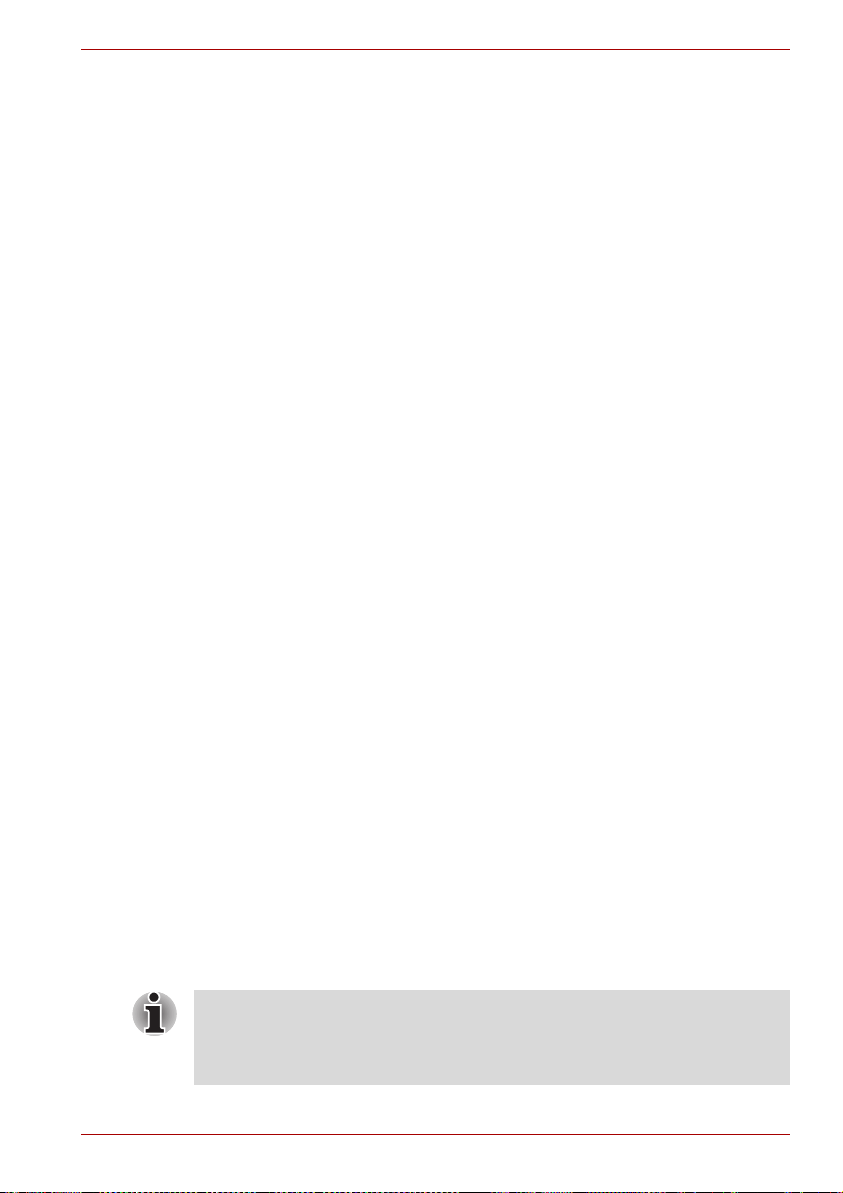
Μετακίνηση του υπολογιστή
Ο υπολογιστής είναι σχεδιασµένος να αντέχει στη σκληρή χρήση. Ωστόσο,
εάν τηρείτε µερικές απλές προφυλάξεις κατά τη µετακίνηση του
υπολογιστή, θα διασφαλίσετε την απρόσκοπτη λειτουργία του.
■ Προτού µετακινήσετε τον υπολογιστή, βεβαιωθείτε ότι κάθε
δραστηριότητα στις µονάδες δίσκου έχει ολοκληρωθεί. Ελέγξτε την
ενδεικτική λυχνία ενσωµατωµένης µονάδας σκληρού δίσκου
υπολογιστή.
■ Εάν µέσα στη µονάδα οπτικών µέσων αποθήκευσης υπάρχει δίσκος
CD/DVD, βγάλτε τον. Επίσης, βεβαιωθείτε ότι η συρταρωτή υποδοχή
της µονάδας οπτικών µέσων αποθήκευσης είναι καλά κλειστή.
■ Θέστε τον υπολογιστή εκτός λειτουργίας.
■ Προτού µετακινήσετε τον υπολογιστή, αποσυνδέστε το τροφοδοτικό και
όλα τα περιφερειακά.
■ Κλείστε την ενσωµατωµένη
κρατώντας τον από την οθόνη.
■ Κλείστε όλα τα καπάκια θυρών.
■ Όταν µεταφέρετε τον υπολογιστή, χρησιµοποιείτε την τσάντα
µεταφοράς του.
■ Όταν µεταφέρετε τον υπολογιστή σας, κρατάτε τον προσεκτικά έτσι
ώστε να µην σας πέσει και να µη τον χτυπήσετε πουθενά.
■ Μη µεταφέρετε τον
µέρη.
υπολογιστή σας κρατώντας τον από προεξέχοντα
Βασικές αρχές λειτουργίας
του
οθόνη. Μη σηκώνετε τον υπολογιστή
Απαγωγή θερµότητας
Για λόγους προστασίας από υπερθέρµανση, ο επεξεργαστής διαθέτει
εσωτερικό αισθητήρα θερµοκρασίας. Μόλις η εσωτερική θερµοκρασία του
υπολογιστή φτάσει σε ορισµένα επίπεδα, ενεργοποιείται ο ανεµιστήρας
ψύξης ή µειώνεται η ταχύτητα επεξεργασίας. Μπορείτε να επιλέξετε κατά
πόσον θέλετε να ελέγχεται η θερµοκρασία του επεξεργαστή πρώτα µε την
ενεργοποίηση του ανεµιστήρα και ύστερα, εάν κρίνεται απαραίτητο, µε τη
µείωση της ταχύτητας του επεξεργαστή. Ή πρώτα µε µείωση της ταχύτητας
του επεξεργαστή και ύστερα, εάν κρίνεται απαραίτητο, µε την ενεργοποίηση
του ανεµιστήρα. Χρησιµοποιήστε το στοιχείο ελέγχου Μέθοδος ψύξης του
παραθύρου Βασικές ρυθµίσεις του βοηθητικού προγρά
Power Saver.
Μόλις η θερµοκρασία του επεξεργαστή πέσει εντός του φυσιολογικού
εύρους τιµών, ο ανεµιστήρας τίθεται εκτός λειτουργίας και η λειτουργία του
επεξεργαστή επανέρχεται στην τυπική ταχύτητα.
Εάν η θερµοκρασία του επεξεργαστή φτάσει σε απαράδεκτα υψηλά
επίπεδα µε οποιαδήποτε από τις δύο αυτές ρυθµίσεις, τερµατίζεται
αυτόµατα η λειτουργία του συστήµατος για να αποτραπεί η πρόκληση
ζηµιάς. Σε µια τέτοια περίπτωση, τα δεδοµένα στη µνήµη θα χαθούν.
Εγχειρίδιο χρήσης 4-29
µµατος TOSHIBA
Page 91

To Πληκτρολόγιο
Οι διατάξεις πληκτρολογίου του υπολογιστή είναι συµβατές µε το
πληκτρολόγιο 101/102 πλήκτρων τύπου "Enhanced". Με το πάτηµα
µερικών συνδυασµών πλήκτρων, είναι δυνατή η εκτέλεση όλων των
λειτουργιών του πληκτρολογίου 101/102 πλήκτρων στον υπολογιστή.
Το πλήθος των πλήκτρων του πληκτρολογίου σας εξαρτάται από τη διάταξη
πληκτρολογίου της χώρας ή της γεωγραφικής
οποία έχει διαµορφωθεί ο υπολογιστής σας. ∆ιατίθενται πληκτρολόγια για
πολλές γλώσσες.
Υπάρχουν πέντε είδη πλήκτρων: τα πλήκτρα γραφοµηχανής, τα πλήκτρα
υπέρθεσης, τα πλήκτρα λειτουργιών, τα προγραµµατιζόµενα πλήκτρα και
τα πλήκτρα κατεύθυνσης.
Πλήκτρα γραφοµηχανής
Τα πλήκτρα γραφοµηχανής παράγουν τα πεζά και τα κεφαλαία γράµµατα,
τους αριθµούς, τα σηµεία στίξης και τα ειδικά σύµβολα που εµφανίζονται
στην οθόνη.
Υπάρχουν, ωστόσο, µερικές διαφορές µεταξύ της χρήσης µιας
γραφοµηχανής και της χρήσης του πληκτρολογίου ενός υπολογιστή:
■ Τα γράµµατα και οι αριθµοί που παράγονται στον υπολογιστή είναι
δυνατό να έχουν διάφορα µεγέθη. Τα κενά διαστήµατα, που
δηµιουργούνται από τους "χαρακτήρες διαστήµατος", είναι επίσης
δυνατό να έχουν διάφορα µεγέθη ανάλογα µε τη στοίχιση των γραµµών
και άλλους παράγοντες.
■ Το γράµµα l (πεζό Αγγλικό "el") και ο αριθµ
χρησιµοποιούνται το ένα στη θέση του άλλου, όπως συµβαίνει στη
γραφοµηχανή.
■ Το γράµµα Ο (κεφαλαίο όµικρον) και ο αριθµός 0 (µηδέν) δεν
επιτρέπεται να χρησιµοποιούνται το ένα στη θέση του άλλου.
Κεφάλαιο 5
περιοχής σύµφωνα µε την
ός 1 (ένα) δεν επιτρέπεται να
Εγχειρίδιο χρήσης 5-1
Page 92

■ Το πλήκτρο λειτουργίας Caps Lock κλειδώνει µόνον τους
αλφαβητικούς χαρακτήρες στα κεφαλαία, ενώ το πλήκτρο Shift Lock της
γραφοµηχανής θέτει όλα τα πλήκτρα στη µετατοπισµένη θέση.
■ Τα πλήκτρα Shift, το πλήκτρο Ta b και το πλήκτρο BkSp (Backspace)
εκτελούν την ίδια λειτουργία όπως και στη γραφοµηχανή, αλλά εκτελούν
και ειδικές λειτουργίες του
Πλήκτρα λειτουργιών F1...F12
Τα πλήκτρα λειτουργιών, που δεν πρέπει να συγχέονται µε το Fn, είναι τα
12 πλήκτρα που βρίσκονται το επάνω µέρος του πληκτρολογίου σας.
Τα πλή κ τ ρα αυτά είναι χρώµατος γκρι σκούρου, αλλά έχουν διαφορετική
λειτουργία από τα υπόλοιπα σκούρα γκρι πλήκτρα.
To Πληκτρολόγιο
υπολογιστή.
Τα πλήκτρα F1 έως και F12 λέγονται "πλήκτρα λειτουργιών" διότι µε
πάτηµά τους εκτελούνται προγραµµατισµένες λειτουργίες. Σε συνδυασµό
µε το πλήκτρο Fn, τα πλήκτρα που είναι επισηµασµένα µε εικονίδια
εκτελούν ειδικές λειτουργίες στον υπολογιστή. Ανατρέξτε στην ενότητα,
Προγραµµατιζόµενα πλήκτρα: συνδυασµοί µε το πλήκτρο Fn, του
κεφαλαίου αυτού. Η λειτουργία που εκτελείται
εξαρτάται από το λογισµικό που χρησιµοποιείτε.
από τα επιµέρους πλήκτρα
το
Προγραµµατιζόµενα πλήκτρα: Συνδυασµοί µε το πλήκτρο Fn
Το πλήκτρο Fn (από τη λέξη "Function" που σηµαίνει "λειτουργία") υπάρχει
µόνο στους υπολογιστές της Toshiba και χρησιµοποιείται σε συνδυασµό µε
άλλα πλήκτρα για το σχηµατισµό προγραµµατιζόµενων πλήκτρων.
Τα προ γ ρ αµµατιζόµενα πλήκτρα είναι συνδυασµοί πλήκτρων που
ενεργοποιούν, απενεργοποιούν ή ρυθµίζουν ειδικές λειτουργίες.
Κάποια προγράµµατα λογισµικού ενδέχεται να απενεργοποιούν ή να
δηµιουργούν διενέξεις µε τις λειτουργίες των προγραµµατιζόµενων
πλήκτρων. Οι ρυθµίσεις των προγραµµατιζόµενων πλήκτρων δεν
αποκαθίστανται µε τη λειτουργία Συνέχισης.
Προσοµοίωση των πλήκτρων ενός πληκτρολογίου Enhanced
Το πληκτρολόγιο είναι σχεδιασµένο έτσι ώστε να προσφέρει όλες τις
δυνατότητες του πληκτρολογίου τύπου Enhanced 101 πλήκτρων. Το
πληκτρολόγιο Enhanced των 101/102 πλήκτρων διαθέτει αριθµητικό
πληκτρολόγιο και πλήκτρο Scroll Lock. ∆ιαθέτει επίσης πρόσθετα πλήκτρα
Enter, Ctrl και Alt στα δεξιά του αλφαβητικού πληκτρολογίου. Επειδή το
πληκτρολόγιο του υπολογιστή είναι µικρότερο και διαθέτει λιγότερα
πλήκτρα, µερικές
προσοµοιώνονται µε συνδυασµούς δύο πλήκτρων αντί να εκτελούνται µε
ένα πλήκτρο όπως συµβαίνει στο µεγαλύτερο πληκτρολόγιο.
από τις λειτουργίες του πληκτρολογίου Enhanced
Εγχειρίδιο χρήσης 5-2
Page 93

To Πληκτρολόγιο
Το λογισµικό σας ενδέχεται να απαιτεί τη χρήση πλήκτρων που δεν
υπάρχουν στο πληκτρολόγιο. Μπορείτε να προσοµοιώσετε τις λειτουργίες
του πληκτρολογίου Enhanced µε το πάτηµα του πλήκτρου Fn σε
συνδυασµό µε κάποιο από τα παρακάτω πλήκτρα.
Πατήστε τους συνδυασµούς πλήκτρων Fn + F10 or Fn + F11 για να
ενεργοποιήσετε το
ενσωµατωµένο αριθµητικό πληκτρολόγιο. Μόλις
ενεργοποιηθούν, τα πλήκτρα µε τη λευκή σήµανση στο κάτω µέρος γίνονται
αριθµητικά πλήκτρα (Fn + F11) ή πλήκτρα κατεύθυνσης (Fn + F10).
Για περισσότερες λεπτοµέρειες σχετικά µε τον τρόπο χειρισµού των
πλήκτρων αυτών, ανατρέξτε στην ενότητα Πληκτρολόγιο υπέρθεσης του
κεφαλαίου αυτού. Από προεπιλογή
, και οι δύο αυτές λειτουργίες είναι
απενεργοποιηµένες κατά την έναρξη λειτουργίας του υπολογιστή.
Πατήστε Fn + F12 (ScrLock) για να κλειδώσετε το δροµέα σε µια
συγκεκριµένη γραµµή. Από προεπιλογή, η λειτουργία αυτή είναι
απενεργοποιηµένη κατά την έναρξη λειτουργίας του υπολογιστή.
Πατήστε τη συντόµευση Fn + Enter
για να προσοµοιώσετε το πλήκτρο
Enter του αριθµητικού πληκτρολογίου ενός τυπικού πληκτρολογίου
Enhanced.
Πατήστε το συνδυασµό πλήκτρων Fn + Ctrl για να προσοµοιώσετε το
δεξιό πλήκτρο Ctrl ενός τυπικού πληκτρολογίου Enhanced.
Πατήστε το συνδυασµό πλήκτρων Fn + Alt tγια να προσοµοιώσετε το δεξιό
πλήκτρο Alt ενός τυπικού πληκτρολογίου Enhanced.
Συντοµεύσεις
Οι συντοµεύσεις (συνδυασµοί πλήκτρου Fn + και ενός πλήκτρου
λειτουργιών ή του πλήκτρου Esc) σας επιτρέπουν να ενεργοποιείτε ή να
απενεργοποιείτε συγκεκριµένες δυνατότητες του υπολογιστή.
Σίγαση ήχου: µε το πάτηµα των πλήκτρων Fn + Esc µπορείτε να
ενεργοποιήσετε/ απενεργοποιήσετε τον ήχο σε περιβάλλον Windows. Όταν
πατάτε τη συντόµευση αυτή,
εικονίδιο.
Εγχειρίδιο χρήσης 5-3
η τρέχουσα ρύθµιση θα εµφανιστεί ως
Page 94

To Πληκτρολόγιο
Λειτουργία "Κλείδωµα υπολογιστή": Με τη συντόµευση Fn + F1
εισέρχεστε στην κατάσταση λειτουργίας "Κλείδωµα υπολογιστή". Για να
επαναφέρετε την επιφάνεια εργασίας σας, πρέπει να συνδεθείτε ξανά.
Τρόπος λειτουργίας εξοικονόµησης ρεύµατος: Με τη συντόµευση
Fn + F2 αλλάζει ο τρόπος λειτουργίας εξοικονόµησης ρεύµατος.
Εάν πατήσετε
τα πλήκτρα Fn + F2, η κατάσταση λειτουργίας
εξοικονόµησης ρεύµατος εµφανίζεται σε παράθυρο διαλόγου. Συνεχίστε να
πατάτε το πλήκτρο Fn και πατήστε ξανά το πλήκτρο F2 για να αλλάξετε τη
ρύθµιση. Μπορείτε επίσης να αλλάξετε τη ρύθµιση αυτή µε το στοιχείο
ελέγχου "Λειτουργία µε ρεύµα" ή "Λειτουργία µε µπαταρίες" του παραθύρου
"Τρόπος λειτουργίας εξοικονόµησης ρεύµατος" στο βοηθητικό πρόγραµµα
"TOSHIBA Power Saver".
Προσωρινή απενεργοποίηση: Με τη συντόµευση Fn + F3, ο
υπολογιστής µπορεί να εισέλθει σε κατάσταση προσωρινής
απενεργοποίησης. Για να αποτραπεί η απροσδόκητη µετάβαση του
υπολογιστή σε κατάσταση προσωρινής απενεργοποίησης, εµφανίζεται ένα
παράθυρο
διαλόγου που ζητά επιβεβαίωση. Ωστόσο, εάν επιλέξετε το
πλαίσιο ελέγχου του παραθύρου διαλόγου, το παράθυρο αυτό δε θα
εµφανιστεί την επόµενη φορά που θα πατήσετε τη συντόµευση αυτή.
Αδρανοποίηση: Με τη συντόµευση Fn + F4, ο υπολογιστής µπορεί να
εισέλθει σε κατάσταση αδρανοποίησης. Για να αποτραπεί η
απροσδόκητη
µετάβαση του υπολογιστή σε κατάσταση αδρανοποίησης, εµφανίζεται ένα
παράθυρο διαλόγου που ζητά επιβεβαίωση. Ωστόσο, εάν επιλέξετε το
πλαίσιο ελέγχου του παραθύρου διαλόγου, το παράθυρο αυτό δε θα
εµφανιστεί την επόµενη φορά που θα πατήσετε τη συντόµευση αυτή.
Επιλογή οθόνης: Με τη συντόµευση Fn + F5
αλλάζετε την ενεργό
συσκευή οθόνης. Μόλις πατήσετε τη συντόµευση αυτή, εµφανίζεται ένα
παράθυρο διαλόγου. Θα εµφανιστούν µόνον οι συσκευές που είναι δυνατό
να επιλεγούν. Κρατήστε πατηµένο το πλήκτρο Fn και πατήστε ξανά το
πλήκτρο F5 για να αλλάξετε συσκευή. Μόλις αφήσετε τα πλήκτρα Fn και
F5,
η επιλεγµένη συσκευή θα αλλάξει. Εάν κρατήσετε πατηµένη τη
συντόµευση αυτή επί τρία δευτερόλεπτα, θα επανέλθει η επιλογή της
ενσωµατωµένης οθόνης LCD.
Εγχειρίδιο χρήσης 5-4
Page 95

To Πληκτρολόγιο
Φωτεινότητα ενσωµατωµένης οθόνης: Με τη συντόµευση Fn + F6
µειώνεται προοδευτικά η φωτεινότητα της οθόνης. Μόλις πατήσετε τη
συντόµευση αυτή, η τρέχουσα ρύθµιση θα εµφανιστεί επί δύο
δευτερόλεπτα από ένα αναδυόµενο εικονίδιο. Μπορείτε επίσης να αλλάξετε
τη ρύθµιση αυτή µε το στοιχείο ελέγχου
φωτεινότητας ενσωµατωµένης
οθόνης του παραθύρου Βασικές ρυθµίσεις της εφαρµογής εξοικονόµησης
ρεύµατος "Power Saver".
Φωτεινότητα ενσωµατωµένης οθόνης: Με τη συντόµευση Fn + F7
αυξάνεται προοδευτικά η φωτεινότητα της οθόνης. Μόλις πατήσετε τη
συντόµευση αυτή, η τρέχουσα ρύθµιση θα εµφανιστεί επί δύο
δευτερόλεπτα
από ένα αναδυόµενο εικονίδιο. Μπορείτε επίσης να αλλάξετε
τη ρύθµιση αυτή µε το στοιχείο ελέγχου φωτεινότητας ενσωµατωµένης
οθόνης του παραθύρου Βασικές ρυθµίσεις της εφαρµογής εξοικονόµησης
ρεύµατος "Power Saver".
Ρύθµιση ασύρµατης επικοινωνίας: Εάν ο υπολογιστής σας διαθέτει
λειτουργίες ασύρµατης επικοινωνίας Bluetooth και ασύρ
µατου τοπικού
δικτύου (LAN), πατήστε τη συντόµευση Fn + F8 για να επιλέξετε το είδος
ασύρµατης επικοινωνίας που επιθυµείτε να χρησιµοποιήσετε. Μόλις
πατήσετε τη συντόµευση αυτή, εµφανίζεται ένα παράθυρο διαλόγου.
Συνεχίστε να πατάτε το πλήκτρο Fn και πατήστε ξανά το πλήκτρο F8 για να
αλλάξετε τη
ρύθµιση. Εάν η ασύρµατη επικοινωνία είναι
απενεργοποιηµένη, θα εµφανιστεί η ένδειξη ∆ιακόπτης ασύρµατης
επικοινωνίας απενεργοποιηµένος.
Εάν δεν έχει γίνει εγκατάσταση συσκευής ασύρµατης επικοινωνίας, δε θα
εµφανιστεί το παράθυρο διαλόγου.
Touch Pad:Με τη συντόµευση Fn + F9 iε περιβάλλον Windows,
ενεργοποιείται/ απενεργοποιείται η λειτουργία του Touchpad. Όταν πατάτε
τη συντόµευση αυτή, η τρέχουσα ρύθµιση θα αλλάξει και θα εµφανιστεί ως
εικονίδιο.
Επιλογή ανάλυσης οθόνης: Πατήστε τη συντόµευση Fn + διάστηµα για
να αλλάξει η ανάλυση της οθόνης. Κάθε φορά
που πατάτε τη συντόµευση
αυτή, η ανάλυση της οθόνης αλλάζει ως εξής: Από την τρέχουσα (αρχική)
ανάλυση στα 1024 × 768, κατόπιν από τα 1024 × 768 στα 800 × 600 και
τέλος από τα 800 × 600 στην αρχική ανάλυση.
Εγχειρίδιο χρήσης 5-5
Page 96

Βοηθητικό πρόγραµµα TOSHIBA Zooming (σµίκρυνση): Για να
µειώσετε το µέγεθος των εικονιδίων στην επιφάνεια εργασίας ή στο
παράθυρο εφαρµογής, πατήστε τη συντόµευση Fn + 1.
Βοηθητικό πρόγραµµα TOSHIBA Zooming (µεγέθυνση): Για να
αυξήσετε το µέγεθος των εικονιδίων στην επιφάνεια εργασίας ή στο
παράθυρο εφαρµογής, πατήστε τη συντόµευση
Ασύγχρονο πλήκτρο Fn
Μπορείτε να χρησιµοποιήσετε το βοηθητικό πρόγραµµα για άτοµα µε
ειδικές ανάγκες TOSHIBA Accessibility για να καταστήσετε το πλήκτρο Fn
ασύγχρονο, δηλαδή να το πατάτε µία φορά, να το αφήνετε και στη συνέχεια
να πατάτε ένα πλήκτρο λειτουργιών "F number".
Για να εκκινήσετε το βοηθητικό πρόγραµµα Toshiba Accessibility Utility,
επιλέξτε διαδοχικά > Όλα τα
Accessibility.
Windows, ειδικά πλήκτρα
Το πληκτρολόγιο διαθέτει δύο πλήκτρα που έχουν ειδικές λειτουργίες στα
Windows: Το ένα ενεργοποιεί το µενού Έναρξη, ενώ το άλλο έχει την ίδια
λειτουργία µε το δεξιό κουµπί του ποντικιού.
To Πληκτρολόγιο
Fn + 2.
προγράµµατα > TOSHIBA > Utilities >
Το πλήκτρο αυτό ενεργοποιεί το µενού Έναρξη των Windows.
Το πλήκτρο αυτό έχει την ίδια λειτουργία µε το δεξιό κουµπί του ποντικιού.
Πλήκτρα υπέρθεσης
Το ενσωµατωµένο πληκτρολόγιο του υπολογιστή δε διαθέτει ξεχωριστά
αριθµητικά πλήκτρα, αλλά πλήκτρα υπέρθεσης που λειτουργούν µε τον ίδιο
ακριβώς τρόπο.
Τα πλήκτρα αυτά βρίσκονται στο κέντρο του πληκτρολογίου και φέρουν
επισήµανση λευκού χρώµατος. Τα πλήκτρα υπέρθεσης έχουν τις ίδιες
λειτουργίες µε το αριθµητικό πληκτρολόγιο ενός
Enhanced 101/102 πλήκτρων, όπως φαίνεται στο ακόλουθο σχήµα.
Εγχειρίδιο χρήσης 5-6
τυπικού πληκτρολογίου
Page 97

Ενεργοποίηση των πλήκτρων υπέρθεσης
Το αριθµητικό πληκτρολόγιο υπέρθεσης χρησιµοποιείται για την εισαγωγή
αριθµητικών δεδοµένων ή για τον έλεγχο του δροµέα και της σελίδας.
Πλήκτρα κατεύθυνσης
Για να ενεργοποιήσετε τα πλήκτρα κατεύθυνσης, πατήστε τη συντόµευση
Fn + F10. Τό τ ε , ανάβει η ενδεικτική λυχνία λειτουργίας πλήκτρων
κατεύθυνσης υπέρθεσης. Στη συνέχεια, µπορείτε να ελέγξετε την κίνηση
του δροµέα και τις σελίδες, µε χρήση των πλήκτρων όπως φαίνεται στο
παραπάνω σχήµα. Για να απενεργοποιήσετε τα αριθµητικά πλήκτρα
υπέρθεσης, πατήστε ξανά τη συντόµευση Fn + F10.
λειτουργία αριθµητικών πλήκτρων υπέρθεσης
Για να ενεργοποιήσετε τα αριθµητικά πλήκτρα, πατήστε τη συντόµευση
Fn + F11. Τότ ε, ανάβει η ενδεικτική λυχνία λειτουργίας αριθµητικών
πλήκτρων υπέρθεσης. Στη συνέχεια, µπορείτε να πληκτρολογήσετε
αριθµητικά δεδοµένα, µε χρήση των πλήκτρων όπως φαίνεται στο
παραπάνω σχήµα. Για να απενεργοποιήσετε τη λειτουργία πλήκτρων
υπέρθεσης, πατήστε ξανά
τη συντόµευση Fn + F11.
To Πληκτρολόγιο
Αριθµητικά πλήκτρα υπέρθεσης
Εγχειρίδιο χρήσης 5-7
Page 98

To Πληκτρολόγιο
Προσωρινή χρήση του κανονικού πληκτρολογίου
(µεενεργοποιηµένο πληκτρολόγιο υπέρθεσης)
Ενόσω χρησιµοποιείτε τα πλήκτρα υπέρθεσης, µπορείτε να
χρησιµοποιήσετε προσωρινά το κανονικό πληκτρολόγιο χωρίς να
απενεργοποιήσετε τα πλήκτρα υπέρθεσης:
1. Κρατήστε πατηµένο το πλήκτρο Fn και πατήστε οποιοδήποτε άλλο
πλήκτρο. Όλα τα πλήκτρα θα λειτουργούν ωσάν τα πλήκτρα υπέρθεσης
να ήταν απενεργοποιηµένα.
2. Για να πληκτρολογήσετε κεφαλαίους χαρακτήρες, κρατήστε
το συνδυασµό πλήκτρων Fn + Shift και κατόπιν πατήστε ένα πλήκτρο
χαρακτήρα.
3. Αφήστε το πλήκτρο Fn για να συνεχίσετε να χρησιµοποιείτε τα πλήκτρα
υπέρθεσης.
πατηµένο
Προσωρινή χρήση των πλήκτρων υπέρθεσης (µε απενεργοποιηµένα
τα πλήκτρα υπέρθεσης)
Ενόσω χρησιµοποιείτε το κανονικό πληκτρολόγιο, µπορείτε να
χρησιµοποιήσετε προσωρινά τα πλήκτρα υπέρθεσης χωρίς να
ενεργοποιήσετε το αριθµητικό πληκτρολόγιο υπέρθεσης:
1. Πατήστε και κρατήστε πατηµένο το πλήκτρο Fn.
2. Ελέγξτε τις ενδεικτικές λυχνίες του πληκτρολογίου. Μόλις πατήσετε το
πλήκτρο Fn, ενεργοποιείται η λειτουργία υπέρθεσης που είχατε
χρησιµοποιήσει τελευταία
πλήκτρων υπέρθεσης, µπορείτε να χρησιµοποιήσετε τα πλήκτρα αυτά
για να εισαγάγετε αριθµητικά δεδοµένα. Εάν ανάβει η ενδεικτική λυχνία
πλήκτρων κατεύθυνσης υπέρθεσης, µπορείτε να χρησιµοποιήσετε τα
πλήκτρα αυτά για να ελέγξετε την κίνηση του δροµέα και τις σελίδες.
3. Για
να επιστρέψετε στην κανονική λειτουργία πληκτρολογίου, αφήστε το
πλήκτρο Fn.
. Εάν ανάβει η ενδεικτική λυχνία αριθµητικών
Προσωρινή αλλαγή λειτουργιών υπέρθεσης
Εάν ο υπολογιστής βρίσκεται σε λειτουργία αριθµητικών πλήκτρων,
µπορείτε να µεταβείτε προσωρινά σε λειτουργία πλήκτρων κατεύθυνσης
µε το πάτηµα ενός πλήκτρου Shift.
Εάν ο υπολογιστής βρίσκεται σε λειτουργία πλήκτρων κατεύθυνσης,
µπορείτε να µεταβείτε προσωρινά σε λειτουργία αριθµητικών πλήκτρων
µε το πάτηµα ενός πλήκτρου Shift.
Εγχειρίδιο χρήσης 5-8
Page 99

Εισαγωγή χαρακτήρων ASCII
Μέσω της κανονικής λειτουργίας πληκτρολογίου, δεν µπορείτε να
εισαγάγετε όλους τους χαρακτήρες ASCII. Μπορείτε όµως να τους
εισαγάγετε µε τους κωδικούς ASCII των χαρακτήρων αυτών.
Με ενεργοποιηµένα τα πλήκτρα υπέρθεσης:
1. Πατήστε και κρατήστε πατηµένο το πλήκτρο Alt.
2. Χρησιµοποιώντας τα πλήκτρα υπέρθεσης, πληκτρολογήστε τον κωδικό
ASCII.
3. Αφήστε το πλήκτρο
οθόνη.
Με απενεργοποιηµένα τα πλήκτρα υπέρθεσης:
1. Πατήστε και κρατήστε πατηµένο το συνδυασµό πλήκτρων Alt + Fn.
2. Χρησιµοποιώντας τα πλήκτρα υπέρθεσης, πληκτρολογήστε τον κωδικό
ASCII.
3. Αφήστε τα πλήκτρα Alt + Fn, και τότε ο χαρακτήρας ASCII θα
εµφανιστεί στην
Alt και τότε ο χαρακτήρας ASCII θα εµφανιστεί στην
οθόνη.
To Πληκτρολόγιο
Εγχειρίδιο χρήσης 5-9
Page 100
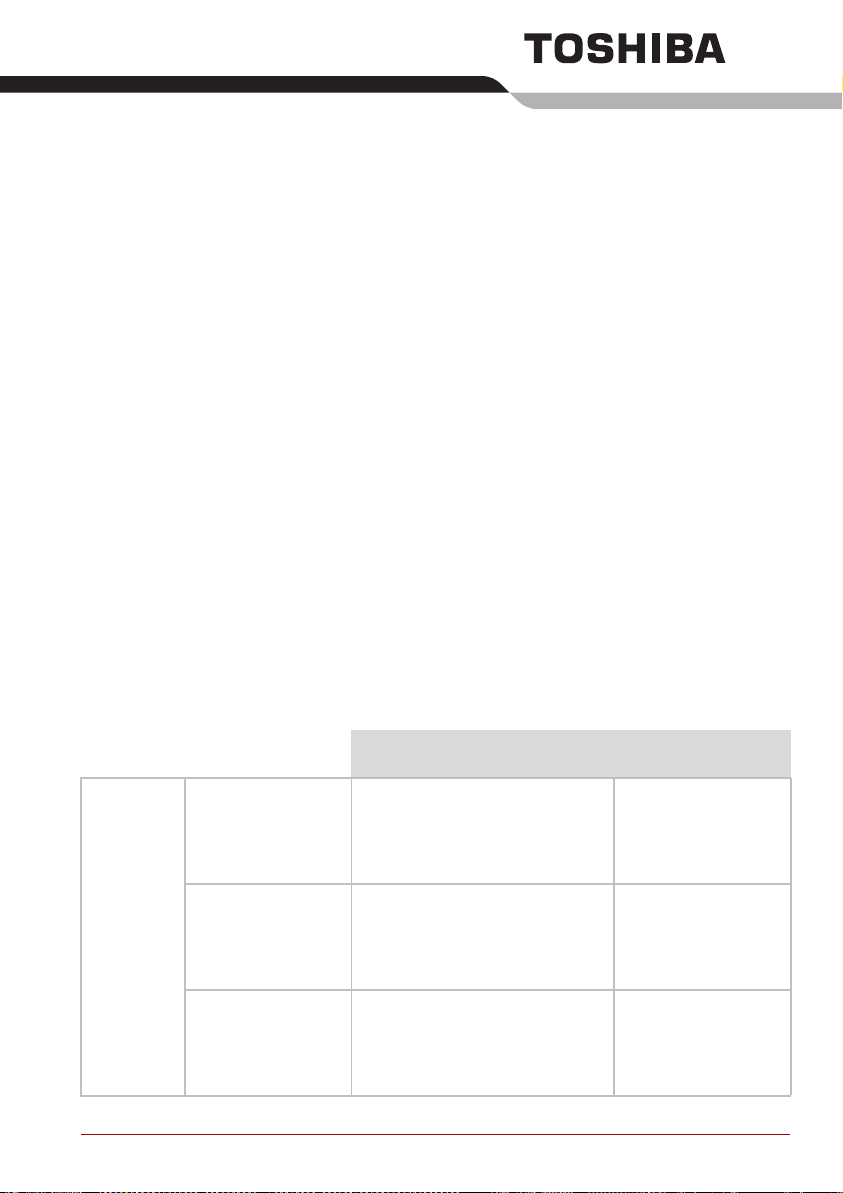
Κεφάλαιο 6
Τρόποι παροχής ρεύµατος και εκκίνησης
Οι πηγές τροφοδοσίας ρεύµατος του υπολογιστή περιλαµβάνουν το
τροφοδοτικό και τις εσωτερικές µπαταρίες. Το κεφάλαιο αυτό παρέχει
λεπτοµέρειες για την πιο αποτελεσµατική αξιοποίηση των πηγών αυτών,
συµπεριλαµβανοµένης της φόρτισης και της αλλαγής µπαταρίας,
συµβουλών για την εξοικονόµηση ρεύµατος της µπαταρίας, καθώς και των
τρόπων εκκίνησης του συστήµατος.
Συνθήκες τροφοδοσίας ρεύµατος
Η δυνατότητα λειτουργίας του υπολογιστή και η κατάσταση φόρτισης της
µπαταρίας εξαρτώνται από τις συνθήκες τροφοδοσίας ρεύµατος: από το
κατά πόσον δηλ. το τροφοδοτικό είναι συνδεδεµένο, κατά πόσον έχει
τοποθετηθεί µπαταρία στον υπολογιστή και ποια είναι η στάθµη φόρτισης
της µπαταρίας.
Σύστηµα σε λειτουργία Σύστηµα εκτός
λειτουργίας
Τροφοδοτικό
συνδεδεµένο
Πλήρως φορτισµένη
µπαταρία
Μπαταρία µερικώς
φορτισµένη ή
πλήρως
εκφορτισµένη
Χωρίς
τοποθετηµένη
µπαταρία
• Λειτουργεί
• Χωρίς φόρτιση
•LED:µπαταρίας µπλε
DC IN Μπλε
• Λειτουργεί
• Φόρτιση
•LED:µπαταρίας πορτοκαλί
DC IN Μπλε
• Λειτουργεί
• Χωρίς φόρτιση
•LED:µπαταρίας σβηστή
DC IN Μπλε
• Χωρίς φόρτιση
•LED:µπαταρίας
µπλε
DC IN Μπλε
• Τα χ ε ί α φόρτιση
•LED:
• Χωρίς φόρτιση
•LED:µπαταρίας
µπαταρίας
πορτοκαλί
DC IN Μπλε
σβηστή
DC IN Μπλε
Εγχειρίδιο χρήσης 6-1
